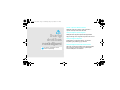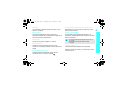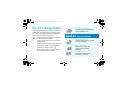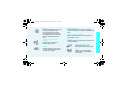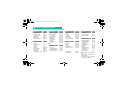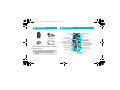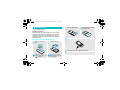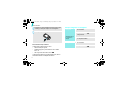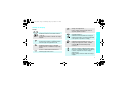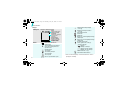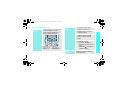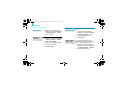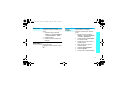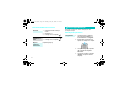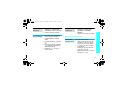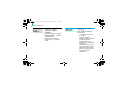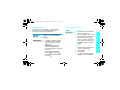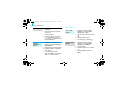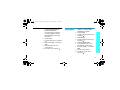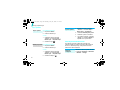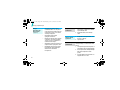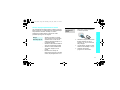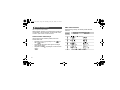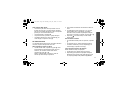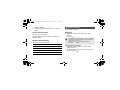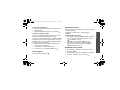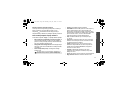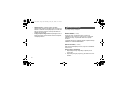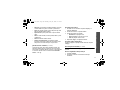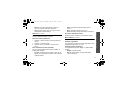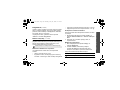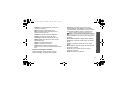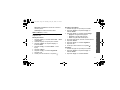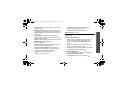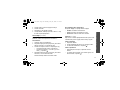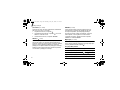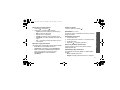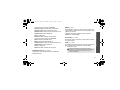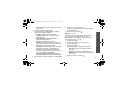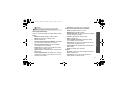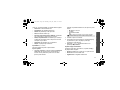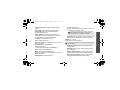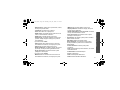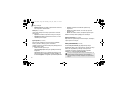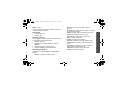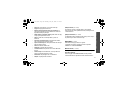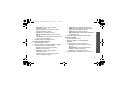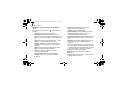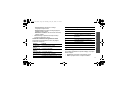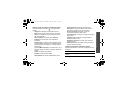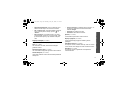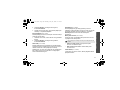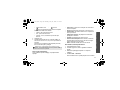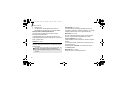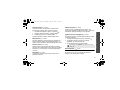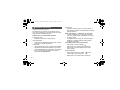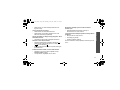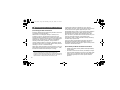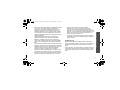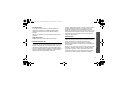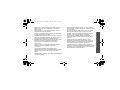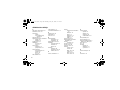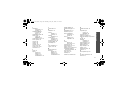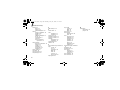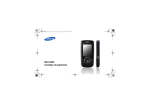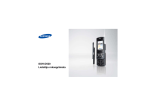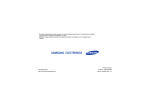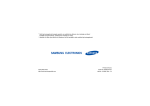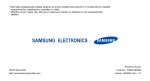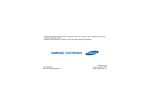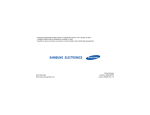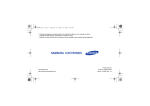Download Samsung SGH-D820 Lietotāja rokasgrāmata
Transcript
D820-LV.book Page 2 Monday, May 29, 2006 4:11 PM SGH-D820 Lietotāja rokasgrāmata D820-LV.book Page 3 Monday, May 29, 2006 4:11 PM Vienmēr ir jāievēro satiksmes drošība Nelietojiet rokās turamu tālruni, vadot automašīnu — vispirms novietojiet automašīnu stāvvietā. Svarīgi drošības norādījumi Šo noteikumu neievērošana var būt bīstama vai pretlikumīga. Tālruņa izslēgšana, uzpildot degvielu Nelietojiet tālruni degvielas uzpildes stacijā (tehniskās apkopes stacijā), kā arī degvielas vai ķīmisku vielu tuvumā. Tālruņa izslēgšana lidaparātos Mobilie tālruņi var izraisīt traucējumus. To lietošana lidaparātā ir gan pretlikumīga, gan bīstama. Tālruņa izslēgšana medicīnisku iekārtu tuvumā Slimnīcās vai medicīnas iestādēs var tikt lietota aparatūra, kas ir jutīga pret radioviļņu starojumu. Izpildiet spēkā esošos norādījumus un noteikumus. D820-LV.book Page 1 Monday, May 29, 2006 4:11 PM Tālruņa glabāšana maziem bērniem nepieejamā vietā Visu mobilo tālruņu darbībā ir iespējami traucējumi, kas var ietekmēt to veiktspēju. Glabājiet tālruni un visas tā detaļas un piederumus maziem bērniem nepieejamā vietā. Īpaši norādījumi Piederumi un akumulatori Visur ievērojiet spēkā esošos īpašos norādījumus un nekavējoties izslēdziet tālruni, ja tā lietošana ir aizliegta vai tas var izraisīt traucējumus vai būt bīstams. Izmantojiet tikai Samsung apstiprinātos piederumus un akumulatorus. Neapstiprinātu piederumu lietošana var sabojāt tālruni un būt bīstama. Ūdensdrošība Tālrunis nav ūdensdrošs. Sargājiet to no mitruma. Svarīgi drošības norādījumi Traucējumi • Ja nomainot ievieto nepareiza tipa akumulatoru, tālrunis var uzsprāgt. • Izlietotie akumulatori jālikvidē atbilstoši ražotāja instrukcijām. Saprātīga lietošana Lietojiet tālruni tikai normālā pozīcijā (turot pie auss). Izvairieties no nevajadzīgas saskares ar antenu, kad tālrunis ir ieslēgts. Zvanīšana avārijas dienestiem Kvalificēta apkope Tālruni drīkst labot tikai kvalificēts servisa speciālists. Plašāku informāciju par drošību sk. "Informācija par veselību un drošību" lpp. 90. Ievadiet konkrētajai vietai atbilstošo avārijas dienestu izsaukšanas numuru un pēc tam nospiediet . 1 D820-LV.book Page 2 Monday, May 29, 2006 4:11 PM Par šo rokasgrāmatu Lietotāja rokasgrāmatā iekļauta koncentrēta informācija par to, kā lietot tālruni. Lai ātri apgūtu tālruņa lietošanas pamatus, lūdzu, skatiet "Darba sākšana" un "Tālruņa papildfunkcijas". Šajā rokasgrāmatā izmantotas šādas ikonas: Norāda, ka īpaša uzmanība jāpievērš informācijai par drošību vai tālruņa funkcijām. → 2 • Īpašas tālruņa funkcijas • Pieslēdzams televizoram TV ekrānā apskatiet ar tālruni uzņemtās fotoattēli un videoklipus. • Mūzikas atskaņotājs Atskaņojiet MP3 mūzikas failus, izmantojot tālruni kā mūzikas atskaņotāju. • Failu skatītājs Atveriet tālrunī dažāda formāta dokumentus, tos nebojājot. Norāda, ka vairāk informācijas var iegūt atsaucē minētajā lappusē. Norāda, ka jāizmanto navigācijas taustiņi, lai ritinātu līdz norādītajai iespējai, un pēc tam tā jāizvēlas. [ ] Norāda tālruņa taustiņu. Piemēram, [ ]. < > Norāda izvēles taustiņu, kura funkcija ir parādīta tālruņa ekrānā. Piemēram, <Izvēlne>. Fotokamera un videokamera Izmantojiet tālruņa kameras moduli, lai uzņemtu fotoattēli vai video. D820-LV.book Page 3 Monday, May 29, 2006 4:11 PM • • • Balss skaidrums: izmantojiet balss skaidruma funkciju, lai palielinātu ienākošā zvana skaļumu un skaidrumu, pat sabiedriskās vietās. • Multiziņu pakalpojums (MMS) Sūtiet un saņemiet multiziņas, kurās varat apvienot tekstu, attēlus un skaņu. Personificējiet zvanītāja ID ar fotogrāfiju Nosakiet zvanītāju, aplūkojot tā fotogrāfiju tālruņa ekrānā. • E-pasts Nosūtiet un saņemiet e-pasta vēstules ar attēliem, video un audio pielikumiem. Vizītkarte Izveidojiet vizītkartes ar savu numuru un profilu. Iepazīstoties izmantojiet šo ērto elektronisko vizītkarti. • Drukāšana, lietojot Bluetooth Drukāt attēlus, ziņas un citus personīgos datus tieši no sava tālruņa. • Java Spēlējiet uz Java™ tehnoloģijas balstītas spēles vai lejupielādējiet jaunas spēles. Īpašas tālruņa funkcijas • Bluetooth Pārsūtiet multivides failus un personisku informāciju, pieslēdzieties citām ierīcēm, izmantojot brīvu bezvadu tehnoloģiju Bluetooth. Varat lietot arī stereo Bluetooth austiņas, lai klausītos mūziku ar augstas kvalitātes stereo skaņu. 3 D820-LV.book Page 4 Monday, May 29, 2006 4:11 PM Saturs Komplektācija 6 Pārbaudiet, vai tālrunis ir pilnībā nokomplektēts Jūsu tālrunis 6 Teksta ievadīšana Pogas, to atrašanās vietas un funkcijas Darba sākšana 7 Zvanu funkcijas Ievietojiet karti un uzlādējiet tālruni ............................................... 7 Tālruņa ieslēgšana un izslēgšana................................................. 8 Taustiņi un displejs........................................................................ 9 Piekļuve izvēlņu funkcijām .......................................................... 11 Tālruņa pielāgošana.................................................................... 12 Zvanīšana/atbildēšana uz zvaniem............................................. 14 Papildu zvanīšanas iespējas 14 24 ABC, T9, ciparu un simbolu režīmi Pirmie soļi tālruņa lietošanā Tālruņa papildfunkcijas 4 Web pārlūkošana ........................................................................ 17 Tālruņu kataloga lietošana .......................................................... 17 Ziņu sūtīšana............................................................................... 18 Ziņu apskate................................................................................ 20 Izmantojiet bezvadu Bluetooth .................................................... 20 Atmiņas kartes izmantošana ....................................................... 21 Tālruņa displeja apskatīšana TV ekrānā ..................................... 23 Izvēlņu funkcijas 26 30 Visu izvēlņu funkciju uzskaitījums Problēmu novēršana 88 Palīdzība un personiskās vajadzības Sāciet darbu ar fotokameru, mūzikas atskaņotāju un citām speciālajām funkcijām. Informācija par veselību un drošību 90 Izmantojiet tālruņa kameru.......................................................... 14 Mūzikas failu atskaņošana. ......................................................... 15 Alfabētiskais rādītājs 96 D820-LV.book Page 5 Monday, May 29, 2006 4:11 PM Izvēlnes funkciju pārskats Lai piekļūtu izvēlnes režīmam, gaidīšanas režīmā nospiediet <Izvēlne>. 1 Zvanu arhīvs 1 2 3 4 5 6 7 Nesenie kontakti Neatbildētie zvani Zvanītie numuri Saņemtie zvani Dzēst visu Sarunu laiks Sarunu izmaksas* 2 Katalogs 1 Kontaktu saraksts 2 Fiksēto numuru saraksts 3 Pievienot jaunu kontaktu 4 Grupa 5 Ātrie zvani 6 Mana vizītkarte 7 Savs numurs 8 Pārvaldība 9 Pakalpojuma numurs* lpp. 30 lpp. 30 lpp. 31 lpp. 31 lpp. 31 lpp. 31 lpp. 31 lpp. 32 lpp. 32 lpp. 32 lpp. 33 lpp. 33 lpp. 34 lpp. 35 lpp. 35 lpp. 36 lpp. 36 lpp. 36 3 Programmas 5 Ziņas 1 2 3 4 5 6 7 8 9 0 1 2 3 4 5 6 7 4 1 2 3 4 5 6 lpp. 37 lpp. 37 lpp. 40 lpp. 41 lpp. 42 lpp. 43 lpp. 44 lpp. 44 lpp. 45 lpp. 45 lpp. 46 lpp. 46 Pārlūks lpp. 46 Mājas lapa lpp. 46 lpp. 47 Grāmatzīmes Iet uz URL lpp. 48 Izdzēst kešatmiņu lpp. 48 lpp. 48 Profila iestatījums Pašreizējais serveris lpp. 49 Mūzikas atskaņotājs Balss ieraksti Attēlu redaktors JAVA pasaule Pasaules laiks Modinātājs Kalkulators Konvertētājs Taimeris Hronometrs SIM-AT* Izveidot ziņu Manas ziņas Šabloni Dzēst visu Iestatījumi Ziņu apraide Atmiņas stāvoklis 6 Failu pārvaldnieks 1 2 3 4 5 6 7 Attēli Videoklipi Mūzika Skaņas Citi faili Atmiņas karte** Atmiņas stāvoklis 7 Kalendārs 1 Mēneša skats 2 Nedēļas skats 3 Dienas skats lpp. 49 lpp. 49 lpp. 52 lpp. 56 lpp. 57 lpp. 57 lpp. 62 lpp. 62 lpp. 62 lpp. 63 lpp. 64 lpp. 65 lpp. 65 lpp. 65 lpp. 67 lpp. 67 lpp. 67 lpp. 67 lpp. 70 lpp. 70 8 Kamera 1 2 3 4 Fotografēt Uzņemt video Atvērt fotoattēlus Atvērt videoklipus 9 Iestatījumi 1 2 3 4 5 6 7 8 9 0 Laiks un datums Tālruņa iestatījumi Displeja iestatījumi Skaņas iestatījumi Apgaismojuma iestatījumi Tīkla pakalpojumi Bluetooth Drošība Atmiņas stāvoklis Atjaunot rūpnīcas iestatījumus VOD iestatījumi*** lpp. 71 lpp. 71 lpp. 74 lpp. 77 lpp. 77 lpp. 77 lpp. 77 lpp. 77 lpp. 79 lpp. 80 lpp. 81 lpp. 81 lpp. 84 lpp. 86 lpp. 87 lpp .87 lpp. 87 * Parāda tikai tad, ja to nodrošina SIM karte. ** Parāda tikai tad, ja atmiņas karte ir ievietota tālrunī. *** Redzams tikai tad, ja to nodrošina pakalpojumu sniedzējs. 5 D820-LV.book Page 6 Monday, May 29, 2006 4:11 PM Komplektācija Jūsu tālrunis Pārbaudiet, vai tālrunis ir pilnībā nokomplektēts Pogas, to atrašanās vietas un funkcijas Klausule Kameras objektīvs Displejs Tālrunis Ceļojuma adapteris Web piekļuves/ apstiprinājuma taustiņš Skaļuma regulēšanas taustiņi Kreisais izvēles taustiņš Zvanīšanas taustiņš Akumulators Lietotāja rokasgrāmata Pie vietējā Samsung preču izplatītāja var iegādāties dažādus piederumus. Tālruņa komplektā esošie priekšmeti un piederumi, kas pieejami pie Samsung preču izplatītāja, var atšķirties atkarībā no valsts vai pakalpojumu sniedzēja. 6 Austiņu kontaktligzda Burtciparu taustiņi Navigācijas taustiņi (Uz augšu/Uz leju/ Pa kreisi/Pa labi) Labais izvēles taustiņš Ieslēgšanas/izslēgšanas/ izvēlņu aizvēršanas taustiņš Atmiņas kartes vieta Dzēšanas taustiņš Īpašo funkciju taustiņi Ārējais skaļrunis Mikrofons D820-1.fm Page 7 Tuesday, October 10, 2006 1:05 PM Darba sākšana Ievietojiet akumulatoru. Pirmie soļi tālruņa lietošanā SIM kartes informācija Abonējot mobilo sakaru tīkla pakalpojumus, jūs saņemat ievietojamu SIM (Subscriber Identity Module - abonenta identitātes modulis) karti, kurā ierakstīta informācija par abonementu, piemēram, jūsu PIN kods, kā arī pieejamie papildpakalpojumi. Ielieciet akumulatora vāku atpakaļ tā vietā. Pievienojiet tālrunim ceļojuma adapteru. Ievietojiet karti un uzlādējiet tālruni Noņemiet akumulatora vāku. Ievietojiet SIM karti. Pievienojiet adapteru standarta maiņstrāvas kontaktligzdai. Ja tālrunis ir ieslēgts, vispirms nospiežot un turot [ ], izslēdziet to. Pārliecinieties, vai kartes zeltītie kontakti ir vērsti uz tālruņa iekšpusi. 7 D820-LV.book Page 8 Monday, May 29, 2006 4:11 PM Darba sākšana Kad tālrunis ir pilnībā uzlādēts (akumulatora ikona kļūst nekustīga), atvienojiet adapteru no kontaktligzdas. Tālruņa ieslēgšana un izslēgšana Ieslēgšana 1. Atveriet tālruni. Atvienojiet adapteri no tālruņa. 2. Nospiediet un turiet [ ieslēgtu tālruni. ], lai Neieslēdziet tālruni, ja tā lietošana ir aizliegta. 3. Ja nepieciešams, ievadiet PIN kodu un nospiediet <Labi>. Izslēgšana 1. Atveriet tālruni. Zema uzlādes līmeņa indikators Ja akumulatora uzlādes līmenis ir zems: • atskan brīdinājuma signāls; • parādās paziņojums par akumulatora zemu uzlādes līmeni, un . • sāk mirgot tukša akumulatora ikona Ja akumulatora uzlādes līmenis kļūst pārāk zems, tālrunis automātiski izslēdzas. Uzlādējiet akumulatoru. 8 2. Nospiediet un turiet [ ]. D820-LV.book Page 9 Monday, May 29, 2006 4:11 PM Taustiņi un displejs Taustiņi Gaidīšanas režīmā ļauj tieši piekļūt izvēlnēm. 78. lpp. Izmanto izvēlņu režīmā, lai ritinātu caur izvēlņu iespējām. Gaidīšanas režīmā atver tīmekļa pārlūku. Izmanto izvēlņu režīmā, lai izvēlētos iezīmēto izvēlnes iespēju vai apstiprinātu ievadi. Izmanto, lai veiktu zvanu vai uz to atbildētu. Gaidīšanas režīmā izmanto, lai apskatītu pēdējos izsauktos, neatbildētos vai saņemtos zvanus. Izmanto, lai displejā dzēstu rakstzīmes un izvēlēto programmas vienumu. Darba sākšana Izpilda displeja apakšējā rindā redzamo funkciju. Izmanto, lai beigtu zvanu. Nospiediet un turiet, lai izslēgtu vai ieslēgtu tālruni. Izmanto izvēlņu režīmā, lai atceltu ievadi un atgrieztos gaidīšanas režīmā. Izmanto, lai ievadītu ciparus, burtus un dažas speciālās rakstzīmes. Gaidīšanas režīmā nospiediet un turiet [1], lai piekļūtu balss pastam. Lai ievadītu starptautiskā zvana prefiksu, nospiediet un turiet [0]. Izmanto, lai ievadītu speciālās rakstzīmes. Gaidīšanas režīmā nospiediet un turiet [ ], lai ieslēgtu vai izslēgtu kluso režīmu. Turiet nospiestu [ ], lai ievadītu atstarpi starp numuriem. Izmanto, lai regulētu tālruņa skaļumu. Ja tālrunis ir atvērts, gaidīšanas režīmā taustiņu izmanto toņu skaļuma pielāgošanai. Kad tālrunis ir aizvērts, nospiediet un turiet, lai ieslēgtu apgaismojumu. Izmanto izvēlņu režīmā, lai ritinātu caur izvēlņu iespējām. 9 D820-LV.book Page 10 Monday, May 29, 2006 4:11 PM Darba sākšana Displejs Izkārtojums Displejs ir sadalīts trīs daļās. Ikonas parāda dažādas ikonas. Teksts un grafiskā informācija parāda ziņas, instrukcijas un jūsu ievadīto informāciju. Izvēlne Ikonas* 10 Kontakt. Izvēles taustiņu funkciju indikatori parāda abiem izvēles taustiņiem pašlaik piešķirtās funkcijas. Saņemtā signāla stiprums Notiek saruna Jūs atrodaties ārpus uztveršanas zonas; jūs nevarat piezvanīt un saņemt zvanus Iestatīts signāls Jauna īsziņa Jauna balss pasta ziņa Jauna multiziņa Jauns e-pasts Viena no ziņu iesūtnēm ir pilna Aktivēta pāradresācijas iespēja 82. lpp. Bluetooth savienojums ir aktīvs 84. lpp. Sinhronizēts ar datoru GPRS tīkls EDGE tīkls Mājas zona, ja esat reģistrējis attiecīgo pakalpojumu Biroja zona, ja esat reģistrējis attiecīgo pakalpojumu Ievietota atmiņas karte Zvana signāla veids80. lpp. • Neviens: Melodija • : Vibrācija • : Melodija un vibrācija • : Vibrācija, pēc tam melodija • : Melodija, pēc tam vibrācija Klusais režīms13. lpp. Akumulatora uzlādes līmenis * Ikona, kas redzama displejā, var mainīties atkarībā no valsts un pakalpojumu sniedzēja. D820-LV.book Page 11 Monday, May 29, 2006 4:11 PM Piekļuve izvēlņu funkcijām Ar izvēles taustiņiem veicamās darbības var mainīties atkarībā no lietotās funkcijas. Displeja apakšējā rindā ir norādīta to pašreizējā funkcija. Paņemt Nospiediet kreiso izvēles taustiņu, lai izvēlētos iezīmēto iespēju. Izvēlieties iespēju 1. Nospiediet atbilstošo taustiņu. 2. Lai pārietu uz nākamo vai iepriekšējo iespēju, izmantojiet navigācijas taustiņus. Darba sākšana Izvēles taustiņu lietošana 3. Nospiediet <Paņemt> vai [ ], lai apstiprinātu ekrānā redzamo funkciju vai iezīmēto izvēlnes iespēju. Atpakaļ 4. Lai izietu, izmantojiet vienu no turpmākajām metodēm: • Nospiediet <Atpakaļ>, lai pārvietotos par vienu līmeni uz augšu. • Nospiediet [ ], lai atgrieztos gaidīšanas režīmā. Nospiediet labo izvēles taustiņu, lai atgrieztos iepriekšējā izvēlnes līmenī. Īsceļu izmantošana Nospiediet cipara taustiņu, kas atbilst izraudzītajai iespējai. 11 D820-LV.book Page 12 Monday, May 29, 2006 4:11 PM Darba sākšana Tālruņa pielāgošana Displeja valoda 1. Gaidīšanas režīmā nospiediet <Izvēlne> un izvēlieties Iestatījumi → Tālruņa iestatījumi → Valoda. 2. Izvēlieties valodu. Displejam var iestatīt gaidīšanas ekrāna Ekrāna fons gaidīšanas režīmā fonu. 1. Gaidīšanas režīmā nospiediet <Izvēlne> un izvēlieties Iestatījumi → Displeja iestatījumi → Fons. 2. Izvēlieties attēla kategoriju. Zvana signāla melodija 1. Gaidīšanas režīmā nospiediet <Izvēlne> un izvēlieties Iestatījumi → Skaņas iestatījumi → Ienākošs zvans → Zvana signāls. 2. Izvēlieties zvana signāla kategoriju. 3. Izvēlieties zvana signālu. 4. Nospiediet <Sagl.>. 3. Izvēlieties attēlu. Izvēlnes režīma apdares krāsa Jūs varat mainīt displejā redzamo elementu krāsu, piemēram, nosaukumu joslas un iezīmēšanas joslu krāsu. 1. Gaidīšanas režīmā nospiediet <Izvēlne> un izvēlieties Iestatījumi → Displeja iestatījumi → Apdare. 2. Izvēlieties apdares krāsu. 12 D820-LV.book Page 13 Monday, May 29, 2006 4:11 PM Izvēlņu īsceļi 1. Gaidīšanas režīmā nospiediet <Izvēlne> un izvēlieties Iestatījumi → Tālruņa iestatījumi → Īsceļš. Klusais režīms Tālruņa bloķēšana Izmantojot tālruņa paroli, jūs varat pasargāt tālruni no neatļautas lietošanas. Ieslēdzot tālruni, jāievada parole. 2. Izvēlieties taustiņu. 1. Gaidīšanas režīmā nospiediet <Izvēlne> un izvēlieties Iestatījumi → Drošība → Mainīt paroli. 3. Izvēlieties izvēlni, kuru piešķirsiet taustiņam. 2. Ievadiet noklusēto paroli 00000000 un nospiediet <Labi>. Jūs varat pārslēgt tālruni klusajā režīmā, lai netraucētu citus. Gaidīšanas režīmā nospiediet un turiet [ ]. Darba sākšana Varat iestatīt navigācijas taustiņu ātrpiekļuves funkciju, lai piekļūtu izvēlņu izlasei. 3. Ievadiet jaunu 4-8 ciparu paroli un nospiediet <Labi>. 4. Vēlreiz ievadiet jauno paroli un nospiediet <Labi>. 5. Izvēlieties Tālruņa bloķēšana. 6. Izvēlieties Aktivizēt. 7. Ievadiet paroli un nospiediet <Labi>. 13 D820-LV.book Page 14 Monday, May 29, 2006 4:11 PM Tālruņa papildfunkcijas Zvanīšana/atbildēšana uz zvaniem Zvanīšana 1. Ievadiet rajona kodu un tālruņa numuru. 2. Nospiediet [ Skaļuma regulēšana sarunas laikā Izmantojiet tālruņa kameru ]. 3. Lai beigtu zvanu, nospiediet [ Atbildēšana uz zvanu Sāciet darbu ar fotokameru, mūzikas atskaņotāju un citām speciālajām funkcijām. ]. 1. Kad tālrunis zvana, nospiediet [ 2. Lai beigtu zvanu, nospiediet [ Fotografēšana ]. ]. 1. Lai ieslēgtu kameru, gaidīšanas režīmā nospiediet <Izvēlne> un izvēlieties Kamera → Fotografēt. 2. Kadrējiet attēlu, griežot kameras objektīvu un fokusējot to uz objektu. Nospiediet [Skaļums]. 3. Lai uzņemtu fotogrāfiju, nospiediet [ ]. Fotogrāfija tiek saglabāta automātiski. 4. Lai uzņemtu fotogrāfiju, nospiediet <Atpakaļ>, lai uzņemtu nākamo fotogrāfiju. 14 D820-LV.book Page 15 Monday, May 29, 2006 4:11 PM Fotoattēla apskatīšana Video atskaņošana 2. Izvēlieties vajadzīgo fotoattēlu. 1. Gaidīšanas režīmā nospiediet <Izvēlne> un izvēlieties Failu pārvaldnieks→ Videoklipi→ Videoklipi. Tālruņa papildfunkcijas 1. Gaidīšanas režīmā nospiediet <Izvēlne> un izvēlieties Failu pārvaldnieks→ Attēli→ Fotoattēli. 2. Izvēlieties nepieciešamo videoklipu. 1. Lai ieslēgtu kameru, gaidīšanas Video ierakstīšana režīmā nospiediet <Izvēlne> un izvēlieties Kamera → Uzņemt video. 2. Lai sāktu ierakstīšanu, nospiediet [ ]. 3. Lai pārtrauktu ierakstu, nospiediet < >. Uzfilmētais videoklips tiek automātiski saglabāts. 4. Nospiediet < >, lai uzņemtu nākamo video. Mūzikas failu atskaņošana. Mūzikas failu kopēšana tālrunī Izmantojiet šādas metodes: • Ielāde no bezvadu Web46. lpp. • Lejupielāde no datora, izmantojot Programmu Samsung PC Studio "Samsung PC Studio Lietotāja rokasgrāmata" • Saņemšana, izmantojot Bluetooth savienojumu86. lpp. • Kopējiet atmiņas kartē un ievietojiet karti tālrunī 21. lpp. 15 D820-LV.book Page 16 Monday, May 29, 2006 4:11 PM Tālruņa papildfunkcijas Atskaņošanas saraksta izveidošana 1. Gaidīšanas režīmā nospiediet <Izvēlne> un izvēlieties Programmas → Mūzikas atskaņotājs. 2. Nospiediet <Iespēj.> un izvēlieties Pievienot mūziku no → Tālrunis vai Atmiņas karte. 3. Nospiediet [ ], lai izvēlētos vajadzīgos failus, un nospiediet <Piev.>. 16 Mūzikas failu atskaņošana. 1. Mūzikas atskaņotāja ekrānā nospiediet [ ]. 2. Atskaņošanas laikā izmantojiet šādus taustiņus: • : lai apturētu vai atjaunotu atskaņošanu. • Uz augšu: lai piekļūtu pašreizējam albumu sarakstam. • Pa kreisi: lai atgrieztos iepriekšējā failā. Turot to nospiestu, notiek pārvietošanās failā atpakaļ. • Pa labi: lai pārietu uz nākamo failu; Turot to nospiestu, notiek pārvietošanās failā uz priekšu. • Skaļums: lai regulētu skaļumu. • Uz leju: lai pārtrauktu atskaņošanu. D820-LV.book Page 17 Monday, May 29, 2006 4:11 PM Web pārlūkošana Tālruņu kataloga lietošana Web pārlūka palaišana Gaidīšanas režīmā nospiediet [ ] vai <Izvēlne> un izvēlieties Pārlūks → Mājas lapa. Navigācija Web • • • • • • Lai ritinātu caur pārlūka iespējām, nospiediet [Uz augšu] vai [Uz leju]. Lai izvēlētos iespēju, nospiediet < > vai [ ]. Lai atgrieztos iepriekšējā lapā, nospiediet <Atpakaļ> vai [C]. Lai atgrieztos sākumlapā, nospiediet un turiet [C]. Lai izmantotu pārlūka iespējas, izvēlieties vai nospiediet [ ]. Lai izmantotu Web lapas iespējas, nospiediet [ ]. Ieraksta pievienošana Tālruņa atmiņā: 1. Gaidīšanas režīmā ievadiet tālruņa numuru un nospiediet [ ]. 2. Izvēlieties Tālrunis → numura veidu. 3. Norādiet kontakta informāciju: Vārds, Uzvārds, Mobilais, Mājas, Darbs, Fakss, Cits, E-pasts, Grafiskais ID, Zvana signāls, Grupa un Piezīmes. 4. Lai saglabātu ierakstu, nospiediet <Sagl.>. SIM kartē: 1. Gaidīšanas režīmā ievadiet tālruņa numuru un nospiediet [ ]. 2. Izvēlieties SIM. 3. Ievadiet vārdu. 4. Lai saglabātu ierakstu, nospiediet <Iespēj.> un izvēlieties Saglabāt. 17 Tālruņa papildfunkcijas Izmantojot iebūvēto web pārlūku, jūs varat viegli piekļūt bezvadu web, lai saņemtu dažādus pakalpojumus un informāciju, kā arī lai no Web ielādētu failus. D820-LV.book Page 18 Monday, May 29, 2006 4:11 PM Tālruņa papildfunkcijas Ieraksta atrašana 1. Gaidīšanas režīmā nospiediet <Kontakt.>. 2. Ievadiet dažus pirmos vajadzīgā vārda burtus. Ziņu sūtīšana Īsziņas (SMS) sūtīšana 3. Izvēlieties ierakstu. 2. Ievadiet īsziņas tekstu un nospiediet [ ]. 4. Ritiniet līdz ciparam un nospiediet [ ], lai sastādītu numuru, vai nospiediet [ ], lai rediģētu kontaktu kataloga informāciju. Vizītkartes izveidošana un sūtīšana 1. Gaidīšanas režīmā nospiediet <Izvēlne> un izvēlieties Katalogs → Mana vizītkarte. 2. Norādiet savu kontakta informāciju. 3. Nospiediet <Sagl.>, lai saglabātu savu vizītkarti. 4. Lai nosūtītu vizītkarti citam, nospiediet <Iespēj.> un izvēlieties Sūtīt → un sūtīšanas metodi. 18 1. Gaidīšanas režīmā nospiediet <Izvēlne> un izvēlieties Ziņas → Izveidot ziņu → Īsziņa. 3. Ievadiet adresāta numuru. 4. Lai nosūtītu ziņu, nospiediet [ ]. Multiziņas (MMS) sūtīšana 1. Gaidīšanas režīmā nospiediet <Izvēlne> un izvēlieties Ziņas → Izveidot ziņu → Multiziņa. 2. Izvēlieties Tēma. 3. Ievadiet ziņas tematu un nospiediet [ ]. 4. Izvēlieties Attēls un video vai Skaņa. D820-LV.book Page 19 Monday, May 29, 2006 4:11 PM 6. Izvēlieties Ziņa. 7. Ievadiet īsziņas tekstu un nospiediet [ ]. 8. Nospiediet <Iespēj.> un izvēlieties Sūtīt. 9. Ievadiet adresāta numuru vai e-pasta adreses. 10. Lai nosūtītu ziņu, nospiediet [ ]. E-pasta sūtīšana 1. Gaidīšanas režīmā nospiediet <Izvēlne> un izvēlieties Ziņas→ Izveidot ziņu → E-pasts. Tālruņa papildfunkcijas 5. Lai izvēlētos Attēls un video, izvēlieties Pievienot attēlu vai Pievienot videoklipu un pievienojiet attēlu vai videoklipu. Lai izvēlētos Skaņa, izvēlieties Pievienot skaņu un pievienojiet skaņas klipu. 2. Izvēlieties Tēma. 3. Ievadiet e-pasta vēstules tematu un nospiediet [ ]. 4. Izvēlieties Ziņa. 5. Ievadiet e-pasta vēstules tekstu un nospiediet [ ]. 6. Izvēlieties Pievienot failu. 7. Pievienojiet attēlu, video, skaņu, mūzikas failus vai dokumentus. 8. Nospiediet <Iespēj.> un izvēlieties Sūtīt. 9. Ievadiet e-pasta adreses. 10. Lai nosūtītu e-pasta vēstuli, nospiediet [ ]. 19 D820-LV.book Page 20 Monday, May 29, 2006 4:11 PM Tālruņa papildfunkcijas Ziņu apskate E-pasta apskate Īsziņas apskate Kad parādās paziņojums: 1. Nospiediet <Skatīt>. 2. Izvēlieties Pārbaudīt jauno pastu. 2. Iesūtnē izvēlieties ziņu. 3. Izvēlieties e-pastu vai virsrakstu. Iesūtnē: 1. Gaidīšanas režīmā nospiediet <Izvēlne> un izvēlieties Ziņas → Manas ziņas → Saņemtās ziņas. 2. Izvēlieties īsziņu ( ). 2. Iesūtnē izvēlieties ziņu. Iesūtnē: 1. Gaidīšanas režīmā nospiediet <Izvēlne> un izvēlieties Ziņas → Manas ziņas → Saņemtās ziņas. 2. Izvēlieties multiziņu ( 4. Ja ir izvēlēts virsraksts, nospiediet <Iespēj.> un izvēlieties Atsākt, lai apskatītu visu e-pasta vēstuli. Izmantojiet bezvadu Bluetooth Jūsu tālrunis ir aprīkots ar Bluetooth tehnoloģiju, kas nodrošina iespēju bez vadiem pievienoties citām Bluetooth ierīcēm un veikt datu apmaiņu, runāt pa tālruni brīvroku režīmā vai to vadīt no attāluma. Multiziņas apskate Kad parādās paziņojums: 1. Nospiediet <Skatīt>. 20 1. Gaidīšanas režīmā nospiediet <Izvēlne> un izvēlieties Ziņas → Manas ziņas → E-pastkaste. ). Bluetooth ieslēgšana Gaidīšanas režīmā nospiediet <Izvēlne> un izvēlieties Iestatījumi → Bluetooth → Aktivizēt → Ieslēgts. D820-LV.book Page 21 Monday, May 29, 2006 4:11 PM 1. Gaidīšanas režīmā nospiediet <Izvēlne> un izvēlieties Iestatījumi → Bluetooth → Manas ierīces → Meklēt jaunu ierīci. 2. Izvēlieties ierīci. 3. Ievadiet Bluetooth PIN kodu vai otras ierīces Bluetooth PIN kodu, ja tai tāds ir, un nospiediet <Labi>. Kad otras ierīces īpašnieks ievada tajā tādu pašu kodu, ierīču savienošana pārī ir pabeigta. Datu pārsūtīšana 1. Atveriet programmu Katalogs, Failu pārvaldnieks vai Kalendārs. 2. Izvēlieties objektu, kuru vēlaties sūtīt. 3. Nospiediet <Iespēj.> un izvēlieties Sūtīt → Bluetooth. 4. Izvēlieties ierīci. 5. Ja nepieciešams, ievadiet Bluetooth PIN kodu un nospiediet <Labi>. Datu saņemšana Tālruņa papildfunkcijas Bluetooth ierīces meklēšana un savienošana pārī Lai saņemtu datus pa Bluetooth savienojumu, tālruņa Bluetooth funkcijai jābūt aktīvai. Ja nepieciešams, nospiediet <Jā>, lai apstiprinātu, ka datu saņemšanu. Atmiņas kartes izmantošana Atmiņas karti varat izmantot, lai palielinātu tālruņa ietilpību. Svarīga informācija par atmiņas karti • Bieža informācijas dzēšana un ierakstīšana saīsina atmiņas kartes kalpošanas laiku. 21 D820-1.fm Page 22 Wednesday, June 7, 2006 3:35 PM Tālruņa papildfunkcijas Svarīga informācija par atmiņas karti • (turpinājums) • • • • Izmantojot vai pārsūtot datus, neizslēdziet tālruni un neizņemiet no tā atmiņas karti. Šāda rīcība var izraisīt datu zudumu un/vai kartes vai tālruņa bojājumus. Nepakļaujiet atmiņas karti spēcīgiem triecieniem. Neaiztieciet atmiņas kartes spailes ar pirkstiem vai metāla objektiem. Ja karte ir netīra, noslaukiet to ar mīksta auduma drāniņu. Glabājiet atmiņas kartes bērniem un mājdzīvniekiem nepieejamā vietā. Neglabājiet atmiņas kartes vietās, kas pakļautas elektrostatiskajai izlādei un/vai elektriskiem traucējumiem. Atmiņas kartes ievietošana 1. Pavērsiet atmiņas kartes apzīmējumu uz iekšpusi un iebīdiet to paredzētajā vietā. 2. Piespiediet karti, līdz tā fiksējas vietā. Atmiņas kartes izņemšana 1. Uzspiediet uz atmiņas kartes, lai to izņemtu no tālruņa. 2. Izņemiet karti. Kartes adaptera izmantošana Izmantojot kartes adapteri un USB kartes lasītāju/rakstītāju, var lasīt kartes datus datorā. 1. Ievietojiet atmiņas karti adapterā, un tad adapteri kartē. lasītājs/rakstītājs. 2. Pievienojiet kartes lasītāja/rakstītāja USB savienotāju datora USB portam. 3. Atveriet atbilstošo atmiņas disku un kopējiet kartē un no tās. 22 D820-LV.book Page 23 Monday, May 29, 2006 4:11 PM Tālruņa displeja apskatīšana TV ekrānā • Svarīga informācija par TV • • • Atkarībā no konkrēta TV modeļa, video ievada un audio izvada portu atrašanās vieta un veids var būt atšķirīgs. Kabeļa savienotāja un TV porta krāsām jāsakrīt. Atkarībā no video sistēmas attēls var vibrēt vai tā nepietiekamu kvalitāti. Atkarībā no video kvalitātes dažus video failus, iespējams, nevar parādīt. Bluetooth stereo austiņu vai tālummaiņas funkciju nevar izmantot režīmā, kad pieslēgta izvade uz TV. Tālruņa displeja attēlošana TV ekrānā 1. Pieslēdziet tālruni ieslēgtam televizoram, izmantojot izvades uz TV kabeli, kā parādīts. 2. Ieslēdziet TV ārējās ievades režīmu. Displejs pārslēdzas uz režīmu "Izvade uz TV", un jūs varat redzēt tālruņa displeju. 3. Ja nepieciešams, iestatiet TV video sistēmu izvēlnē TV izeja.80. lpp. 4. Izvēlieties nepieciešamo programmu un atveriet failus. 23 Tālruņa papildfunkcijas Jūs varat apskatīt sava tālruņa displeju uz ekrāna, savienojot tālruni un televizoru TV izvades kabeli. Tas nodrošinās tālruņa atmiņā ierakstīto fotoattēlu, videoklipu un mūzikas atskaņošanu uz lielāka ekrāna, lai jūs par tiem varētu priecāties kopā ar ģimeni vai draugiem. D820-LV.book Page 24 Monday, May 29, 2006 4:11 PM Teksta ievadīšana ABC, T9, ciparu un simbolu režīmi Dažām iespējām, piemēram, ziņu sūtīšanai, tālruņu katalogam vai kalendāram, varat ievadīt tekstu, izmantojot ABC režīmu, T9 režīmu, ciparu režīmu un simbolu režīmu. Teksta ievades režīma maiņa Teksta ievades režīma indikators parādās, kad kursors atrodas teksta laukā. • Nospiediet un turiet [ ] lai pārslēgtos no T9 ( ) uz ABC ( ) režīmu. • Nospiediet [ ], lai izmainītu burtu reģistru vai ieslēgtu ciparu režīmu ( ). • Nospiediet un turiet [ ], lai pārslēgtos uz simbolu režīmu ( ). 24 ABC režīma lietošana Spiediet attiecīgo taustiņu, līdz ekrānā parādās atbilstošā rakstzīme. Taustiņš Rakstzīmes to parādīšanās secībā Lielie burti Mazie burti D820-LV.book Page 25 Monday, May 29, 2006 4:11 PM Citas darbības ABC režīmā. • T9 režīma lietošana T9 ir intuitīvais teksta ievades režīms, kurā jebkuru rakstzīmi var ievadīt, nospiežot taustiņus tikai vienu reizi. Vārda ievadīšana, lietojot T9 režīmu 1. Lai sāktu ievadīt vārdu, nospiediet no [2] līdz [9]. Katra burta ievadīšanai nospiediet taustiņu tikai vienu reizi. Piemēram, lai T9 režīmā ievadītu vārdu HELLO, nospiediet [4], [3], [5], [5] un [6]. Režīms T9 paredz vārdu, ko ievadāt, un vārds var mainīties pēc katra taustiņa nospiešanas. 2. Pirms rakstzīmes labošanas vai dzēšanas ievadiet visu vārdu. 3. Ja parāda pareizu vārdu, pārejiet uz 4. soli. Ja vārds netiek parādīts pareizi, nospiediet [0], lai parādītu alternatīvo vārdu, kas atbilst nospiestajiem taustiņiem. Gan vārdu OF, gan ME var uzrakstīt, izmantojot [6] un [3]. 4. Nospiediet [ ], lai ievadītu atstarpi un sāktu rakstīt nākamo vārdu. Teksta ievadīšana • • • Lai ievadītu to pašu burtu divreiz pēc kārtas vai arī lai ievadītu citu burtu, kas ir uz tā paša taustiņa, pagaidiet, līdz kursors automātiski pārvietojas pa labi, vai nospiediet [Pa labi]. Pēc tam ievadiet nākamo burtu. Lai ievadītu atstarpi, nospiediet [ ]. Lai pārvietotu kursoru, spiediet navigācijas taustiņus. Lai izdzēstu rakstzīmes pa vienai, nospiediet [C]. Lai notīrītu displeju, nospiediet un turiet [C]. Citas darbības T9 režīmā • • • Lai automātiski ievadītu punktu vai apostrofu, nospiediet [1]. Lai pārvietotu kursoru, spiediet navigācijas taustiņus. Lai izdzēstu rakstzīmes pa vienai, nospiediet [C]. Lai notīrītu displeju, nospiediet un turiet [C]. Jauna vārda pievienošana T9 vārdnīcai Dažās valodās šī funkcija nav iespējama. 1. Ievadiet vārdu, kuru vēlaties pievienot vārdnīcai. 2. Nospiediet [0], lai apskatītu nospiestajiem taustiņiem atbilstošos vārdu variantus. Kad vārda alternatīvu vairs nav, displeja apakšējā rindā parādās iespēja Burtot. 25 D820-LV.book Page 26 Monday, May 29, 2006 4:11 PM 3. Nospiediet <Burtot>. 4. Ievadiet vārdu, izmantojot ABC režīmu, un nospiediet <Piev.>. Zvanīšana Ciparu režīma lietošana Šajā režīmā var ievadīt ciparus. Nospiediet atbilstošos ciparu taustiņus, lai ievadītu jums vajadzīgos ciparus. Simbolu režīma lietošana Simbolu režīmā var ievietot simbolus. 26 Zvanu funkcijas Papildu zvanīšanas iespējas Lai Nospiediet apskatītu citus simbolus [Uz augšu] vai [Uz leju]. izvēlētos simbolu atbilstošo cipara taustiņu. nodzēstu simbolu (-us) [C]. ievadītu simbolu (-us) <Labi>. 1. Gaidīšanas režīmā ievadiet rajona kodu un tālruņa numuru. 2. Nospiediet [ ]. • Nospiediet [C], lai nodzēstu pēdējo ciparu, vai arī nospiediet un turiet [C], lai notīrītu visu displeju. Lai labotu nepareizu ciparu, kursoru var pārvietot. • Nospiediet un turiet [ ], lai ievadītu atstarpi starp numuriem. Starptautiska zvana veikšana 1. Gaidīšanas režīmā nospiediet un turiet [0]. Displejā parādās rakstzīme +. 2. Ievadiet valsts kodu, rajona kodu un tālruņa numuru un pēc tam nospiediet [ ]. D820-LV.book Page 27 Monday, May 29, 2006 4:11 PM Atbildēšana uz zvanu 1. Lai atvērtu pēdējo numuru sarakstu, gaidīšanas režīmā nospiediet [ ]. 2. Ritiniet līdz vajadzīgajam numuram un nospiediet [ ]. Ja jums kāds zvana, tālrunis atskaņo zvana signālu un parāda ienākošā zvana attēlu. Zvanīšana no tālruņu kataloga Pēc numura saglabāšanas tālruņu katalogā uz numuru var piezvanīt, to izvēloties tālruņu katalogā.32. lpp. Lai atbildētu uz ienākošo zvanu, nospiediet [ <Pieņemt>. Zvana beigšana Aizveriet tālruni vai nospiediet [ ]. ] vai Padomi atbildēšanā uz zvanu • Varat lietot arī ātrās zvanīšanas iespēju, lai piešķirtu visbiežāk lietojamiem numuriem noteiktus ciparu taustiņus.35. lpp. Izmantojot vietas numuru, kas piešķirts saglabājot, iespējams ātri izsaukt numuru no SIM kartes. 1. Gaidīšanas režīmā ievadiet atbilstošā tālruņa numura vietas numuru un nospiediet [ ]. 2. Ja nepieciešams, ritiniet numuru sarakstu. 3. Lai izsauktu numuru, nospiediet <Zvanīt> vai [ ]. Zvanu funkcijas Pēdējo numuru atkārtošana • • Kad ir ieslēgts režīms Atb. ar jebkuru taust. lai atbildētu uz zvanu, jūs varat nospiest jebkuru taustiņu, izņemot [ ] un <Atteikt>.79. lpp. Lai atteiktu zvanu, nospiediet <Atteikt> vai [ ]. Nospiediet un turiet [Skaļums], lai atteiktu zvanu vai izslēgtu zvana signāla skaņu atkarībā no Skaļuma taustiņš iestatījuma.78. lpp. Neatbildēto zvanu apskate Ja neesat atbildējis uz zvaniem, ekrānā redzams to skaits. 1. Nospiediet <Skatīt>. 2. Ja nepieciešams, ritiniet caur neatbildēto zvanu sarakstu. 3. Lai izsauktu vajadzīgo numuru, nospiediet [ ]. 27 D820-LV.book Page 28 Monday, May 29, 2006 4:11 PM Zvanu funkcijas Austiņu lietošana Sarunas aizturēšana/atsākšana Lai piezvanītu vai atbildētu uz zvaniem, neturot tālruni rokā, izmantojiet austiņas. Pievienojiet austiņas kontaktligzdai tālruņa kreisajā pusē. Poga uz austiņām darbojas šādi: Lai aizturētu sarunu vai to atsāktu, nospiediet <Aiztur.> vai <Atsākt>. Lai Nospiediet atkārtotu pēdējo zvanu pogu, pēc tam nospiediet un turiet to atkal. atbildētu uz zvanu un turiet pogu. pārtrauktu zvanu un turiet pogu. Iespējas sarunas laikā Sarunas laikā var piekļūt vairākām funkcijām. Skaļuma regulēšana sarunas laikā 28 Lai sarunas laikā regulētu skaļumu austiņās, izmantojiet [Skaļums]. Lai palielinātu skaļumu, nospiediet [Lai palielinātu skaļumu], bet lai samazinātu skaļumu, spiediet [Lai samazinātu skaļumu]. Paralēlā zvanīšana Jūs paralēli varat veikt vēl vienu zvanu, ja tīkls atbalsta šādu funkciju. 1. Nospiediet <Aiztur.>, lai aizturētu zvanu. 2. Zvaniet uz otru numuru kā parasti. 3. Lai pārslēgtos no vienas sarunas uz otru, nospiediet <Mainīt>. 4. Nospiediet <Iespēj.> un izvēlieties Beigt aizturēto zvanu, lai to beigtu. 5. Lai beigtu notiekošo sarunu, nospiediet [ ]. Atbildēšana uz otru zvanu Varat atbildēt uz ienākošo zvanu, ja tīkls atbalsta šādu iespēju un ir pieslēgta zvanu gaidīšanas funkcija.83. lpp. 1. Lai atbildētu uz ienākošo zvanu, nospiediet [ ]. Pirmā saruna automātiski tiek aizturēta. 2. Lai pārslēgtos no vienas sarunas uz otru, nospiediet <Mainīt>. D820-LV.book Page 29 Monday, May 29, 2006 4:11 PM Brīvroku skaļruņa funkcijas lietošana Izmantojiet stereo skaļruni tālruņa priekšpusē, lai runātu pa tālruni un klausītos, novietojot tālruni netālu no sevis. • • Zvana laikā pieejamo iespēju lietošana Zvana laikā nospiediet <Iespēj.>, lai piekļūtu šādām iespējām: • Balss skaidrums ieslēgts/Balss skaidrums izslēgts: lai noņemtu blakustrokšņus un uzlabo sarunas kvalitāti, lai persona, ar kuru jūs runājat, varētu jūs skaidri dzirdēt pat tad, ja jūs atrodaties trokšņainā vietā. • Izslēgt mikrofonu/Ieslēgt mikrofonu: lai izslēgtu tālruņa mikrofonu, lai otrs sarunas dalībnieks nevarētu jūs dzirdēt, vai ieslēdz to. • Klusi taustiņi/Taustiņu toņi: lai ieslēgtu vai izslēgtu taustiņu toņus. Lai veidotu sakarus ar automātiskajiem atbildētājiem vai datorizētām tālruņu sistēmām, jāizvēlas Taustiņu toņi. • • • • • • Zvanu funkcijas Nospiediet [ ], lai aktivizētu brīvroku skaļruņa funkciju. Nospiediet taustiņu atkārtoti, lai pārslēgtos atpakaļ uz klausuli. Katalogs: lai piekļūtu kontaktu sarakstam. Sūtīt DTMF: lai sūtītu DTMF (Dual tone multi-frequency divtoņu daudzfrekvenču) toņus grupā. DTMF toņus tālruņos lieto zvanīšanai toņu režīmā, pavadot ar skaņu ciparu taustiņu nospiešanu. Šī iespēja noder, lai ievadītu paroli vai konta numuru, zvanot uz automatizētām sistēmām (piemēram, bankas pakalpojumiem). Ziņa: lai izlasītu ienākošo ziņu un sūtītu jaunu ziņu. 49. lpp. Pievienot: lai izveidotu konferences zvanu, pievienojot aizturēto zvanu aktīvajam zvanam. Konferences zvanā var iekļaut līdz pieciem cilvēkiem. Sadalīt: privāta saruna ar vienu konferences zvana dalībnieku. Pārējie dalībnieki var sarunu turpināt. Pēc privātas sarunas izvēlieties Pievienot, lai atgrieztos konferences zvana režīmā. Pārsūtīt: lai pāradresētu ienākošo zvanu citam zvanītājam. Divi zvanītāji var sarunāties, bet jūs esat atslēgts no zvana. Izņemt: lai atvienotu vienu konferences zvana dalībnieku. Beigt aizturēto zvanu: lai atvienotu aizturēto zvanu. 29 D820-LV.book Page 30 Monday, May 29, 2006 4:11 PM • • SIM pakalpojumi: nodrošina piekļuvi speciāliem pakalpojumiem, tādiem kā jaunākās ziņas, laika prognoze, reklāma un atrašanās vietas pakalpojumu, ko sniedz SIM karte. Šī funkcija ir pieejama, izmantojot SIM karti, kas atbalsta SIM AT izvēlnes. Ieslēgt austiņas/Ieslēgt telefonu: lai pārslēgtu zvanu uz Bluetooth austiņām vai automašīnas brīvroku komplektu, vai atpakaļ uz tālruni. Izvēlņu funkcijas Visu izvēlņu funkciju uzskaitījums Zvanu arhīvs (1. izvēlne) Lietojiet šo izvēlni, lai apskatītu zvanīto, saņemto vai neatbildēto zvanu numurus un sarunu ilgumu. Ja SIM karte atbalsta šo funkciju, var pārbaudīt veikto zvanu kopējās izmaksas. Lai piekļūtu šai izvēlnei, gaidīšanas režīmā nospiediet taustiņu <Izvēlne> un izvēlieties Zvanu arhīvs. Nesenie kontakti (1.1. izvēlne) Šajā izvēlnē parādīti pēdējie zvanīto, saņemto vai neatbildēto zvanu numuri. Piekļuve zvanu informācijai 1. Nospiediet [Pa kreisi] vai [Pa labi], lai pārietu pie cita zvana veida. 2. Nospiediet [Uz augšu] vai [Uz leju], lai ritinātu caur zvanu sarakstu. 30 D820-LV.book Page 31 Monday, May 29, 2006 4:11 PM 3. Nospiediet [ ], lai izsauktu numuru vai [ ], lai apskatītu zvana informāciju. Zvana ieraksta iespēju izmantošana Šajā izvēlnē redzami pēdējie saņemtie zvani, uz kuriem jūs neatbildējāt. Zvanītie numuri (1.3. izvēlne) Šajā izvēlnē parādīti pēdējie izsauktie numuri. Saņemtie zvani (1.4. izvēlne) Šajā izvēlnē parādīti pēdējie saņemtie zvani. Sarunu laiks (1.6. izvēlne) Šajā izvēlnē redzams veikto un saņemto zvanu laiku žurnāls. Pakalpojumu sniedzēja rēķinā norādītais ilgums var atšķirties. • Pēdējā zvana ilgums: lai apskatītu pēdējās sarunas ilgumu. • Kopā nosūtīts: lai pārbaudītu visu jūsu veikto zvanu kopējo ilgumu. • Kopā saņemts: lai pārbaudītu visu saņemto zvanu kopējo ilgumu. • Nodzēst taimerus: lai nodzēstu sarunu taimerus. Jāievada tālruņa parole. Zvanu arhīvs (1. izvēlne) Neatbildētie zvani (1.2. izvēlne) Lietojiet šo izvēlni, lai izdzēstu visus ierakstus no visiem zvanu veidu sarakstiem. 1. Lai izvēlētos izdzēšamo zvanu tipus, nospiediet [ ]. 2. Nospiediet <Dzēst>. 3. Lai apstiprinātu dzēšanu, nospiediet <Jā>. Izvēlņu funkcijas Pārskatot zvana informāciju, nospiediet <Iespēj.>, lai piekļūtu šādām iespējām: • Saglabāt kā kontaktus: lai saglabātu numuru tālruņa katalogā. • Sūtīt ziņu: lai nosūtītu SMS vai MMS. • Dzēst: lai izdzēstu izvēlēto zvana ierakstu vai visus ierakstus. Dzēst visu (1.5. izvēlne) Sākotnējā parole ir 00000000. Šo paroli var mainīt. 86. lpp. 31 D820-LV.book Page 32 Monday, May 29, 2006 4:11 PM Izvēlņu funkcijas 32 Sarunu izmaksas (1.7. izvēlne) Katalogs (2. izvēlne) Šis tīkla pakalpojums parāda zvanu izmaksu. Šī izvēlne ir pieejama tikai tad, ja SIM karte to nodrošina. Ievērojiet, ka šī funkcija nav paredzēta rēķina summas noteikšanai. • Pēdējā zvana izmaksas: lai apskatītu pēdējā zvana izmaksas. • Kopējās izmaksas: apskatiet visu zvanu kopējās izmaksas. Ja kopējās izmaksas pārsniedz iestatīto maksimumu, kas iestatīts ar Iestatīt maksimālās izmaksas, pirms nākamā zvana veikšanas jums jānodzēš skaitītājs. • Maksimālās izmaksas: parāda maksimālo izmaksu limitu, kas iestatīts funkcijā Iestatīt maksimālās izmaksas. • Nodzēst skaitītājus: lai nodzēstu izmaksu skaitītājus. • Iestatīt maksimālās izmaksas: lai iestatītu maksimālās izmaksas, kas pieļaujamas jūsu zvaniem. • Cena/vienība: lai iestatītu vienības cenu, kura izmantota, aprēķinot zvanu izmaksas. Tālruņa numurus var saglabāt gan SIM kartē, gan tālruņa atmiņā. SIM karte un tālruņa atmiņa fiziski ir šķirtas, taču tās lieto kā vienu kopumu ar nosaukumu Katalogs. Lai piekļūtu šai izvēlnei, gaidīšanas režīmā nospiediet <Izvēlne> un izvēlieties Katalogs. Kontaktu saraksts (2.1. izvēlne) Lietojiet šo izvēlni, lai tālruņu katalogā meklētu numurus. Ieraksta atrašana 1. Ievadiet meklējamā vārda pirmos burtus. 2. Izvēlieties sarakstā vārdu. 3. Ritiniet līdz numuram un nospiediet [ ], lai piezvanītu, vai nospiediet [ ], lai rediģētu kontakta informāciju. Tālruņu kataloga iespēju izmantošana Pārskatot kontaktu datus, nospiediet <Iespēj.>, lai piekļūtu šādām iespējām: • Rediģēt: lai rediģētu kontakta informāciju. D820-LV.book Page 33 Monday, May 29, 2006 4:11 PM • • • Fiksēto numuru saraksts (2.2. izvēlne) Izmantojiet šo izvēlni, lai izveidotu kontaktu sarakstu, kas jāizmanto fiksētajā režīmā, kurā tālrunis ļauj veikt izejošos zvanus tikai uz noteiktiem tālruņa numuriem, ja jūsu SIM karte to nodrošina. Fiksēto režīmu var aktivēt izvēlnē Fiksētais režīms.87. lpp. 1. No fiksēto numuru saraksta nospiediet <Iespēj.> un izvēlieties Pievienot. 2. Ievadiet savu PIN2 un nospiediet <Labi>. 3. Ievadiet informāciju par kontaktu: • Nosaukums: lai piešķirtu vārdu. • Tālruņa numurs: lai pievienotu numuru. • Vieta: lai piešķirtu vietas numuru. 4. Nospiediet <Sagl.>, lai saglabātu kontaktu. Katalogs (2. izvēlne) • • Kontakta pievienošana Izvēlņu funkcijas • Sūtīt ziņu: lai sūtītu SMS vai MMS izvēlētajam numuram, vai sūtītu MMS vai e-pastu uz izvēlēto e-pasta adresi. Kopēt: lai iekopētu izvēlēto numuru tālruņa atmiņā, SIM kartē vai fiksētajā (FDN) sarakstā. Kopēt tālrunī: kopēt e-pasta adresi ar jaunu kontakta vārdu. Sūtīt: lai sūtītu kontaktu, izmantojot SMS, MMS, e-pastu vai Bluetooth. Dzēst: lai izdzēstu izvēlēto ierakstu. Drukāt, lietojot Bluetooth: lai izdrukātu kontakta informāciju, izmantojot ar Bluetooth savietojamu printeri. Daži printeri var nebūt savietojami ar jūsu tālruni. Kontaktu iespēju izmantošana Kontaktu iespējām var piekļūt kontaktu sarakstā, nospiežot <Iespēj.>. Pievienot jaunu kontaktu (2.3. izvēlne) Izmantojiet šo izvēlni, lai tālruņa grāmatā pievienotu jaunu kontaktu. Numura saglabāšana tālruņa atmiņā 1. Izvēlieties Tālrunis. 2. Iestatījumu mainīšana vai kontakta informācijas ievadīšana: 33 D820-LV.book Page 34 Monday, May 29, 2006 4:11 PM Izvēlņu funkcijas • • • • • Vārds/Uzvārds: lai piešķirtu vārdu. Mobilais/Mājas/Darbs/Fakss/Cits: pievienojiet numuru jebkurai kategorijai. E-pasts: lai ievadītu e-pasta adresi. Grafiskais ID: lai piešķirtu zvanītāja identifikācijas attēlu, kas brīdina par zvanu, kurš pienāk no šīs personas. Zvana signāls: lai piešķirtu zvana toni, kas brīdina par zvanu, kas pienāk no šīs personas. Iestatījumiem, kas norādīti Grafiskā ID un Zvana signāls ir prioritāte pār grupu iestatījumiem. 34 • Vieta: lai piešķirtu vietas numuru. Lai piešķirtu zvanītājam ID attēlu, zvana toni vai grupu, kontaktam jābūt saglabātam tālruņa atmiņā. 3. Nospiediet <Sagl.>, lai saglabātu kontaktu. Grupa (2.4. izvēlne) Izmantojiet šo izvēlni, lai sagrupētu kontaktus zvanītāju grupās. Dalībnieku pievienošana zvanītāju grupai • Grupa: lai piešķirtu numuru zvanītāju grupai. • Piezīmes: lai pievienotu piezīmi par personu. 3. Nospiediet <Sagl.>, lai saglabātu kontaktu. 1. 2. 3. 4. Izvēlieties grupu. Nospiediet <Piev.>. Lai pārbaudītu kontaktus, nospiediet [ ]. Nospiediet <Piev.>. Numura saglabāšana SIM kartē Zvanītāju grupu pārvaldība 1. Izvēlieties SIM. 2. Ievadiet informāciju par kontaktu: • Nosaukums: lai piešķirtu vārdu. • Tālruņa numurs: lai pievienotu numuru. Pārskatot grupu sarakstu, nospiediet <Iespēj.>, lai piekļūtu šādām iespējām: • Skatīt: lai redzētu izvēlētās grupas locekļus. • Pievienot: lai pievienotu jaunu grupu. • Rediģēt: lai mainītu izvēlētās grupas rekvizītus. D820-LV.book Page 35 Monday, May 29, 2006 4:11 PM • • • • • Skatīt: lai pārbaudītu taustiņam piešķirto vārdu un numuru. Mainīt: lai piešķirtu taustiņam citu numuru. Izņemt: lai izdzēstu taustiņa ātrās piekļuves iestatījumus. Ātrie zvani (2.5. izvēlne) Ātro zvanu sastādīšanas ieraksti Lietojiet šo izvēlni, lai piešķirtu ātros numurus (no 2 līdz 9) astoņiem visbiežāk izsauktajiem numuriem. Gaidīšanas režīmā nospiediet un turiet atbilstošo taustiņu. Ātro zvanu ierakstu piešķiršana Ātrās sastādīšanas ierakstu pārvaldība Ātro zvanu ekrāna apskates laikā nospiediet <Iespēj.>, lai piekļūtu šādām iespējām: • Pievienot: lai piešķirtu numuru taustiņam, kuram tas nav piešķirts. Jūs varat izvēlēties kontaktu no tālruņu kataloga vai fiksētā saraksta. Mana vizītkarte (2.6. izvēlne) Izmantojiet šo izvēlni, lai izveidotu vizītkarti un sūtītu to citiem. Katalogs (2. izvēlne) 1. Izvēlieties no 2 līdz 9. Taustiņš 1 rezervēts balss pasta serverim. 2. Izvēlieties no saraksta kontaktu. 3. Izvēlieties numuru, ja kontaktam ir vairāk par vienu numuru. Izvēlņu funkcijas Sūtīt ziņu: lai nosūtītu SMS, MMS vai e-pasta ziņu vienam vai vairākiem izvēlētajiem adresātiem. Dzēst: lai dzēstu izvēlēto grupu. Tomēr grupas locekļi netiks izdzēsti no tālruņa kataloga. Vizītkartes saglabāšana Jūsu vizītkartes izveidošanas procedūra ir tāda pati kā numura saglabāšana tālruņa atmiņā.33. lpp. Vizītkartes iespēju izmantošana Pēc saglabāšanas nospiediet <Iespēj.>, lai piekļūtu šādām iespējām: • Rediģēt: lai rediģētu vizītkarti. • Sūtīt: lai nosūtītu vizītkarti, izmantojot SMS, MMS, e-pastu vai Bluetooth. 35 D820-LV.book Page 36 Monday, May 29, 2006 4:11 PM Izvēlņu funkcijas • • • Vizītkaršu apmaiņa: lai apmainītos vizītkartēm ar otru personu, izmantojot Bluetooth. Izņemt: lai izdzēstu vizītkarti. Drukāt, lietojot Bluetooth: lai izdrukātu savu kontakta informāciju, izmantojot ar Bluetooth savietojamu printeri. Daži printeri var nebūt savietojami ar jūsu tālruni. • • Kārtot pēc kontaktiem: lai šķirotu savus kontaktus pēc vārda vai uzvārda. Dzēst visu: lai dzēstu visus kontaktus no tālruņa atmiņas, SIM kartes vai fiksētā saraksta. Atmiņas stāvoklis: parāda katalogā saglabāto numuru skaitu. Savs numurs (2.7. izvēlne) Pakalpojuma numurs (2.9. izvēlne) Lietojiet šo funkciju, lai pārbaudītu savus tālruņa numurus vai arī piešķirtu katram numuram nosaukumu. Šeit veiktās pārmaiņas neietekmē reālos SIM kartes abonenta numurus. Lietojiet šo izvēlni, lai apskatītu pakalpojumu sniedzēja piešķirto SDN (pakalpojumu izsaukšanas numuru) sarakstu, ieskaitot avārijas dienestu izsaukšanas numurus, uzziņu dienestu numurus. Šī izvēlne ir pieejama tikai tad, ja SIM karte atbalsta SDN. 1. Ritiniet līdz vajadzīgajam numuram. 2. Nospiediet <Zvanīt> vai [ ]. Pārvaldība (2.8. izvēlne) Izmantojiet šo izvēlni darbā ar katalogu. • Saglabāšanas vieta: lai izvēlētos kontaktu saglabāšanai noklusēto vietu atmiņā. Ja izvēlēsieties iespēju Jautāt vienmēr, saglabājot numuru, tālrunis vienmēr piedāvās izvēlēties atmiņas zonu. • Kopēt visu uz: lai visus SIM kartē saglabātos kontaktus pārkopētu tālruņa atmiņā vai otrādi. 36 • D820-LV.book Page 37 Monday, May 29, 2006 4:11 PM Programmas (3. izvēlne) Lai piekļūtu šai izvēlnei, gaidīšanas režīmā nospiediet <Izvēlne> un izvēlieties Programmas. Mūzikas atskaņotājs (3.1. izvēlne) Parastās austiņas nav savietojamas ar mūzikas atskaņotāju. Mūzikas failu ielādēšana un saņemšana Lai saglabātu tālrunī mūzikas failus, izmantojiet šādas metodes: • Ielāde no bezvadu Web46. lpp. • lejupielāde no datora, izmantojot programmu Samsung PC StudioSamsung PC Studio Lietotāja rokasgrāmata Atskaņošanas saraksta izveidošana Pievienojiet mūzikas failus atskaņošanas sarakstam, lai varētu tos atskaņot. 1. Mūzikas atskaņotāja ekrānā nospiediet <Iespēj.> un izvēlieties Pievienot mūziku no → Tālrunis vai Atmiņas karte. 2. Nospiediet [ ], lai izvēlētos vajadzīgos failus, un nospiediet <Piev.>. Programmas (3. izvēlne) Izmantojiet šo izvēlni, lai klausītos mūziku. Vispirms, Jums ir jāsaglabā mūzikas failus tālruņa vai atmiņas kartes atmiņā. Lai klausītos augsti kvalitatīvu mūzikas atskaņojumu, varat izmantot izvēles Bluetooth stereo austiņas. Saņemšana, izmantojot Bluetooth savienojumu86. lpp. Kopējiet atmiņas kartē un ievietojiet karti tālrunī21. lpp. Izvēlņu funkcijas Lietojiet šo izvēlni, lai spēlētu Java spēles, atskaņotu mūzikas failus vai rediģētu fotogrāfijas. Varat arī lietot ērtās funkcijas, piemēram, balss ierakstītāju, modinātājpulksteni, kalkulatoru, konvertētāju, taimeri un hronometru. • • Mūzikas failu atskaņošana 1. MP3 atskaņotāja ekrānā nospiediet <Iespēj.> un izvēlieties Atskaņot pa. 2. Izvēlieties Tālrunis, lai lietotu tālruņa skaļruni. Izvēlieties A/v austiņa, lai lietotu Bluetooth stereo austiņas un tad meklētu un pievienotu mūzikas failus. Atskaņošanas laikā izmantojiet šādus taustiņus: Taustiņš Funkcija Lai apturētu vai atjaunotu atskaņošanu. 37 D820-LV.book Page 38 Monday, May 29, 2006 4:11 PM Izvēlņu funkcijas 38 Taustiņš Funkcija Taustiņš Funkcija Uz augšu Lai piekļūtu pašreizējam albumu sarakstam. 7 Pa kreisi Lai atgrieztos iepriekšējā failā. Turot to nospiestu, notiek pārvietošanās failā atpakaļ. Pa labi Lai pārietu uz nākamo failu. Turot to nospiestu, notiek pārvietošanās failā uz priekšu. Atkārtoti parāda vajadzīgo nodaļu. Nospiežot šo taustiņu, uzsāk sākuma punkta meklēšanu. Lai meklētu pēdējo punktu, atkal nospiediet šo taustiņu. Lai pārtrauktu atkārtošanu, nospiediet šo taustiņu. Uz leju Lai pārtrauktu atskaņošanu. Skaļums Lai regulētu skaļumu. 1 Lai mainītu ekvalaizera režīmu. 2 Lai mainītu atskaņošanas animāciju. 3 Lai mainītu atkārtošanas režīmu. 4 Lai ieslēgtu vai izslēgtu 3D skaņu. 5 Lai mainītu fona attēlu. 6 Lai iestatītu mūzikas atskaņotāju mūzikas atskaņošanai nejaušā secībā. Mūzikas atskaņotāja iespēju izmantošana Faila atskaņošanas laikā nospiediet <Iespēj.>, lai piekļūtu šādām iespējām: • Atskaņot/Pauze: lai sāktu vai uz laiku apturētu atskaņošanu. • Pārsūtīt uz a/v austiņu/Pārsūtīt uz tālruni: lai nomainītu skaņas izvades režīmu uz Bluetooth austiņām vai tālruņa skaļruni. • Atvērt: piekļūst pašreizējam atskaņošanas sarakstam vai albuma sarakstam. • Izņemt no atskaņošanas saraksta: lai izņemtu izvēlēto failu no atskaņošanas saraksta. D820-LV.book Page 39 Monday, May 29, 2006 4:11 PM • Mūzikas atskaņotāja ekrānā nospiediet [Uz augšu]. Atskaņot pa: lai izvēlētos skaņas izvades režīmu, nospiežot Tālrunis vai A/v austiņa. Ja Jūs izvēlaties režīmu A/v austiņa, varat lietot Bluetooth stereo austiņas un tad aktivēt meklēšanas funkciju un pieslēgties tām. Iespējams mēģināt izveidot Bluetooth savienojumu no austiņām. Lai to darītu, telefonam jābūt gaidīšanas režīmā. • • • • • • • Pievienot mūziku no: lai pievienotu failus atskaņošanas sarakstam. Atvērt albumu sarakstu: lai piekļūtu albumu sarakstam. Pārvietot uz: lai pārvietotu izvēlēto failu uz citu mūzikas albumu. Kopēt uz: lai pārkopētu izvēlēto failu uz citu mūzikas albumu. Mainīt secību: lai pārvietotu izvēlēto failu vēlamajā vietā atskaņošanas sarakstā. Izņemt: lai izņemtu izvēlēto failu vai visus failus no atskaņošanas saraksta. Detaļas: lai piekļūtu faila rekvizītiem. Programmas (3. izvēlne) Piekļūšana atskaņošanas sarakstam • Izvēlņu funkcijas • • Iestatījumi: lai mainītu atskaņojamo mūzikas failu noklusējuma iestatījumus. Atkārtot: lai izvēlētos atkārtošanas režīmu. Mainīt: lai iestatītu mūzikas atskaņotāju mūzikas atskaņošanai nejaušā secībā. Pielīdzināt: lai mainītu ekvalaizera iestatījumus. 3D skaņa: lai ieslēgtu vai izslēgtu 3D skaņu. Vizualizācija: lai mainītu atskaņošanas animāciju. Mūzikas apdare: lai izvēlētos Music Skin (mūzikas atskaņotāja apdare). Skaļums: lai izvēlētos skaļuma līmeni. Detaļas: lai piekļūtu faila rekvizītiem. Mūzikas īsceļi: lai redzētu izmantojamo taustiņu funkcijas, kuras Jūs varat izmantot atskaņošanas režīma laikā. Nospiediet <Iespēj.>, lai piekļūtu šādām iespējām: 39 D820-LV.book Page 40 Monday, May 29, 2006 4:11 PM Izvēlņu funkcijas Balss ieraksti (3.2. izvēlne) Taustiņš Lietojiet šo izvēlni, lai ierakstītu balss zīmītes. Balss zīmītes ilgums var būt līdz vienai stundai. Pa kreisi Lai atgrieztos failā atpakaļ. Pa labi Lai pārvietotos uz priekšu faila robežās. Balss zīmītes ierakstīšana 1. Lai sāktu ierakstīšanu, nospiediet [ ]. 2. Runājiet mikrofonā. Nospiediet [ ], lai apturētu vai atjaunotu ierakstīšanu. 3. Beigās nospiediet <Sagl.> vai [Uz leju]. Balss zīmīte tiek automātiski saglabāta. 4. Nospiediet [ ], lai noklausītos balss piezīmi, vai [Uz augšu], lai ierakstītu papildu zīmīti. Balss piezīmes atskaņošana 1. Balss ierakstu ekrānā nospiediet <Iespēj.> un izvēlieties Iet uz balss sarakstu. 2. Izvēlieties balss zīmīti. Piezīme tiek atskaņota. Atskaņošanas laikā izmantojiet šādus taustiņus: Taustiņš Funkcija Lai apturētu vai atjaunotu atskaņošanu. 40 Funkcija Skaļums Lai regulētu skaļumu. Uz leju Lai pārtrauktu atskaņošanu. Balss ierakstītāja iespēju izmantošana Balss ierakstītāja ekrānā nospiediet <Iespēj.>, lai piekļūtu šādām iespējām: • Ieraksts: lai ierakstītu jaunu balss piezīmi. • Iet uz balss sarakstu: lai atvērtu balss piezīmju sarakstu. • Iestatījumi: lai pielāgotu balss ierakstītāja noklusējuma iestatījumus pēc saviem ieskatiem: Ieraksta laiks: lai izvēlētos ierakstīšanas laiku. - 1 stunda: lai ierakstītu līdz 1 stundai ilgu balss piezīmi. - MMS ierobežojums: lai ierakstītu balss piezīmi pievienošanai multiziņai. Skaļums: lai izvēlētos skaļuma līmeni. D820-LV.book Page 41 Monday, May 29, 2006 4:11 PM Noklusētais nosaukums: lai mainītu failu nosaukuma noklusēto prefiksu. Vizualizācija: lai izvēlētos ekvalaizera attēlu. Lietojiet šo izvēlni, lai rediģētu fotoattēlus, izmantojot dažādus rediģēšanas rīkus. Efekta pievienošana Programmas (3. izvēlne) 1. Nospiediet <Iespēj.> un izvēlieties Jauns attēls → Atvērt vai Fotografēt. 2. Izvēlieties fotogrāfiju vai uzņemiet jaunu fotoattēlu. 3. Nospiediet <Ielādēt> vai nospiediet <Iespēj.> un izvēlieties Ielādēt. 4. Nospiediet <Iespēj.> un izvēlieties Efekti → efekta iespēju. 5. Nospiediet <Gatavs>. 6. Nospiediet <Iespēj.> un izvēlieties Saglabāt kā. 7. Nospiediet <Jā>. 8. Ievadiet jaunu faila nosaukumu un nospiediet [ ]. 1. Izvēlieties fotogrāfiju vai uzņemiet jaunu fotoattēlu. 2. Nospiediet <Ielādēt> vai nospiediet <Iespēj.> un izvēlieties Ielādēt. 3. Nospiediet <Iespēj.> un izvēlieties iespēju Pielāgot. • Spilgtums: lai regulētu attēla spilgtumu. • Kontrasts: lai regulētu attēla kontrastu. • Krāsa: lai regulētu attēla sabalansējumu. 4. lai koriģētu attēla gaišumu, kontrastu vai krāsu līdzsvaru. 5. Nospiediet <Gatavs>. 6. Nospiediet <Iespēj.> un izvēlieties Saglabāt kā. 7. Nospiediet <Jā>. 8. Ievadiet jaunu faila nosaukumu un nospiediet [ ]. Izvēlņu funkcijas Attēlu redaktors (3.3 izvēlne) Regulējumu precizēšana Pagriešana 1. Izvēlieties fotogrāfiju vai uzņemiet jaunu fotoattēlu. 2. Nospiediet <Ielādēt> vai nospiediet <Iespēj.> un izvēlieties Ielādēt. 3. Nospiediet <Iespēj.> un izvēlieties Pārvērst. 41 D820-LV.book Page 42 Monday, May 29, 2006 4:11 PM Izvēlņu funkcijas • 4. 5. 6. 7. Pagriezt: lai pagrieztu fotogrāfiju par 90 grādiem pulksteņrādītāja kustības virzienā vai pretēji pulksteņrādītāja kustības virzienam. • Apgriezt: lai apvērstu fotoattēlu. Nospiediet <Gatavs>. Nospiediet <Iespēj.> un izvēlieties Saglabāt kā. Nospiediet <Jā>. Ievadiet jaunu faila nosaukumu un nospiediet [ ]. Vizuālo elementu pievienošana Fotoattēlus var dekorēt, pievienojot tiem rāmi, attēlu vai piezīmi. 1. Izvēlieties fotogrāfiju vai uzņemiet jaunu fotoattēlu. 2. Nospiediet <Ielādēt> vai nospiediet <Iespēj.> un izvēlieties Ielādēt. 3. Nospiediet <Iespēj.> un izvēlieties Ielikt → funkcijas veidu. • Rāmji: lai izvēlētos dekoratīvu ierāmējumu. • Emocijikonas: lai pievienotu emocijikonu. • Klipkopa: lai pievienotu attēlu. 4. Izvēlēties elementu. 42 5. Koriģējiet ievietotā objekta pozīciju un nospiediet <Gatavs>. 6. Nospiediet <Iespēj.> un izvēlieties Saglabāt kā. 7. Nospiediet <Jā>. 8. Ievadiet jaunu faila nosaukumu un nospiediet [ ]. JAVA pasaule (3.4. izvēlne) Lietojiet šo izvēlni, lai piekļūtu iebūvētajām Java spēlēm un ielādētajām Java programmām. Spēles spēlēšana. No spēļu saraksta izvēlieties spēli un sekojiet instrukcijām uz ekrāna. Dažādām spēlēm šī procedūra var būt atšķirīga. Java programmu iespēju izmantošana Programmu sarakstā nospiediet <Iespēj.>, lai piekļūtu šādām iespējām: • Sākt: lai palaistu izvēlēto programmu. • Dzēst: lai dzēstu izvēlēto programmu. • Detaļas: lai piekļūtu programmas rekvizītiem. • Atļauja: lai iestatītu atļaujas iestatījumus papildu maksas pakalpojumiem, piemēram, piekļuvei tīklam un SMS. D820-LV.book Page 43 Monday, May 29, 2006 4:11 PM • • • Ja starpniekservera iestatījums ir Deaktivizēt: - DNS1: ievadiet primāro DNS adresi. - DNS2: ievadiet sekundāro DNS adresi. Izvēlņu funkcijas • Pasaules laiks (3.5. izvēlne) Izmantojot šo izvēlni, varat arī uzzināt, cik ir pulkstenis citās vietās pasaulē. Pasaules laika skatīšana 1. Pasaules kartē nospiediet [Pa kreisi] vai [Pa labi], lai ritinātu uz vajadzīgo pilsētu ( ). Kad laika līnija pārvietojas, parādās konkrētās laika zonas laiks un datums. 2. Lai pārietu uz citu laika zonu, nospiediet [Uz leju], lai nokļūtu uz zemāk esošās līnijas ( ). 3. Nospiediet [Uz augšu] vai [Uz leju], lai ritinātu pilsētas. 4. Lai saglabātu laika zonu, nospiediet [ ]. Programmas (3. izvēlne) Jaunināt: lai ielādētu iespējas jaunāko versiju, izņemot iebūvētās spēles. Sūtīt informāciju īsziņā: lai sūtītu URL, kur atrodas programma, izmantojot SMS, izņemot iebūvētās spēles. Atmiņas stāvoklis: lai atmiņā piekļūtu informācijai par programmām. Tīkla iestatījumi: lai izvēlētos savienojuma profilu programmām, kam nepieciešama piekļuve tīklam. Tiek piedāvātas šādas iespējas: APN: ievadiet tīkla vārtejas piekļuves punkta nosaukumu. Pieteikšanās ID: ievadiet lietotāja ID. Parole: ievadiet paroli. Starpniekserveris: lai izvēlētos, vai tālrunis izmantos starpniekserveri, palaižot Web pārlūku. Starpniekservera iestatījumi: lai iestatītu šādus starpniekservera iestatījumus pēc saviem ieskatiem: Ja starpniekservera iestatījums ir Aktivizēt: - IP adrese: ievadiet vārtejas adresi. - Ports: ievadiet porta numuru. Pāreja uz vasaras laiku 1. Esot pasaules kartes ekrānā, nospiediet <Iespēj.> un izvēlieties Iestatīt vasaras laiku. 2. Lai pārbaudītu laika zonu (-as), nospiediet [ ]. 43 D820-LV.book Page 44 Monday, May 29, 2006 4:11 PM Izvēlņu funkcijas 3. Nospiediet <Sagl.>. Modinātājs (3.6. izvēlne) Lietojiet šo izvēlni signālu iestatīšanai. Parastā signāla zvana veids atbilst zvana signāla veida iestatījumiem. Skaņas iestatījumi neietekmē modinātāja zvanu. Signāla iestatīšana 1. Izvēlieties signāla veidu. 2. Iestatiet modinātāja iespēju. • Modinātājs: lai aktivizētu signālu. • Signāla laiks: lai ievadītu signāla zvana laiku. • AM/PM: Iestatiet AM vai PM, ja ir iestatīts 12 stundu laika formāts. • Signāla diena: lai pārbaudītu signāla atskaņošanas dienu. • Signāla tonis: lai izvēlētos signāla toni. 3. Nospiediet <Sagl.>. Signāla pārtraukšana • 44 Lai apturētu atgādinātāja signālu, nospiediet jebkuru taustiņu. • Lai pārtrauktu modinātāja signālu, nospiediet <Labi> vai [ ]. Lai pārtrauktu modinātāja signālu un liktu tam skanēt atkal pēc 5 minūtēm, nospiediet jebkuru taustiņu, izņemot <Labi> un [ ]. Tā var rīkoties ne vairāk kā piecas reizes. Signāla deaktivēšana 1. Izvēlieties signālu, kuru vēlaties deaktivizēt. 2. Izvēlieties Izslēgts rindā Modinātājs. Signāla iestatīšana izslēgtam tālrunim. Signāla ekrānā izvēlieties Automātiska ieslēgšana → Ieslēgts. Ja brīdī, kad jāatskan signālam, tālrunis ir izslēgts, tas ieslēdzas un atskan signāls. Kalkulators (3.7. izvēlne) Lietojiet šo izvēlni, lai izpildītu aritmētiskās pamatfunkcijas, t.i., saskaitītu, atņemtu, reizinātu un dalītu. 1. Ievadiet pirmo skaitli. • Nospiediet<.()>, lai ievadītu decimālo punktu vai iekavas. • Lai pārvietotu kursoru, nospiediet [ ] vai [ ]. D820-LV.book Page 45 Monday, May 29, 2006 4:11 PM Ievadiet aprēķinu, spiežot navigācijas taustiņus. Ievadiet otru skaitli. Nospiediet [ ], lai apskatītu rezultātu. Ja nepieciešams, atkārtojiet procedūru, sākot no 2. soļa, lai varētu turpināt aprēķināšanu. Konvertētāja iespēju izmantošana Nospiediet <Iespēj.>, lai piekļūtu šādām iespējām: • Nodzēst: lai izdzēstu esošās vērtības. • Pretēji: lai apgrieztu konvertēšanas virzienu. • Valūtu kursi: lai labotu valūtas kursu sarakstu. Taimeris (3.9. izvēlne) Izmantojiet šo izvēlni parastajām konvertētāja funkcijām, piemēram, valūtas vai temperatūras konvertēšanai. Šajā izvēlnē var iestatīt atpakaļskaitīšanas laika periodu. Kad noteiktais laika periods ir pagājis, tālrunis atskaņo signālu. Konvertēšana Taimera palaišana 1. Izvēlieties vēlamo konvertētāja tipu. 2. Nospiediet bultiņas [Pa kreisi] vai [Pa labi], lai izvēlētos sākuma mērvienību, un nospiediet [Uz leju]. 3. Ievadiet konvertējamo vērtību un nospiediet [Uz leju]. • Lai ievadītu decimālo punktu, nospiediet [ ]. • Lai mainītu temperatūru – virs nulles (+) vai zem nulles (-), nospiediet [ ]. 4. Nospiediet bultiņas [Pa kreisi] vai [Pa labi], lai izvēlētos mērvienību, uz kuru vēlaties konvertēt. Parāda ievadītajam skaitlim ekvivalentu vērtību. Programmas (3. izvēlne) Konvertētājs (3.8. izvēlne) Izvēlņu funkcijas 2. 3. 4. 5. 1. Nospiediet <Iestat.>. 2. Ievadiet atskaitāmā laika periodu un nospiediet <Labi>. 3. Lai sāktu laika atskaitīšanu, nospiediet [ ]. Taimera apturēšana • • Nospiediet jebkuru taustiņu, lai pārtrauktu taimera darbību. Lai apturētu taimera darbību, pirms atskan signāls, esot taimera ekrānā, nospiediet [ ]. 45 D820-LV.book Page 46 Monday, May 29, 2006 4:11 PM Izvēlņu funkcijas Hronometrs (3.0. izvēlne) Pārlūks (4. izvēlne) Izmantojiet šo izvēlni, lai mērītu pagājušo laiku. Maksimālais laiks, kuru var izmērīt, ir 10 stundas. 1. Lai palaistu hronometru, nospiediet [ ]. 2. Lai pārbaudītu laika intervālu, nospiediet [ ]. Šo soli var atkārtot ne vairāk kā 4 reizes. 3. Lai atiestatītu hronometru, nospiediet <Nodzēst>. Tālrunī pieejamais WAP (Wireless Application Protocol bezvadu lietojumu protokols) ļauj piekļūt bezvadu Web. Izmantojot Web pārlūku, jūs varat piekļūt jaunākajai informācijai un plašam mēdiju satura klāstam, piemēram, ekrāna tapetēm, zvana signāliem un mūzikas failiem. SIM-AT (3. . izvēlne) Šī izvēlne ir pieejama SIM-AT kartes lietotājiem, kas atbalsta SIM-AT datu izvēlnes un nodrošina papildu pakalpojumus, piemēram, jaunāko ziņu, laika prognožu, sporta ziņu, izklaides iespēju un vietas noteikšanas pakalpojumus. Pieejamie pakalpojumi var atšķirties atkarībā no pakalpojumu sniedzēja. Plašāku informāciju skatiet SIM kartes lietošanas pamācībā vai sazinieties ar pakalpojumu sniedzēju. 46 Lai piekļūtu šai izvēlnei, gaidīšanas režīmā nospiediet <Izvēlne> un izvēlieties Pārlūks. Mājas lapa (4.1. izvēlne) Izvēloties šo izvēlnes iespēju, tālrunis izveido savienojumu ar tīklu un ielādē mobilā Web pakalpojumu sniedzēja mājas lapu. Varat arī gaidīšanas režīmā nospiest [ ]. Navigācija Web pārlūkā Lai Nospiediet ritinātu caur pārlūka objektiem [Uz augšu] vai [Uz leju]. izvēlētos pārlūka objektu < atgrieztos iepriekšējā lapā <Atpakaļ> vai [C]. > vai [ ]. atgrieztos mājas lapā un turiet nospiestu [C]. D820-LV.book Page 47 Monday, May 29, 2006 4:11 PM Pārlūka izvēlņu iespēju lietošana Iziešana no pārlūka 1. Izvēlieties vai nospiediet [ ]. 2. Izvēlieties kādu no šādām pārlūka iespējām: • Atpakaļ: lai pārvietotos atpakaļ uz iepriekšējo lapu. • Māja: lai atgrieztos mājas lapā. • Iziet: lai izietu no Web pārlūka. • Pārlādēt: lai pašreizējo Web lapu ielādētu vēlreiz. • Parādīt URL: lai redzētu pašreizējās Web lapas URL adresi. • Par ...: lai piekļūtu informācijai par pārlūka versiju un autortiesībām. Lai izietu no pārlūka, nospiediet [ Izmantojiet šo izvēlni, lai saglabātu URL adreses un varētu ātri piekļūt Web vietnēm. Grāmatzīmes pievienošana 1. 2. 3. 4. Izvēlieties tukšu vietu. Ievadiet grāmatzīmes nosaukumu un nospiediet [Uz leju]. Ievadiet URL adresi. Nospiediet [ ], lai saglabātu grāmatzīmi. Pārlūks (4. izvēlne) Jebkurā Web lapā nospiediet [ ], lai piekļūtu šādām iespējām: • Iet uz URL: lai manuāli ievadītu URL adresi. • Grāmatzīmes: lai pārslēgtos uz izvēlni Grāmatzīmes. • Ziņas: lai pārbaudītu mapē Manas ziņas saglabātās ziņas. Varat arī izveidot un nosūtīt jaunu īsziņu. • Failu pārvaldnieks: lai atvērtu izvēlni Failu pārvaldnieks. Grāmatzīmes (4.2. izvēlne) Izvēlņu funkcijas Web lapas iespēju izmantošana ]. Piekļuve ar grāmatzīmi atzīmētai lapai Izvēloties grāmatzīmi, izmanto Web pārlūku un piekļuvi atbilstošajai Web lapai. Grāmatzīmju iespēju izmantošana Pēc saglabāšanas nospiediet <Iespēj.>, lai piekļūtu šādām iespējām: • Atvērt: lai piekļūtu Web vietnei. • Rediģēt: lai rediģētu grāmatzīmes adresi un nosaukumu. 47 D820-LV.book Page 48 Monday, May 29, 2006 4:11 PM Izvēlņu funkcijas • Dzēst: lai izdzēstu izvēlēto grāmatzīmi vai visas grāmatzīmes. Iet uz URL (4.3. izvēlne) • • Izmantojiet šo izvēlni, lai pašrocīgi ievadītu Web vietnes URL adresi un piekļūtu Web vietnei. Izdzēst kešatmiņu (4.4. izvēlne) Izmantojiet šo izvēlni, lai iztīrītu īslaicīgo kešatmiņu, kurā glabājas jūsu nesen apmeklētās Web lapas. Profila iestatījums (4.5. izvēlne) Izmantojiet šo izvēlni, lai iestatītu Web pārlūka serverus. Plašāku informāciju par iestatījumu iespējām saņemsit no pakalpojumu sniedzēja. Katram serverim ir pieejami šādi iestatījumi: • Profila nosaukums: lai piešķirtu nosaukumu servera profilam. • Mājas URL: lai ievadītu savas mājas lapas adresi. • Datu nesējs: lai izvēlētos datu nesēju katram tīkla adreses veidam, kuram piekļūstat. 48 • Starpniekserveris: lai izvēlētos, vai tālrunis izmantos starpniekserveri, palaižot Web pārlūku. GPRS iestatījumi: lai regulētu GPRS tīkla iestatījumus: Ja starpniekservera iestatījums ir Aktivizēt: Starpniekservera IP: ievadiet Web vārtejas adresi. Starpniekservera ports: ievadiet porta numuru. APN: ievadiet GPRS tīkla vārtejas piekļuves punkta nosaukumu. Pieteikšanās ID: ievadiet lietotāja ID. Parole: ievadiet paroli. Ja starpniekservera iestatījums ir Deaktivizēt: DNS1: ievadiet primāro DNS adresi. DNS2: ievadiet sekundāro DNS adresi. APN: ievadiet GPRS tīkla vārtejas piekļuves punkta nosaukumu. Pieteikšanās ID: ievadiet lietotāja ID. Parole: ievadiet paroli. GSM iestatījumi: lai pielāgotu šādus GPRS tīkla iestatījumus: D820-LV.book Page 49 Monday, May 29, 2006 4:11 PM Izmantojiet šo izvēlni, lai aktivizētu kādu no iestatītajiem starpniekserveriem. Lietojiet Ziņas, lai nosūtītu un saņemtu īsziņas, multiziņas un e-pasta vēstules. Varat lietot arī infoziņu, balss pasta un šūnu apraides ziņu funkcijas. Lai piekļūtu šai izvēlnei, gaidīšanas režīmā nospiediet <Izvēlne> un izvēlieties Ziņas. Izveidot ziņu (5.1. izvēlne) Izmantojiet šo izvēlni, lai izveidotu un sūtītu īsziņas, multiziņas vai e-pasta vēstules. Ziņas (5. izvēlne) Pašreizējais serveris (4.6. izvēlne) Ziņas (5. izvēlne) Izvēlņu funkcijas Ja starpniekservera iestatījums ir Aktivizēt: Starpniekservera IP: ievadiet Web vārtejas adresi. Starpniekservera ports: ievadiet porta numuru. Sastādīt numuru: ievadiet PPP servera tālruņa numuru. Pieteikšanās ID: ievadiet lietotāja ID. Parole: ievadiet paroli. Datu zvana veids: izvēlieties datu zvana tipu. Ja starpniekservera iestatījums ir Deaktivizēt: DNS1: ievadiet primāro DNS adresi. DNS2: ievadiet sekundāro DNS adresi. Sastādīt numuru: ievadiet PPP servera tālruņa numuru. Pieteikšanās ID: ievadiet lietotāja ID. Parole: ievadiet paroli. Datu zvana veids: izvēlieties datu zvana tipu. Īsziņa (5.1.1. izvēlne) Īsziņu pakalpojums (SMS) jums ļauj nosūtīt vai saņemt teksta ziņas, ieskaitot attēlus, audiofailus un animētus attēlus. 1. Ievadiet savu īsziņu. Maksimāli pieļaujamais īsziņas zīmju skaits katram pakalpojumu sniedzējam var atšķirties. Ja ziņa pārsniedz maksimāli pieļaujamo rakstzīmju skaitu, tālrunis ziņu sadala vairākās daļās. 49 D820-LV.book Page 50 Monday, May 29, 2006 4:11 PM Izvēlņu funkcijas 2. Nospiediet <Iespēj.>, lai piekļūtu šādām ziņu veidošanas iespējām: • Ielikt: lai pievienotu veidni, kataloga ierakstu vai grāmatzīmi. • Pievienot attēlu/Pievienot animāciju/Pievienot melodiju: lai pievienotu vienkāršu attēlu, animētu attēlu vai melodiju. • Pievienot: lai pievienotu vizītkarti vai kalendāra ierakstu datu formāta pielikuma veidā. • Saglabāt: lai ziņu saglabātu citā mapē. • Valodas izvēle: lai mainītu T9 teksta ievades režīmā lietoto valodu. • Teksta stils: lai mainītu teksta atribūtus. 3. Kad esat pabeidzis, nospiediet <Iespēj.> un izvēlieties Tikai sūtīt vai Saglabāt un nosūtīt. 4. Ievadiet adresāta numuru. Lai nosūtītu ziņojumu vairāk nekā vienam adresātam, aizpildiet adrešu laukus. 5. Lai nosūtītu ziņu, nospiediet [ ]. 50 Multiziņa (5.1.2. izvēlne) MMS (multivides ziņu pakalpojums) pārsūta no viena tālruņa uz citu vai no tālruņa uz e-pastu ziņas, kas satur teksta, attēla, video un audio kombinācijas. 1. Izvēlieties rindu Tēma. 2. Ievadiet ziņas tematu un nospiediet [ ]. 3. Izvēlieties rindu Attēls un video vai Skaņa un pievienojiet attēla, video vai skaņas failu. • Maksimālais atļautais ziņu lielums var mainīties atkarībā no pakalpojumu sniedzēja. • Atkarībā no faila tipa vai DRM (Digitāla satura tiesību pārvaldība) sistēmas, daži faili var nebūt piemēroti pārsūtīšanai. 4. Izvēlieties rindu Ziņa. 5. Ievadiet ziņas tekstu. Nospiediet <Iespēj.>, lai piekļūtu šādām iespējām: • Ielikt: lai pievienotu veidni, kataloga ierakstu vai grāmatzīmi. • Saglabāt: lai ziņu saglabātu citā mapē. • Teksta stils: lai mainītu teksta atribūtus. D820-LV.book Page 51 Monday, May 29, 2006 4:11 PM • 9. Ievadiet numuru vai e-pasta adresi. Lai sūtītu ziņu vairāk nekā vienam adresātam, aizpildiet papildu adrešu laukus. 10. Lai nosūtītu ziņu, nospiediet [ ]. Izvēlņu funkcijas E-pasts (5.1.3. izvēlne) Varat sūtīt un saņemt e-pasta vēstules, kas satur tekstu, skaņu vai attēlus. Lai izmantotu šo funkciju, jums ir jāpiereģistrējas e-pasta pakalpojumiem un jāizveido jūsu e-pasta konts un profils.61. lpp. 1. Izvēlieties rindu Tēma. 2. Ievadiet e-pasta ziņas tēmu un nospiediet [ ]. 3. Izvēlieties rindu Ziņa. 4. Ievadiet e-pasta tekstu. Nospiediet <Iespēj.>, lai piekļūtu šādām iespējām: • Ielikt: lai pievienotu veidni, kataloga ierakstu vai grāmatzīmi. • Saglabāt: lai e-pasta ziņu saglabātu citā mapē. • Valodas izvēle: lai mainītu T9 teksta ievades režīmā lietoto valodu. 5. Kad darbs ir pabeigts, nospiediet [ ]. Ziņas (5. izvēlne) Valodas izvēle: lai mainītu T9 teksta ievades režīmā lietoto valodu. 6. Kad darbs ir pabeigts, nospiediet [ ]. 7. Pēc pievienošanas nospiediet <Iespēj.>, lai piekļūtu šādām ziņas rediģēšanas iespējām: • Rediģēt: lai rediģētu ziņas tekstu vai tēmu. • Apskatīt: lai redzētu ziņu tā, kā tā tiks parādīta adresāta tālrunī. • Mainīt attēlu/Mainīt video/Mainīt skaņu: lai aizvietotu pievienoto objektu. • Saglabāt: lai saglabātu ziņu citā mapē. • Pievienot lapu: lai pievienotu lapas. Pa lapām var pārvietoties, spiežot bultiņas [Pa kreisi] vai [Pa labi]. • Dzēst lapu: lai izdzēstu pievienoto lapu. • Rediģēt lapu: lai iestatītu lapas garumu vai pārvietotu pašreizējo lapu uz nākamo vai iepriekšējo lapu. • Pievienot: lai pievienotu vizītkarti vai kalendāra ierakstu datu formāta pielikuma veidā vai dokumentu failus, kas ir saglabāti mapē Citi faili. • Noņemt tēmu/Noņemt objektu/Noņemt skaņu/ Noņemt ziņu/Izņemt: lai noņemtu pievienoto objektu. 8. Kad esat beidzis, nospiediet <Iespēj.> un izvēlieties Sūtīt. 51 D820-LV.book Page 52 Monday, May 29, 2006 4:11 PM Izvēlņu funkcijas 6. Izvēlieties virkni Pievienot failu un izvēlieties vienu no šīm iespējām, lai pievienotu failus: • Pievienot attēlu/Pievienot videoklipus/Pievienot skaņas/Pievienot mūziku: lai pievienotu informāciju, kuru saglabā tālruņa atmiņā. Atkarībā no faila tipa vai DRM (Digitālā satura tiesību pārvaldība) sistēmas daži faili var nebūt piemēroti pāradresācijai. • Pievienot citus failus: lai pievienotu dokumentu failus, kas ir saglabāti mapē Citi faili. • Pievienot no atmiņas kartes: lai pievienotu atmiņas kartē saglabāto failus. • Pievienot: pievieno vizītkarti vai kalendāra ierakstu datu formāta pielikuma veidā. 7. Pēc pievienošanas veikšanas nospiediet <Iespēj.>, lai piekļūtu šādām e-pasta rediģēšanas iespējām: • Rediģēt: lai rediģētu tēmu vai tekstu. • Noņemt tēmu/Noņemt ziņu: lai izdzēstu tēmu vai tekstu. • Izņemt: lai dzēstu izvēlēto pielikumu vai visus pielikumus. 52 • Noņemt visus pielikumus: lai izdzēstu visus pielikumus. 8. Kad esat beidzis, nospiediet <Iespēj.> un izvēlieties Sūtīt. 9. Ievadiet e-pasta adresi. Lai sūtītu e-pastu vairāk nekā vienam adresātam, aizpildiet papildu adrešu laukus. 10. Lai sūtītu e-pastu, nospiediet [ ]. Manas ziņas (5.2. izvēlne.) Izmantojiet šo izvēlni, lai piekļūtu ziņām, kuras esat saņēmis, nosūtījis vai kuras nav izdevies nosūtīt. Saņemtās ziņas (5.2.1.izvēlne) Šajā mapē uzglabātas visas saņemtās ziņas, izņemot e-pastu. Ziņas apskate Ziņu sarakstā var parādīties šādas ikonas, kas apzīmē ziņas veidu: • SMS • MMS • MMS paziņojumi D820-LV.book Page 53 Monday, May 29, 2006 4:11 PM • Infoziņas Ikona ! blakus ziņai nozīmē, ka ziņai ir augsta prioritāte. Pelēkas krāsas ziņas ikona norāda uz zemu prioritāti. Lasot ziņu, nospiediet <Iespēj.>, lai piekļūtu šādām iespējām: Ziņas (5. izvēlne) Īsziņas • Atbildēt: lai atbildētu sūtītājam ar SMS vai MMS. • Pārsūtīt: lai pārsūtītu ziņu citām personām. • Dzēst: lai izdzēstu ziņu. • Pārvietot uz tālruni/Pārvietot uz SIM karti: lai pārvietotu ziņu no SIM kartes uz tālruņa atmiņu vai otrādi. • Pievienot bloķēto sarakstam: lai pievienotu sūtītāja numuru bloķēto numuru sarakstam. • Izgriezt adresi: lai izņemtu ziņā norādītās URL adreses, e-pasta adreses vai tālruņa numurus. • Izgriezt multividi: lai saglabātu īsziņas multivides saturu tālruņa atmiņā. • Drukāt, lietojot Bluetooth: lai izdrukātu ziņu, izmantojot ar Bluetooth savietojamu printeri. Daži printeri var nebūt savietojami ar jūsu tālruni. Aizsardzība: lai pasargātu ziņu no izdzēšanas. Izvēlņu funkcijas Ziņas iespēju izmantošana • Paziņojumi par multiziņu saņemšanu/multiziņas • Atsākt: lai ielādētu multiziņu no servera. • Atbildēt īsziņā: lai atbildētu ar SMS. • Atbildēt multiziņā uz: lai nosūtītu atbildes ziņu sūtītājam vai visiem adresātiem pa MMS. • Pārsūtīt: lai pārsūtītu ziņu citām personām. • Dzēst: lai izdzēstu ziņu. • Pievienot bloķēto sarakstam: lai pievienotu sūtītāja numuru bloķēto numuru sarakstam. • Izgriezt adresi: lai izņemtu ziņā norādītās URL adreses, e-pasta adreses vai tālruņa numurus. • Izgriezt multividi: lai saglabātu īsziņas multivides saturu tālruņa atmiņā. • Detaļas: lai piekļūtu ziņas rekvizītiem. Infoziņas • Iet uz URL: lai pievienotos ziņā norādītajai URL adresei. • Dzēst: lai izdzēstu ziņu. • Izgriezt adresi: lai no ziņas izņemtu URL adreses, e-pasta adreses vai tālruņa numurus. 53 D820-LV.book Page 54 Monday, May 29, 2006 4:11 PM Izvēlņu funkcijas Piegādes atskaites • Dzēst: lai dzēstu atskaiti. Konfigurācijas ziņas • Instalēt: lai lietotu ziņā norādīto konfigurācijas vērtību savam tālrunim. • Dzēst: lai izdzēstu ziņu. • Izgriezt adresi: lai no ziņas izņemtu URL adreses, e-pasta adreses vai tālruņa numurus. • Aizsardzība: lai pasargātu ziņu no izdzēšanas. Melnraksti (5.2.2. izvēlne) Šajā mapē saglabātas ziņas, kuras jūs esat saglabājis, lai nosūtītu vēlāk. Izvēloties īsziņu vai e-pastu, tā atveras rediģēšanas režīmā, lai jūs varētu rediģēt un/vai nosūtīt ziņu. Izvēloties multiziņu, tā atveras priekšskatījuma režīmā tāpat kā ziņa no Iesūtnes. Lai rediģētu multiziņu, nospiediet <Iespēj.> un izvēlieties Rediģēt. Izejošās ziņas (5.2.3. izvēlne) Šajā mapē saglabā ziņas, kuras tālrunis mēģina nosūtīt vai kuras nav izdevies nosūtīt. Lasot ziņu, nospiediet <Iespēj.>, lai piekļūtu šādām iespējām: • Atvērt failu: lai atvērtu izvēlēto failu. • Saglabāt failu: lai saglabātu izvēlēto failu. • Sūtīt vēlreiz: lai mēģinātu sūtīt ziņu vēlreiz. • Pārsūtīt: lai pārsūtītu ziņu citām personām. • Dzēst: lai izdzēstu ziņu. • Pārvietot uz tālruni/Pārvietot uz SIM karti: lai pārvietotu ziņu no SIM kartes uz tālruņa atmiņu vai otrādi. • Drukāt, lietojot Bluetooth: lai izdrukātu ziņu, izmantojot ar Bluetooth savietojamu printeri. Daži printeri var nebūt savietojami ar jūsu tālruni. • Aizsardzība: lai pasargātu ziņu no izdzēšanas. • Detaļas: lai piekļūtu ziņas rekvizītiem. Nosūtītās ziņas (5.2.4. izvēlne) Šajā mapē saglabā veiksmīgi nosūtītās ziņas. 54 D820-LV.book Page 55 Monday, May 29, 2006 4:11 PM Sarakstā var parādīties šādas ikonas, kas apzīmē e-pasta statusu: • Ielādēts no servera • Ielādē • Neizdevās ielādēt Izvēlņu funkcijas Ikona ! blakus ziņai nozīmē, ka ziņai ir augsta prioritāte. Pelēkas krāsas ziņas ikona norāda uz zemu prioritāti. E-pastkaste (5.2.5. izvēlne) 2. Izvēlieties e-pastu vai virsrakstu. 3. Lai apskatītu citas e-pasta lappuses, nospiediet [Skaļums]. Lai pārvietotos uz pirmo vai pēdējo e-pasta lapu, nospiediet un turiet [Skaļums]. 4. Nospiediet [ ] vai [ ], lai apskatītu nākamos vai iepriekšējos e-pasta vēstuli. Šajā mapē saglabā saņemtās e-pasta vēstules. E-pasta iespēju izmantošana E-pasta apskate 1. Nospiediet <Paņemt>, ja redzams paziņojums Pārbaudīt jauno pastu, lai saņemtu jaunas e-pasta vēstules no servera. Tālrunis pārbauda e-pasta serveri un ielādē jaunās e-pasta vēstules. Apskatot e-pasta saturu vai iesākumu, nospiediet <Iespēj.>, lai piekļūtu šādām iespējām: • Atsākt: lai ielādētu visu e-pasta ziņu no e-pasta servera. • Atvērt failu: lai atvērtu izvēlēto failu. • Saglabāt failu: lai saglabātu izvēlēto failu. Ziņas (5. izvēlne) Lasot ziņu, nospiediet <Iespēj.>, lai piekļūtu šādām iespējām: • Atvērt failu: lai atvērtu izvēlēto failu. • Saglabāt failu: lai saglabātu izvēlēto failu. • Pārsūtīt: lai pārsūtītu ziņu citām personām. • Dzēst: lai izdzēstu izvēlēto ziņu. • Pārvietot uz tālruni/Pārvietot uz SIM karti: lai pārvietotu ziņu no SIM kartes uz tālruņa atmiņu vai otrādi. • Drukāt, lietojot Bluetooth: lai izdrukātu ziņu, izmantojot ar Bluetooth savietojamu printeri. Daži printeri var nebūt savietojami ar jūsu tālruni. • Aizsardzība: lai pasargātu ziņu no izdzēšanas. • Detaļas: lai piekļūtu ziņas rekvizītiem. 55 D820-LV.book Page 56 Monday, May 29, 2006 4:11 PM Izvēlņu funkcijas • • • • • • • • • Atbildēt uz: lai nosūtītu atbildes ziņu sūtītājam vai visiem adresātiem. Pārsūtīt: lai pārsūtītu e-pasta vēstuli citiem. Dzēst: lai izdzēstu e-pastu no tālruņa atmiņas vai no tālruņa atmiņas un e-pasta servera. Pievienot bloķēto sarakstam: pievieno sūtītāja e-pasta adresi vai tēmu bloķēto sarakstam. Izgriezt adresi: izmanto URL, e-pasta adreses un tālruņa numurus. Noņemt pielikumu: saglabā no e-pasta tālruņa atmiņā izvēlēto pielikumu vai visus pielikumus. Drukāt, lietojot Bluetooth: lai izdrukātu e-pastu, izmantojot ar Bluetooth savietojamu printeri. Daži printeri var nebūt savietojami ar jūsu tālruni. Aizsardzība: lai pasargātu e-pastu no izdzēšanas. Detaļas: lai piekļūtu e-pasta rekvizītiem. Mana mape (5.2.6. izvēlne) Izmantojiet šo izvēlni, lai skatītos ziņas, kas pārvietotas ar Pārvietot uz manu mapi izvēli no ziņu saraksta. 56 Šabloni (5.3.izvēlne) Izmantojiet šo izvēlni, lai izveidotu un izmantotu bieži izmantojamu ziņu veidnes. Teksta šablons (5.3.1 izvēlne) Varat izveidot īsziņu veidnes ar bieži lietotajiem teikumiem, lai varētu tās izmantot, rakstot īsziņu. Veidnes izveidošana 1. Izvēlieties tukšu vietu. 2. Ievadiet ziņu un nospiediet [ ]. Veidņu iespēju izmantošana Pārlūkojot veidņu sarakstu, nospiediet <Iespēj.>, lai piekļūtu šādām iespējām: • Rediģēt: lai rediģētu veidni. • Sūtīt ziņu: lai izveidotu un sūtītu jaunu ziņu. • Dzēst: lai izdzēstu izvēlēto veidni. Multiziņas veidne (5.3.2. izvēlne) Varat piekļūt iebūvētajām vai savām saglabātajām MMS veidnēm, lai varētu tās izmantot, veidojot multiziņu. D820-LV.book Page 57 Monday, May 29, 2006 4:11 PM Veidnes izveidošana 1. Nospiediet <Iespēj.> un izvēlieties Izveidot. 2. Izveidojiet veidni, ko izmantosiet tad, kad veidosiet multiziņu. 3. Nospiediet <Iespēj.> un izvēlieties Saglabāt → Šabloni. 3. Lai apstiprinātu dzēšanu, nospiediet <Jā>. Veidņu iespēju izmantošana Īsziņa (5.5.1. izvēlne) Pārlūkojot veidņu sarakstu, nospiediet <Iespēj.>, lai piekļūtu šādām iespējām: • Skatīt: lai atvērtu izvēlēto veidni. • Sūtīt ziņu: lai izveidotu un sūtītu jaunu ziņu. • Rediģēt: lai rediģētu izvēlēto veidni. • Izveidot: lai pievienotu jaunu veidni. • Dzēst: lai dzēstu izvēlēto veidni vai visas veidnes. Iebūvētās veidnes nevar izdzēst. Jūs varat konfigurēt SMS iestatījumus. • Sūtīšanas iestatījumi: lai iestatītu šādas īsziņu sūtīšanas iespējas: Atbildes ceļš: lai ļautu ziņu adresātiem atbildēt, izmantojot jūsu īsziņu serveri. Piegādes atskaite: lai pieprasītu, lai tīkls jūs informētu, ja jūsu ziņas nav piegādātas adresātam. Derīgums: lai iestatītu laika periodu, cik ilgi jūsu SMS glabās īsziņu serverī. Ziņas veids: lai iestatītu ziņas noklusēto veidu. Tīkls var pārveidot ziņas izvēlētajā formātā. Pakalpojumu centrs: lai saglabātu vai mainītu īsziņu servera numuru. • Bloķēt numuru: lai iestatītu bloķēto numuru sarakstu, lai tas noraida īsziņu saņemšanu no noteiktiem numuriem. Ziņas (5. izvēlne) Lietojiet šo izvēlni, lai uzreiz izdzēstu visas ziņas katrā ziņu veidā. 1. Lai izvēlētos ziņu mapes, nospiediet [ ]. 2. Nospiediet <Dzēst>. Izmantojiet šo izvēlni, lai iestatītu dažādas ziņu pakalpojumu izmantošanas iespējas. Izvēlņu funkcijas Dzēst visu (5.4.izvēlne) Iestatījumi (5.5. izvēlne) 57 D820-LV.book Page 58 Monday, May 29, 2006 4:11 PM Izvēlņu funkcijas Multiziņa (5.5.2. izvēlne) Jūs varat konfigurēt multiziņas iestatījumus. • Sūtīšanas iestatījumi: lai iestatītu šādas multiziņu sūtīšanas iespējas: Piegādes atskaite: lai iestatītu, ka tīkls informēs, kad jūsu ziņas nav piegādātas adresātam. Adreses slēpšana: lai adresi neparādītu saņēmēja tālrunī. Lasīšanas apstiprinājums: lai kopā ar jūsu ziņām nosūtītu lasīšanas apstiprinājuma pieprasījumu. Prioritāte: lai iestatītu ziņu prioritātes līmeni. Derīguma beigu datums: lai iestatītu laika perioda ilgumu, kurā jūsu ziņas uzglabājas multiziņu serverī. Piegādāt pēc: lai iestatītu aiztures laiku pirms ziņas nosūtīšanas. Lieluma limits: lai izvēlētos ziņām pievienojamo objektu maksimālo izmēru. • Saņemšanas iestatījumi: lai iestatītu šādas multiziņu saņemšanas iespējas: Atteikt anonīmās: lai nepieņemtu ziņas no nezināmiem sūtītājiem. 58 • Reklāmas atļautas: lai pieņemtu reklāmas. Atskaite atļauta: lai iestatītu tīklu, ka tas informēs, kad esat saņēmis ziņu. Reģistrācija mājas tīklā: lai definētu, vai jūsu tālrunis automātiski ielādē jaunas ziņas, kad esat savā mājas pakalpojumu zonā. Viesabonēšanas reģistrācija: lai definētu, vai jūsu tālrunis automātiski ielādē jaunas ziņas, kad esat viesabonents citā tīklā. Saņemšanai mājas tīklā vai ārzemēs ir šādas iespējas: - Automātiski: lai tālrunis ziņas no servera ielādētu automātiski. - Atteikt: lai tālrunis atteiktu visas ziņas. - Manuāli: lai tālrunis rādītu paziņojumus. Izmantojiet iespēju Atsākt, lai manuālajā režīmā ielādētu jaunās ziņas. MMS profili: lai izveidotu multiziņas profilu un izvēlētos izmantojamo profilu. Pašreizējais serveris: lai izvēlētos profilu. Profila iestatījums: lai konfigurētu multiziņu profilus, izmantojot dažādus multivides serverus D820-LV.book Page 59 Monday, May 29, 2006 4:11 PM Parole: ievadiet paroli. - Versija: izvēlieties pieejamu OMA versiju un sūtāmo vai saņemamo ziņu maksimālo izmēru. Atkarībā no jūsu pakalpojumu sniedzēja, maksimālais izmērs 295KB var nebūt pieejams. Šajā gadījumā mēģiniet atkal, mainot iestatījumus uz 100KB. • Izvēlņu funkcijas Bloķēt numuru: iestatiet bloķēto numuru sarakstu, lai tas noraida multiziņu saņemšanu no noteiktiem numuriem. E-pasts (5.5.3. izvēlne) Ziņas (5. izvēlne) - Profila nosaukums: lai piešķirtu nosaukumu MMS profilam. - Servera URL: ievadiet sava MMS servera adresi. - Starpniekserveris: lai pievienotos GPRS tīklam, izmantojot starpniekserveri. - GPRS iestatījumi: lai pielāgotu iestatījumus, kas nepieciešami, lai izveidotu savienojumu ar GPRS tīklu. Ja starpniekservera iestatījums ir Aktivizēt: IP adrese: ievadiet vārtejas adresi. Ports: ievadiet porta numuru. APN: ievadiet piekļuves punkta nosaukumu, ko izmanto GPRS tīkla adresei. Pieteikšanās ID: ievadiet lietotāja ID. Parole: ievadiet paroli. Ja starpniekservera iestatījums ir Deaktivizēt: DNS1: ievadiet primāro DNS adresi. DNS2: ievadiet sekundāro DNS adresi. APN: ievadiet piekļuves punkta nosaukumu, ko izmanto GPRS tīkla adresei. Pieteikšanās ID: ievadiet lietotāja ID. Varat konfigurēt e-pasta iestatījumus. Nevar mainīt e-pasta profilu un kontu, kamēr e-pasta sūtījumu nosūta vai ielādē. • Sūtīšanas iestatījumi: lai iestatītu sūtīšanas iespējas e-pasta sūtījumi: Sūtīt kopiju sev: lai nosūtītu e-pasta vēstules kopiju uz jūsu e-pasta kontu. Piegādes apstiprinājums: lai norādītu tīklam, lai tas informē, kad jūsu e-pasta sūtījumi nogādāti adresātam. Lasīšanas apstiprinājums: lai kopā ar e-pasta vēstuli nosūtītu lasīšanas apstiprinājuma pieprasījumu. 59 D820-LV.book Page 60 Monday, May 29, 2006 4:11 PM Izvēlņu funkcijas • 60 Prioritāte: lai iestatītu jūsu e-pasta prioritātes līmeni. Iekļaut parakstu: lai jūsu e-pasta sūtījumiem pievienotu jūsu vārdu, tālruņa numuru vai vienkāršu piezīmi. Rediģēt nosaukumu: lai rediģētu parakstā jūsu vārdu. Rediģēt tālruņa numuru: lai rediģētu parakstā jūsu tālruņa numuru. Rediģēt piezīmi: lai rediģētu jūsu parakstā taga līniju. Saņemšanas iestatījumi: lai iestatītu šādas e-pasta saņemšanas iespējas: Pārbaužu intervāls: lai noteiktu, cik bieži tālrunis pārbaudīs uz serveri ienākošo e-pastu. Ja izvēlaties iespēju Netiek izmantots, varat izmantot funkciju "Pārbaudīt jauno e-pastu", lai pārbaudītu jūsu e-pastu manuāli. Lasīšanas apstiprinājums: lai definētu, vai tālrunis sūta vai nesūta ziņojuma izlasīšanas apstiprinājumu ienākošajām e-pasta vēstulēm. Ja jūs izvēlaties Paziņot, tālrunis lūdz nosūtīt izlasīšanas apstiprinājumu. Ielādes iespēja: lai iestatītu, vai tālrunis ielādē tikai e-pasta vēstuļu iesākumus vai gan e-pasta vēstuļu iesākumus un saturu. • Dzēšanas iespēja: lai noteiktu, vai e-pasta sūtījumi tiek dzēsti nekavējoties vai nākamajā reizē, kad jūs pieslēdzaties serverim. Atteikt, ja pārsniedz: lai noteiktu ienākošo e-pasta vēstuļu maksimālo apjomu. E-pasta vēstules, kas pārsniedz norādīto apjomu, jūsu tālrunis nepieņems. Atstāt ziņu kopijas serverī: lai pēc ielādes e-pasta vēstuļu kopijas atstātu serverī. E-pasta konts: lai iestatītu e-pasta kontu un izvēlētos kontu, kurš tiks izmantots: Pašreizējais konts: lai izvēlētos kontu. Konta iestatījumi: lai konfigurētu e-pasta kontus, izmantojot dažādus e-pasta pakalpojumus. Iestatiet iespējas katram kontam: - Tiek lietots: izvēlieties šo iespēju, lai izmantotu kontu un rādītu šo kontu E-pastkaste. - Konta nosaukums: lai ievadītu pašlaik izvēlētā konta nosaukumu. - Lietotājvārds: lai ievadītu lietotājvārdu. - E-pasta adrese: lai ievadītu savu e-pasta adresi. D820-LV.book Page 61 Monday, May 29, 2006 4:11 PM • - IMAP4 ports: lai ievadītu IMAP4 porta numuru. - Iekļaut pielikumus: izvēlieties šo iespēju, lai kopā ar e-pastu saņemtu pielikumus. - Ielādēts maksimālais e-pasta ziņu skaits: lai iestatītu, cik ziņu virsrakstu ielādēt no servera. - Drošs savienojums: lai izmantotu drošus e-pasta pakalpojumu savienojumus. E-pasta profils: lai iestatītu e-pasta profilu un izvēlētos profilu, kurš tiks izmantots. Pašreizējais serveris: lai izvēlētos profilu. Profila iestatījums: lai konfigurētu e-pasta profilus, izmantojot dažādus e-pasta serverus. Iestatiet katra profila iespējas: - Profila nosaukums: ievadiet e-pasta profila nosaukumu. - APN: ievadiet piekļuves punkta nosaukumu, ko izmanto GPRS tīkla adresei. - Pieteikšanās ID: ievadiet lietotāja ID. - Parole: ievadiet paroli. - DNS1: ievadiet primāro DNS adresi. - DNS2: ievadiet sekundāro DNS adresi. Izvēlņu funkcijas Ziņas (5. izvēlne) - Atbildes adrese: ievadiet savu e-pasta adresi, ko lietot, kad saņēmējs nosūta atbildi. - Lietotāja ID: lai ievadītu savu e-pasta ID. - Parole: lai ievadītu savu e-pasta paroli. - SMTP serveris: lai ievadītu izejošā e-pasta servera IP adresi vai saimniekdatora nosaukumu. - SMTP ports: lai ievadītu SMTP porta numuru. - Protokola tips: lai izvēlētos ienākošā e-pasta servera protokolu. Pārējās iespējas ir atkarīgas no protokola veida iestatījuma. Ja protokola veids ir POP3: - POP3 serveris: lai ievadītu tā servera IP adresi vai saimniekdatora nosaukumu, kas saņem jūsu e-pastu. - POP3 ports: lai ievadītu POP3 porta numuru. - APOP pieteikšanās: ja izvēlēta šī iespēja, tad serverim pievienojas, izmantojot APOP reģistrēšanās shēmu. - Drošs savienojums: lai izmantotu drošus e-pasta pakalpojumu savienojumus. Ja protokola veids ir IMAP4: - IMAP4 serveris: lai ievadītu tā servera IP adresi vai saimniekdatora nosaukumu, kas saņem jūsu e-pastu. 61 D820-LV.book Page 62 Monday, May 29, 2006 4:11 PM Izvēlņu funkcijas • Bloķēto saraksts: lai norādītu e-pasta adreses vai tēmas, kuru saņemšanu vēlaties atteikt. Saņemt: lai aktivētu vai deaktivētu apraides ziņu saņemšanu. Kanāls: lai norādītu kanālus, no kuriem jūs saņemat apraides ziņas. Valoda: lai izvēlētos valodu, kurā jārāda apraides ziņas. Infoziņa (5.5.4. izvēlne) • Varat mainīt iestatījumus infoziņu saņemšanai no bezvadu Web servera. • Saņemt: lai iestatītu, kā jūsu tālrunis saņems infoziņas. • Pakalpojumu centrs: ievadiet adresi serverim, no kura vēlaties saņemt infoziņas. Plašāku informāciju lūdziet pakalpojumu sniedzējam. Ziņu apraide (5.6. izvēlne) Šūnu apraides pakalpojums nosūta īsziņas par dažādām tēmām, piemēram, laika prognozēm vai satiksmi. Lietojiet šo izvēlni, lai izmainītu iestatījumus pakalpojumam un piekļūtu apraides ziņām. • Lasīt: lai atvērtu saņemto ziņu. Mapē Pašreizējā ziņa tīkla ziņas saglabājas līdz tālruņa izslēgšanai. Mapē Arhīvs tīkla ziņas var glabāt neierobežoti ilgi. Pēc teksta paziņojuma parādīšanās nospiediet <Iespēj.> un izvēlieties Saglabāt, lai saglabātu ziņas Arhīvs pastkastē. 62 • • Atmiņas stāvoklis (5.7. izvēlne) Šajā izvēlnē var apskatīt atmiņas stāvokli īsziņām, multiziņām, e-pasta ziņām un infoziņām. Failu pārvaldnieks (6. izvēlne) Izvēlne Failu pārvaldnieks ļauj piekļūt tālruņa atmiņā saglabātajiem attēlu, video, balss piezīmju, mūzikas un skaņu failiem, kas saglabāti tālruņa atmiņā vai atmiņas kartē. Lai piekļūtu šai izvēlnei, gaidīšanas režīmā nospiediet <Izvēlne> un izvēlieties Failu pārvaldnieks. Saskaņā ar DRM (Digitāla satura tiesību pārvaldība)sistēmu, lai piekļūtu dažiem multivides objektiem, kas lejupielādēti no interneta vai saņemti multiziņā, iespējams, ka ir nepieciešama atļauja. D820-LV.book Page 63 Monday, May 29, 2006 4:11 PM Attēli (6.1. izvēlne) • Šī izvēlne parāda paša fotografētās, ielādētos, saņemtos vai no datora importētos fotoattēlus. • 1. Izvēlieties attēlu mapi. 2. Izvēlieties attēlu. Slaidrādes skatīšanās Attēlu iespēju izmantošana • • • Failu pārvaldnieks (6. izvēlne) Attēlus iespējams apskatīt kā slaidrādi, parādīt pēc kārtas vai arī apskatīt katru attēlu pašreizējā mapē. 1. Izvēlieties attēlu mapi. 2. Apskatot attēlu, nospiediet <Iespēj.> un izvēlieties Slaidrāde. 3. Izvēlēties laika intervālu. Sākas slaidrāde. 4. Nospiediet <Atpakaļ>, lai pārtrauktu slaidrādi. • • • • • • • Izvēlņu funkcijas Attēla apskate Sūtīt: lai sūtītu failu, izmantojot MMS, e-pastu vai Bluetooth. Vai iestatīt kā: lai iestatītu failu kā fona attēlu vai zvanītāja ID attēlu kataloga ierakstam. Rediģēt: lai rediģētu attēlu un saglabātu to kā citu failu. Pārvietot uz: lai pārvietotu failu uz citu mapi. Kopēt uz karti: lai pārkopētu failu atmiņas kartē. Dzēst: lai izdzēstu izvēlēto failu. Pārdēvēt: lai mainītu faila nosaukumu. Slaidrāde: lai apskatītu visus attēlus slaidrādes veidā. Lietot Bluetooth: lai koplietotu failu ar citām Bluetooth ierīcēm. Drukāt lietojot: lai izdrukātu failu, savienojot tālruni ar printeri, izmantojot Bluetooth vai USB. Aizsardzība: lai pasargātu failu no izdzēšanas. Detaļas: lai piekļūtu faila rekvizītiem. Apskatot attēlu, nospiediet <Iespēj.>, lai piekļūtu šādām iespējām: • Saraksts: lai atgrieztos pie attēlu saraksta. 63 D820-LV.book Page 64 Monday, May 29, 2006 4:11 PM Izvēlņu funkcijas Videoklipi (6.2. izvēlne) Taustiņš Šī izvēlne ļauj apskatīt ierakstītos, lejupielādētos vai saņemtos, vai no datora importētos videoklipus. Skaļums Lai regulētu skaļumu. Uz leju Lai pārtrauktu atskaņošanu. Ar citām ierīcēm, piemēram, videokamerām, ierakstīto videoklipu atskaņošana var būt traucēta. Videoklipa atskaņošana 1. Izvēlieties videoklipu mapi. 2. Izvēlieties videoklipu. Atskaņošanas laikā izmantojiet šādus taustiņus: Taustiņš Funkcija Lai apturētu vai atjaunotu atskaņošanu. 64 Uz augšu Lai piekļūtu atskaņošanas sarakstam. Pa kreisi Lai atgrieztos iepriekšējā failā. Turot to nospiestu, notiek pārvietošanās failā atpakaļ. Pa labi Lai pārietu uz nākamo failu. Turot to nospiestu, notiek pārvietošanās failā uz priekšu. Funkcija Pēc atskaņošanas nospiediet < >, lai piekļūtu šādām iespējām: • Atskaņot: lai atskaņotu failu. • Sūtīt: lai nosūtītu izvēlēto failu, izmantojot MMS, e-pastu vai Bluetooth. • Iestatīt kā sūtītāja ID: lai iestatītu failu kā zvanītāja identifikācijas attēlu tālruņu kataloga ierakstā. • Pārvietot uz: lai pārvietotu failu uz citu mapi. • Kopēt uz karti: lai pārkopētu failu atmiņas kartē. • Dzēst: lai izdzēstu šo failu. • Pārdēvēt: lai mainītu faila nosaukumu. • Lietot Bluetooth: lai koplietotu izvēlēto failu ar citu Bluetooth ierīci. • Aizsardzība: lai pasargātu failu no izdzēšanas. • Detaļas: lai piekļūtu faila rekvizītiem. D820-LV.book Page 65 Monday, May 29, 2006 4:11 PM Mūzika (6.3. izvēlne) Skaņas (6.4. izvēlne) Skaņas klipa atskaņošana 1. Izvēlieties skaņu mapi. 2. Izvēlieties skaņas klipu. Lai ierakstītu balss piezīmi, skatiet Balss ieraksti.40. lpp. Skaņas klipa atskaņošanas laikā nospiediet <Iespēj.>, lai piekļūtu šādām iespējām: • Saraksts: lai atgrieztos pie skaņu saraksta. • Sūtīt: lai nosūtītu izvēlēto failu, izmantojot MMS, e-pastu vai Bluetooth. • • • • • • • Vai iestatīt kā: lai iestatītu failu kā zvana toni, modinātāja melodiju vai melodiju tālruņu kataloga ierakstam, vai atgādinājumiem. Pārvietot uz: lai pārvietotu failu uz citu mapi. Kopēt uz karti: lai pārkopētu failu atmiņas kartē. Dzēst: lai izdzēstu šo failu. Pārdēvēt: lai mainītu faila nosaukumu. Lietot Bluetooth: lai koplietotu izvēlēto failu vai visus failus ar citu Bluetooth ierīci. Aizsardzība: lai pasargātu failu no izdzēšanas. Detaļas: lai piekļūtu faila rekvizītiem. Failu pārvaldnieks (6. izvēlne) Šī izvēlne ļauj apskatīt paša ierakstītās balss piezīmes un lejupielādētos, saņemtos vai no datora saņemtos skaņas failus. • Izvēlņu funkcijas Šī izvēlne ļauj apskatīt ielādētos vai no datora importētos MP3 mūzikas failus. 1. Izvēlieties skaņu mapi. 2. Izvēlieties failu. Atveras mūzikas atskaņotājs.37. lpp. Citi faili (6.5. izvēlne) Izmantojiet šo izvēlni, lai bez pārtraukuma aplūkotu dažādus dokumentu failus un failus, kas saglabāti tālruņa atmiņā vai atmiņas kartē. Ir pieejami šādi formāti: Microsoft Word, Adobe PDF, Plain text, u.c. Faila apskatīšana 1. Izvēlieties faila mapi. 65 D820-LV.book Page 66 Monday, May 29, 2006 4:11 PM Izvēlņu funkcijas 2. Izvēlieties failu. Atveras Picsel failu apskatītājs. • Atkarībā no failu izmēra vai atmiņas ietilpības Picsel File Viewer, daži faili, iespējams, var neatvērties. • Ja dokuments satur valodas, kuras neatbalsta funkcija Picsel File Viewer, dokumenta saturs netiks attēlots pareizi. Lai apskatītu dokumentus, izmantojiet šādus taustiņus: Funkcija 6 Lai pārvietotos uz nākamo lapu. 7 Lai piemērotu apskates režīmu ekrāna platumam. 8 Lai pārvietotos uz pēdējo lapu. 9 Taustiņi Funkcija Skaļums Lai attēlu tuvinātu vai tālinātu. Lai piemērotu apskates režīmu ekrāna augstumam. Uz augšu/ Uz leju Lai ritinātu lappuses. Lai mainītu apskates režīmu. Pa kreisi/ Pa labi Lai panoramētu lappusi. Lai slēptu vai parādītu īsceļa rīkjoslu pilnekrāna režīmā. Lai piemērotu dokumentu lapas izmēram. 66 Taustiņi 1 Lai mainītu panoramēšanas režīmu. 2 Lai atgrieztos pirmajā lapā. 4 Lai atgrieztos iepriekšējā lapā. 5 Lai pagrieztu lapu. Dokumentu iespēju izmantošana Dokumenta apskatīšanas laikā nospiediet <Iespēj.>, lai piekļūtu šādām iespējām: • Normālskats/Pilnekrāna skats: lai mainītu apskates režīmu. • Tālummaiņa: lai tuvinātu vai tālinātu. • Ietilpināt: lai piemērotu dokumentu lapas izmēram, ekrāna platumam vai ekrāna augstumam. D820-LV.book Page 67 Monday, May 29, 2006 4:11 PM • • • • • • • • • • • Izmantojiet šo izvēlni, lai piekļūtu failiem, kas saglabāti atmiņas kartē. Šī izvēlne parādās tikai tad, kad atmiņas karte ir ievietota tālrunī. Atmiņas stāvoklis (6.7. izvēlne) Var pārbaudīt kopējo multivides objektu atmiņu, kā arī atmiņu, ko pašreiz aizņem katra multivides mape. Kalendārs (7. izvēlne) • Atmiņas karte (6.6. izvēlne) Izvēlņu funkcijas • Pāriet uz: lai pārvietotos uz citu dokumenta lapu. Pagriezt: lai pagrieztu dokumentu. Ekrāna panoramēšana/Parasta panoramēšana: lai mainītu panoramēšanas režīmu atkarībā no ekrāna vai iepriekš iestatītajiem pikseļiem. Rādīt vadības joslu/Slēpt vadības joslu: attēlo vai slēpj īsceļa rīkjoslu pilnekrāna režīmā. Sūtīt: lai sūtītu failu, izmantojot MMS, e-pastu vai Bluetooth. Pārvietot uz karti/Pārvietot uz: lai pārvietotu izvēlēto failu uz atmiņas karti vai tālruņa atmiņu. Kopēt uz karti/Kopēt uz: lai kopētu izvēlēto failu atmiņas kartē vai tālruņa atmiņā. Dzēst: lai izdzēstu izvēlēto failu. Pārdēvēt: lai mainītu faila nosaukumu. Lietot Bluetooth: lai koplietotu failu ar citām Bluetooth ierīcēm. Drukāt lietojot: lai izdrukātu failu, savienojot tālruni ar printeri, izmantojot Bluetooth vai USB. Aizsardzība: lai pasargātu failu no izdzēšanas. Detaļas: lai piekļūtu faila rekvizītiem. Kalendārs (7. izvēlne) Kalendāra funkcija ļauj veidot savu grafiku. Lai piekļūtu šai izvēlnei, gaidīšanas režīmā nospiediet <Izvēlne> un izvēlieties Kalendārs. Mēneša skats (7.1.izvēlne) Izmantojiet šo izvēlni, lai veidotu savu ikmēneša darba plānu. Kalendāra apskate Kad esat iegājis izvēlnē Mēneša skats, ekrānā parādās mēneša kalendārs ar zaļā krāsā iezīmētu šodienas datumu. 67 D820-LV.book Page 68 Monday, May 29, 2006 4:11 PM Izvēlņu funkcijas Dienas izvēlēšanās • Lai pārvietotos pa dienām, nospiediet [Pa kreisi] vai [Pa labi]. • Nospiediet [Uz augšu] vai [Uz leju], lai pārvietotos pa nedēļām. • Lai pārvietotos pa mēnesim, nospiediet [Skaļums]. Kalendāra iespēju izmantošana Nospiediet <Iespēj.>, lai piekļūtu šādām iespējām: • Apskates režīms: lai mainītu kalendāra apskates režīmu. • Izveidot: lai pievienotu jaunu notikumu.nākamajā sadaļā • Pāriet uz: lai izvēlētos šodienas datumu vai ievadītu konkrētu datumu. • Kārtot pēc: lai kārtotu notikumus pēc to tipa. • Dzēst: lai izdzēstu kalendārā saglabātos elementus, izmantojot dažādas dzēšanas iespējas. • Notikumi ar nokavētiem signāliem: lai apskatītu notikumus, kuru signāli ir nokavēti. • Atmiņas stāvoklis: lai piekļūtu informācijai atmiņā par kalendārā saglabātajiem notikumiem. 68 Notikuma izveidošana Kalendārā varat atzīmēt un glabāt plānotos pasākumus, jubilejas un uzdevumus. Varat saglabāt vairāk par vienu notikumu dienā. Jauna plānota vai cita notikuma ievadīšana 1. Izvēlieties kalendārā datumu. 2. Nospiediet <Iespēj.> un izvēlieties Izveidot → Grafiks vai Dažādi. 3. Ievadiet informāciju vai mainiet iestatījumus: • Tēma: lai ievadītu notikuma nosaukumu. • Detaļas: lai ievadītu notikuma datus. • Sākuma datums un Sākuma laiks: lai ievadītu notikuma sākuma datumu un laiku. • AM/PM: lai izvēlētos AM (priekšpusdiena) vai PM (pēcpusdiena) 12 stundu laika formātā. • Beigu datums un Beigu laiks: lai ievadītu notikuma sākuma datumu un laiku. • AM/PM: lai 12 stundu laika formātā izvēlētos AM (priekšpusdiena) vai PM (pēcpusdiena). • Vieta: (Grafiks) ievadiet informāciju par notikuma vietu. D820-LV.book Page 69 Monday, May 29, 2006 4:11 PM • Uzdevuma ievadīšana 1. Izvēlieties kalendārā datumu. 2. Nospiediet <Iespēj.> un izvēlieties Izveidot → Uzdevums. 3. Ievadiet informāciju vai mainiet iestatījumus: • Uzdevums: lai ievadītu informāciju par veicamo uzdevumu. • Sākuma datums: lai ievadītu sākuma datumu. • Termiņš: lai ievadītu beigu datumu. • Prioritāte: lai izvēlētos prioritātes līmeni. 4. Nospiediet <Sagl.>, lai saglabātu veicamo uzdevumu. Kalendārs (7. izvēlne) Jauna jubilejas datuma ievadīšana 1. Izvēlieties kalendārā datumu. 2. Nospiediet <Iespēj.> un izvēlieties Izveidot → Jubileja. 3. Ievadiet informāciju vai mainiet iestatījumus: • Iemesls: lai ievadītu informāciju par jubileju. • Datums: lai ievadītu datumu. • Modinātājs: lai iestatītu jubilejas ieraksta atgādinājuma signālu. • pirms: lai iestatītu, cik savlaicīgi pirms jubilejas atskanēs atgādinājuma signāls. Signāla laiks: lai ievadītu signāla zvana laiku. AM/PM: lai 12 stundu laika formātā izvēlētos AM (priekšpusdiena) vai PM (pēcpusdiena). • Signāla tonis: lai izvēlētos signāla toni. • Atkārtot katru gadu: lai tālruni iestatītu atgādināt par šo jubileju katru gadu. 4. Nospiediet <Sagl.>, lai saglabātu jubilejas ierakstu. • • Izvēlņu funkcijas Modinātājs: lai iestatītu jubilejas ieraksta atgādinājuma signālu. • pirms: lai iestatītu, cik savlaicīgi pirms notikuma atskanēs atgādinājuma signāls. • Signāla tonis: lai izvēlētos signāla toni. • Atkārtot: (Grafiks) lai atkārtoti saņemtu notikuma signālu. • līdz: (Grafiks) izvēlas atkārtošanas vienību un nosaka datumu, kad beigt atkārtošanu. 4. Nospiediet <Sagl.>, lai saglabātu notikumu. 69 D820-LV.book Page 70 Monday, May 29, 2006 4:11 PM Izvēlņu funkcijas Notikuma apskatīšana. Līdzko ir ieplānoti notikumi, zem kalendāra parādās notikumu ikonas un notikumu skaits noteiktā dienā. • Plānotie notikumi • Uzdevumu saraksts • • Jubilejas Dažādi notikumi Piekļūšana notikumam Gatavs/Atsaukts: lai mainītu uzdevuma statusu. Dzēst: lai izdzēstu notikumu. Drukāt, lietojot Bluetooth: lai izdrukātu notikuma datus, izmantojot ar Bluetooth savietojamu printeri. Daži printeri var nebūt savietojami ar jūsu tālruni. Nedēļas skats (7.2. izvēlne) 1. Izvēlieties datumu kalendārā, lai apskatītu attiecīgās dienas notikumus. 2. Izvēlieties notikumu, lai apskatītu tā datus. 3. Nospiediet [Pa kreisi] vai [Pa labi], lai piekļūtu citiem notikumiem, kas ieplānoti izvēlētajā dienā. Jūs varat apskatīt izvēlētās nedēļas notikumus. Laika tabulas rūtiņa norāda notikuma informācijas esamību. Zilās mapes norāda uz plānotajiem notikumiem, un zaļās mapes norāda uz dažādiem notikumiem. Izmantošanas iespējas Dienas skats (7.3. izvēlne) Apskatot attēlu, nospiediet <Iespēj.>, lai piekļūtu šādām iespējām: • Rediģēt: lai labotu ziņu. • Izveidot: lai pievienotu jaunu notikumu. • Sūtīt: lai sūtītu notikumu, izmantojot SMS, MMS, e-pastu vai Bluetooth. • Apskates režīms: lai mainītu kalendāra apskates režīmu. 70 • • • Izvēlieties rūtiņu, kas satur meklēto notikumu. Jūs varat apskatīt izvēlētā datuma notikumus. Izvēlieties notikumu, lai apskatītu tā datus. Jubilejām Jūs varat apskatīt atlikušos datumus. Atbilstoši notikuma tipam un stāvoklim parādās šādas ikonas: • Iestatīts signāls • Periodisks notikums. D820-LV.book Page 71 Monday, May 29, 2006 4:11 PM • • Izpildīts uzdevums Uzdevuma prioritāte (sarkans: augsta, zils: normāla un pelēks: zema) Varat izmantot tālrunī iebūvēto fotokameras moduli, lai uzņemtu fotoattēli un ierakstītu video. • Nefotografējiet cilvēkus bez viņu piekrišanas. • Nefotografējiet vietās, kur kameras izmantošana nav atļauta. • Nefotografējiet vietās, kur kameras izmantošana var traucēt citu cilvēku privāto dzīvi. 4. Lai Nospiediet izmantotu fotografēšanas iespējas <Iespēj.>.73. lpp. Fotografēt (8.1.izvēlne) izdzēstu fotoattēlu [C] un tad <Jā>. Fotokamera veido JPEG formāta fotoattēlus. atgrieztos fotografēšanas režīmā <Atpakaļ> vai [ ]. Fotografējot tiešā saules gaismā vai spožā apgaismojumā, fotoattēlā var parādīties ēnas. Kamera (8. izvēlne) Lai piekļūtu šai izvēlnei, gaidīšanas režīmā nospiediet <Izvēlne> un izvēlieties Kamera. 1. Lai ieslēgtu kameru un pārslēgtu displeju fotografēšanas režīmā, izvēlieties izvēlni Fotografēt. 2. Veiciet vēlamos regulējumus. • Nospiediet < >, lai izmantotu kameras iespējas. nākamā sadaļa • Izmantojiet tastatūru, lai mainītu kameras iestatījumus vai pārslēgtos uz citiem režīmiem.73. lpp. 3. Lai uzņemtu fotogrāfiju, nospiediet [ ]. Fotoattēls tiek saglabāts mapē Fotoattēli. Izvēlņu funkcijas Kamera (8. izvēlne) Fotografēšana 71 D820-LV.book Page 72 Monday, May 29, 2006 4:11 PM Izvēlņu funkcijas Fotokameras iespēju izmantošana fotografēšanas režīmā Fotografēšanas režīmā nospiediet < >, lai piekļūtu šādām iespējām: • Uzņemt video: lai pārslēgtu ieraksta režīmā. • Uzņemšanas režīms: lai fotografētu šādos režīmos: Viens foto: lai uzņemtu fotogrāfiju normālā režīmā. Varat izvēlēties, vai kamera automātiski saglabā fotoattēlus vai ne. Sērijfoto: lai uzņemtu secīgu fotogrāfiju sēriju. Jūs varat izvēlēties, cik fotoattēlu fotokamerai ir jāuzņem. Mozaīkas uzņēmums: lai uzņemtu vairākus kadrus un saglabātu tos vienā ierāmējumā. Jūs varat izvēlēties izkārtojumu. • Efekti: lai mainītu krāsu toni vai izmantotu specefektu. • Rāmji: lai izmantotu dekoratīvu ierāmējumu. • Taimeris: lai iestatītu nogaidīšanas laiku, pirms fotokamera uzņem fotogrāfiju. • Atvērt fotoattēlus: lai piekļūtu mapei Fotoattēli. • Iestatījumi: lai mainītu fotografēšanas noklusētos iestatījumus. 72 Funkcija: lai mainītu šādus attēlu iestatījumus: - Lielums: lai izvēlētos attēla izmērus. - Kvalitāte: lai izvēlētos attēla kvalitāti. - Skatu meklētājs: lai izvēlos priekšskatījuma režīmu. - Ainavu programmas: lai iestatītu, izmantot vai neizmantot fotografēšanas Nakts režīmu. - Ekspozīcijas mērīšana: lai izvēlētos attēla ekspozīciju noteikšanas metodi, pamatojoties uz noteiktu attēla vietu. - Baltā balanss: lai koriģētu attēla krāsu līdzsvaru. Jūs varat likt fotoattēla toņiem izskatīties siltākiem vai aukstākiem. - ISO: lai mainītu ISO iestatījumu, kas kontrolē kameras jutību. Vājā apgaismojumā izvēlieties lielāku ISO skaitli. Jo lielāks ISO skaitlis, jo ātrāk darbojas kameras aizvars un jo jutīgāka ir kamera ir pret gaismu. Lielāki ISO iestatījumi var nedaudz deformēt attēlu. Iestatīšana: lai mainītu šādus attēlu fotokameras iestatījumus: - Aizslēga skaņa: lai izvēlētos skaņu, kas būs dzirdama, nospiežot fotokameras aizvaru. D820-LV.book Page 73 Monday, May 29, 2006 4:11 PM • Tastatūras izmantošana fotografēšanas režīmā Funkcija 2 Lai mainītu attēla lielumu. 3 Lai mainītu attēla kvalitāti. 4 Lai mainītu uzņemšanas režīmu. 5 Lai mainītu krāsu toni vai izmantotu specefektu. 6 Lai mainītu baltā balansa iestatījumus. 7 Lai izvēlētos dekoratīvu ierāmējumu. 8 Lai iestatītu taimeri. Lai mainītu ISO iestatījumu. Taustiņš Funkcija 9 Lai palielinātu skaļumu Lai pagrieztu attēlu vertikāli. 0 Lai samazinātu skaļumu Lai rādītu spoguļattēlu. Pāriet uz mapi Fotoattēli.63. lpp. Lai mainītu apskates režīmu. Pa kreisi/Pa labi Lai regulētu spilgtumu. Uz augšu/Uz leju Lai attēlu tuvinātu vai tālinātu. 1 Kamera (8. izvēlne) Fotografēšanas režīmā tastatūru var lietot, lai pielāgotu fotokameras iestatījumus. Taustiņš Izvēlņu funkcijas - Tuvinājuma skaņa: lai ieslēgtu vai izslēgtu mērogmaiņas skaņas efektu. - Spilgtuma skaņa: lai ieslēgtu vai izslēgtu spilgtuma regulēšanas skaņas efektu. - Noklusētais nosaukums: lai mainītu failu nosaukuma noklusēto prefiksu. Kameras īsceļi: lai parādītu izmantojamo taustiņu funkcijas fotografēšanas režīmā. Lai pārslēgtu ieraksta režīmā.74. lpp. Fotoattēlu iespēju izmantošana Pēc fotoattēla saglabāšanas nospiediet <Iespēj.>, lai piekļūtu šādām iespējām: • Uzņemt citu: lai atgrieztos fotografēšanas režīmā. • Skatīt: lai piekļūtu vienam no sērijas fotoattēliem. 73 D820-LV.book Page 74 Monday, May 29, 2006 4:11 PM Izvēlņu funkcijas • • • • • • • • • • Sūtīt: lai sūtītu failu, izmantojot MMS, e-pastu vai Bluetooth. Vai iestatīt kā: uzstāda fotoattēlu kā fona attēlu vai zvanītāja ID attēlu kataloga ierakstam. Rediģēt: lai rediģētu attēlu, izmantojot attēlu rediģēšanu. 41. lpp. Dzēst: lai izdzēstu šo failu. Pārdēvēt: lai mainītu faila nosaukumu. Atvērt fotoattēlus: lai piekļūtu mapei Fotoattēli. Lietot Bluetooth: lai koplietotu izvēlēto failu ar citu Bluetooth ierīci. Drukāt lietojot: lai izdrukātu failu, savienojot tālruni ar printeri, izmantojot Bluetooth vai USB. Daži printeri var nebūt savietojami ar jūsu tālruni. Aizsardzība: lai pasargātu failu no izdzēšanas. Detaļas: lai piekļūtu faila rekvizītiem. Uzņemt video (8.2.izvēlne) Varat ierakstīt video, kuru parāda kameras ekrānā un saglabāt to. 74 Videoklipa ierakstīšana 1. Lai ieslēgtu kameru un pārslēgtu displeju ieraksta režīmā, izvēlieties izvēlni Uzņemt video. 2. Veiciet vēlamos regulējumus. • Nospiediet < >, lai izmantotu kameras iespējas. nākamā sadaļa • Izmantojiet tastatūru, lai mainītu kameras iestatījumus vai pārslēgtos uz citiem režīmiem.75. lpp. 3. Lai sāktu ierakstīšanu, nospiediet [ ]. 4. Lai pārtrauktu ierakstu, nospiediet < >. Videoklipu saglabā mapē Videoklipi. 5. Lai Nospiediet demonstrētu videoklipu [ ]. izmantotu videoklipu iespējas < dzēstu videoklipu [C] un tad <Jā>. atgrieztos ierakstīšanas režīmā < >.76. lpp. >. D820-LV.book Page 75 Monday, May 29, 2006 4:11 PM Kameras iespēju izmantošana ierakstīšanas režīmā Kamera (8. izvēlne) • Audio ierakstīšana: lai ieslēgtu vai izslēgtu audio. Baltā balanss: lai piemērotu attēlam krāsu līdzsvaru. Varat padarīt videoklipa toņus siltus vai aukstus. Ainavu programmas: lai iestatītu, izmantot vai neizmantot fotografēšanas Nakts režīmu. Tuvinājuma skaņa: lai ieslēgtu vai izslēgtu mērogmaiņas skaņas efektu. Spilgtuma skaņa: lai ieslēgtu vai izslēgtu spilgtuma regulēšanas skaņas efektu. Noklusētais nosaukums: lai mainītu failu nosaukuma noklusēto prefiksu. Videokameras īsceļi: lai parādītu izmantojamo taustiņu funkcijas ierakstīšanas režīmā. Izvēlņu funkcijas Ierakstīšanas režīmā nospiediet < >, lai piekļūtu šādām iespējām: • Fotografēt: lai pārslēgtu uz fotografēšanas režīmu. • Efekti: lai mainītu krāsu toni vai izmantotu specefektu. • Taimeris: lai iestatītu aizkavējuma laiku, pirms kamera sāk video ierakstīšanu. • Atvērt videoklipus: lai piekļūtu mapei Videoklipi. • Iestatījumi: lai mainītu šādus video ierakstīšanas iestatījumus: Ieraksta režīms: lai izvēlētos video ierakstīšanas režīmu. Izvēlieties Parasts, lai ierakstītu video atbilstoši pašreiz pieejamās atmiņas ierobežojumiem. Videoklipu saglabā MP4 formātā. Izvēlieties MMS ierobežojums, lai ierakstītu video, kas ir piemērots sūtīšanai ar multiziņu. Videoklipu saglabā 3GP formātā. Lielums: lai izvēlētos kadra izmērus. Kvalitāte: lai izvēlētos attēla kvalitāti. Skatu meklētājs: lai izvēlētos priekšskatījuma režīmu. Tastatūras izmantošana ierakstīšanas režīmā Ieraksta režīmā tastatūru var izmantot, lai pielāgotu kameras iestatījumus. Taustiņš Funkcija Lai palielinātu skaļumu Lai pagrieztu attēlu vertikāli. 75 D820-LV.book Page 76 Monday, May 29, 2006 4:11 PM Izvēlņu funkcijas Taustiņš Funkcija Lai samazinātu Lai rādītu spoguļattēlu. skaļumu Taustiņš 0 Funkcija Lai atvērtu mapi Videoklipi.64. lpp. Lai mainītu apskates režīmu. Pa kreisi/Pa labi Lai regulētu spilgtumu. 76 Uz augšu/ Uz leju Lai attēlu tuvinātu vai tālinātu. 1 Lai pārslēgtu fotografēšanas režīmā. 71. lpp. 2 Lai mainītu ierāmējuma lielumu. 3 Lai mainītu attēla kvalitāti. 4 Lai mainītu video ierakstīšanas režīmu. 5 Lai mainītu krāsu toni vai izmantotu specefektu. 6 Lai mainītu baltā balansa iestatījumus. 7 Lai izslēgtu vai ieslēgtu skaņu. 8 Lai iestatītu taimeri. Video iespēju izmantošana Pēc videoklipa saglabāšanas nospiediet, < >, lai piekļūtu šādām iespējām: • Ierakstīt citu: lai atgrieztos ierakstīšanas režīmā. • Sūtīt: lai nosūtītu failu, izmantojot MMS, e-pastu vai Bluetooth. • Iestatīt kā sūtītāja ID: lai iestatītu failu kā zvanītāja identifikācijas attēlu tālruņu kataloga ierakstā. • Dzēst: lai izdzēstu šo failu. • Pārdēvēt: lai mainītu faila nosaukumu. • Atvērt videoklipus: lai piekļūtu mapei Videoklipi. • Lietot Bluetooth: lai koplietotu failu ar citām Bluetooth ierīcēm. • Aizsardzība: lai pasargātu failu no izdzēšanas. • Detaļas: lai piekļūtu faila rekvizītiem. D820-LV.book Page 77 Monday, May 29, 2006 4:11 PM Atvērt fotoattēlus (8.3. izvēlne) Izmantojiet šo izvēlni, lai piekļūtu uzņemto fotoattēlu sarakstam.63. lpp. • Izmantojiet šo izvēlni, lai piekļūtu ierakstīto videoklipu sarakstam.64. lpp. Izvēlne Iestatījumi piedāvā dažādas iestatījumu iespējas, lai pielāgotu tālruni jūsu vēlmēm un vajadzībām. Varat arī atjaunot iestatījumu noklusētās vērtības. Tālruņa iestatījumi (9.2. izvēlne) Lai piekļūtu šai izvēlnei, gaidīšanas režīmā nospiediet <Izvēlne> un izvēlieties Iestatījumi. Valoda (9.2.1. izvēlne) Laiks un datums (9.1. izvēlne) Lietojiet šo izvēlni, lai iestatītu tālrunī esošo laiku un datumu. • Laiks: lai ievadītu pašreizējo laiku. Iestatījumi (9. izvēlne) Iestatījumi (9. izvēlne) • • • • Izvēlņu funkcijas • Atvērt videoklipus (8.4. izvēlne) Mājas zona: iestatīt mājas laika zonu. Izvēlieties pilsētu, kas atbilst jūsu laika joslai. Lai iestatītu vasaras laiku, izvēlieties Iestatīt vasaras laiku. AM/PM: lai izvēlētos AM (priekšpusdiena) vai PM (pēcpusdiena) 12 stundu laika formātā. Laika formāts: lai izvēlētos laika formātu. Iestatīt datumu: lai ievadītu šodienas datumu. Datuma formāts: lai izvēlētos datuma formātu. Nedēļas sākuma diena: lai iestatītu dienu, ar kuru sākas nedēļa. Daudzas tālruņa funkcijas var pielāgot jūsu vajadzībām. Lietojiet šo izvēlni, lai izvēlētos vienu no pieejamajām displeja teksta valodām. Sveiciens (9.2.2. izvēlne) Lietojiet šo izvēlni, lai ievadītu sveicienu, kas uz mirkli parādās pēc tālruņa ieslēgšanas. 77 D820-LV.book Page 78 Monday, May 29, 2006 4:11 PM Izvēlņu funkcijas Slaida iestatījumi (9.2.3. izvēlne) Lietojiet šo izvēlni, lai iestatītu, kā tālrunis reaģē, kad to atverat, atbildot uz ienākošu zvanu, un kad to aizverat, lietojot funkciju. • Uz augšu: lai iestatītu, vai atbildēt uz zvanu, vienkārši atverot tālruni. • Nedarbojas: lai iestatītu, vai tālrunis, ja to aizverat, saglabā izvēlni, ko pašlaik lietojat. Kad iestatāt Uz leju, lai Turpinātu darbību, tastatūras bloķēšana darbojas tikai gaidīšanas režīmā. Īsceļš (9.2.4. izvēlne) Varat lietot navigācijas taustiņus, lai ātri piekļūtu konkrētām izvēlnēm tieši no gaidīšanas režīma. Izmantojiet šo izvēlni, lai piešķirtu taustiņiem īsceļus. Īsceļa piešķiršana taustiņam 1. Izvēlieties taustiņu, kuru lietosiet kā ātrpiekļuves taustiņu. 2. Izvēlieties izvēlni, kuru piešķirsiet taustiņam. Īsceļa iespēju izmantošana Nospiediet <Iespēj.>, lai piekļūtu šādām iespējām: • Mainīt: lai piešķirtu vai mainītu īsceļa izvēlni. 78 • • Izņemt: lai izvēlētajam taustiņam deaktivizētu piešķirto īsceļu. Noņemt visu: lai deaktivizētu visas īsceļa piešķires. Skaļuma taustiņš (9.2.5. izvēlne) Lietojiet šo izvēlni, lai iestatītu, vai, pienākot zvanam, nospiežot un turot taustiņu [Skaļums], tālrunis izslēdz zvana signālu vai noraida zvanu. USB iestatījumi (9.2.6. izvēlne) Izmantojiet šo izvēlni, lai iestatītu USB režīmu, kurš tiks izmantots, kad, izmantojot USB, pieslēgsiet tālruni datoram vai printerim. • Modems: izvēlieties, lai lietotu savu tālruni kā modemu. • Lielapjoma atmiņa: izvēlieties, lai piekļūtu atmiņas kartei, ja tā ir ielikta. • Pictbridge: izvēlieties, lai pieslēgtu savu tālruni ar PictBridge savietojamo printeri. Papildiestatījumi (9.2.7. izvēlne) Varat ieslēgt vai izslēgt automātiskās numura atkārtošanas vai automātiskās atbildes funkciju. D820-LV.book Page 79 Monday, May 29, 2006 4:11 PM • • Lietojiet izvēlni, lai mainītu displeja un gaismas iestatījumus. Fons (9.3.1. izvēlne) Jūs varat mainīt fona attēlu, kurš tiek attēlots displejā gaidīšanas režīmā. Galvenās izvēlnes stils (9.3.2. izvēlne) Jūs varat izvēlēties displeja stilu galvenās izvēlnes ekrānam. • • Teksta novietojums: lai izvēlētos teksta novietojumu. Ja nevēlaties, lai gaidīšanas režīmā tiktu rādīts teksts, izvēlieties Izslēgts. Teksta stils: lai izvēlētos fonta stilu. Teksta krāsa: lai izvēlētos fonta krāsu. Apdare (9.3.4. izvēlne) Varat izvēlēties apdares krāsu izvēlnes režīmam. Displeja spilgtums (9.3.5.izvēlne) Varat noregulēt displeja spilgtumu dažādiem gaismas apstākļiem. Iestatījumi (9. izvēlne) Displeja iestatījumi (9.3. izvēlne) • Izvēlņu funkcijas • Automātiskā atkārtošana: lai pēc neveiksmīga zvana atkārtoti izsauktu tālruņa numuru līdz desmit reizēm. Atb. ar jebkuru taust.: dod iespēju atbildēt uz ienākošo zvanu, nospiežot jebkuru taustiņu, izņemot [ ] vai <Atteikt>. Balss skaidrums: noņem blakus trokšņus un uzlabo sarunas kvalitāti, lai persona, ar kuru jūs runājat, varētu jūs skaidri dzirdēt pat tad, ja jūs atrodaties trokšņainā vietā. Izsaukšanas ekrāns (9.3.6. izvēlne) Izmantojiet šo izvēlni, lai iestatītu burtu tipu, krāsu un ievadīto numuru izmēru, kā arī displeja fona krāsu zvanīšanas režīmā. Kalendārs (9.3.7. izvēlne) Izmantojiet šo izvēlni, lai gaidīšanas režīmā parādītu šī mēneša kalendāru. Teksta attēlojums (9.3.3. izvēlne) Varat mainīt gaidīšanas režīmā redzamā teksta parādīšanas iestatījumus. 79 D820-LV.book Page 80 Monday, May 29, 2006 4:11 PM Izvēlņu funkcijas Rādīt zvanītāja informāciju (9.3.8. izvēlne) Izmantojiet šo izvēlni, lai iestatītu tālruni rādīt paziņojumus par neatbildētajiem zvaniem ar informāciju par pēdējiem zvanītājiem. Ziņas signāls (9.4.3. izvēlne) Izmantojiet šo izvēlni, lai pielāgotu dažādus skaņas iestatījumus. Lietojiet šo izvēlni, lai iestatītu zvana signālu ienākošajām ziņām. • Tonis: lai izvēlētos kādu no vairākiem ziņu toņiem. • Signāla veids: lai norādītu signāla veidu, ar kuru informēt par ienākošajām ziņām. • Atkārtošana: lai norādītu, cik bieži jūs informēt par jauno ziņu. Ienākošs zvans (9.4.1. izvēlne) Ieslēgšana/izslēgšana (9.4.4. izvēlne) Izmantojiet šo izvēlni, lai izvēlētos ienākošā zvana skaļumu un signālu. • Signāla veids: lai norādītu ienākošā zvana signāla veidu. • Zvana signāls: lai izvēlētos zvana toni. • Skaļums: lai izvēlētos zvana signāla skaļumu. Šajā izvēlnē varat izvēlēties melodiju, ko tālrunis atskaņo, kad to ieslēdz vai izslēdz. Taustiņu toņi (9.4.2. izvēlne) Klusais režīms (9.4.6. izvēlne) Šajā izvēlnē var izvēlēties toni, ko tālrunis atskaņo, kad nospiežat taustiņu. Izvēlieties šo režīmu, lai iestatītu, kā klusajā režīmā iestatīts tālrunis brīdinās jūs par noteiktām situācijām. TV izeja (9.3.9.izvēlne) Izmantojiet šo izvēlni, lai izvēlētos TV video sistēmu. Skaņas iestatījumi (9.4. izvēlne) 80 Gaidīšanas režīmā varat regulēt taustiņu toņu skaļumu, izmantojot [Skaļums]. Slīdņa signāls (9.4.5. izvēlne) Šajā izvēlnē izvēlas signālu, ko tālrunis atskaņo, to atverot vai aizverot. D820-LV.book Page 81 Monday, May 29, 2006 4:11 PM Papildu signāli (9.4.7. izvēlne) Lietojiet šo izvēlni, lai mainītu gaismas iestatījumus. Apgaismojums (9.5.1 izvēlne) Jūs varat iestatīt laiku, cik ilgi displejam jābūt apgaismotam, pirms tas pāriet aptumšotā režīmā. • Ieslēgts: lai izvēlētos, cik ilgi apgaismojumam jāpaliek ieslēgtam. • Aptumšojums: lai izvēlētos, cik ilgi displejam jāsaglabā aptumšots režīms, pirms apgaismojums izslēdzas pavisam. Pēc norādītā laika displejs izslēgsies. Lādēšanas laikā: iestatiet, vai uzlādes laikā aktivizēt Aptumšošanas režīmu, vai nē. Tastatūras apgaismojums (9.5.2. izvēlne) Lietojiet šo izvēlni, lai iestatītu, kā tālrunis regulē tastatūras apgaismojuma izmantošanu. • Lietot vienmēr: tastatūras apgaismojumu izmanto vienmēr. • Lietot naktī: tastatūras gaisma tiek izmantota tikai no 17.00 līdz 9.00. • Lietot noteiktā laikā: lai norādītu laiku, kad izmanto tastatūras apgaismojumu. Iestatījumi (9. izvēlne) Apgaismojuma iestatījumi (9.5. izvēlne) • Izvēlņu funkcijas Lietojiet šo izvēlni, lai pielāgotu citus tālruņa toņus. • Signāls katru min.: lai iestatītu, lai tālrunis izejošā zvana laikā katru minūti iepīkstētos, informējot jūs par sarunas ilgumu. • Savienojuma tonis: lai iestatītu, lai tālrunis iepīkstētos pēc izejošā zvana savienojuma izveides ar sistēmu. • Ziņojumi par zvanu: lai iestatītu tālruni, lai saņemtu informāciju par jaunu ziņu vai par to, kad zvana laikā ir jāatskaņo atgādinājuma signāls. • Norādošie signāli: lai iestatītu, lai tālrunis iepīkstas, kad parāda uznirstošo logu. Tīkla pakalpojumi (9.6. izvēlne) Lietojiet šo izvēlni, lai piekļūtu tīkla pakalpojumiem. Lūdzu, sazinieties ar pakalpojumu sniedzēju, lai noskaidrotu šo pakalpojumu pieejamību un tos abonētu. 81 D820-LV.book Page 82 Monday, May 29, 2006 4:11 PM Izvēlņu funkcijas Zvanu pāradresācija (9.6.1. izvēlne) Šis tīkla pakalpojums pāradresē ienākošos zvanus uz jūsu norādīto tālruņa numuru. 1. Izvēlieties zvanu pāradresācijas iespēju: • Pāradresēt vienmēr: lai pāradresētu zvanus. • Ja aizņemts: lai pāradresētu zvanus, ja jūs jau runājat pa tālruni. • Ja neatbild: lai pāradresētu zvanus, ja uz tiem neatbild. • Ja nesasniedzams: lai pāradresētu zvanus, ja neesat pakalpojumu sniedzēja tīkla darbības zonā vai jūsu tālrunis ir izslēgts. • Atcelt visu: lai atceltu visus zvanu pāradresācijas variantus. 2. Izvēlieties zvanu veidu, kas jāpāradresē. 3. Izvelieties Aktivizēt. Lai izslēgtu zvanu pāradresāciju, izvelieties Deaktivizēt. 4. Pārejiet uz rindu Pāradresēt uz. 5. Ievadiet numuru, uz kuru jāpāradresē zvani, un nospiediet <Paņemt>. 82 6. Ja izvēlējāties Ja neatbild, pārejiet uz rindu sek. un norādiet, cik ilgi tīklam jāgaida, pirms zvanu pāradresē. Zvanu liegumi (9.6.2. izvēlne) Šis tīkla pakalpojums ierobežo no šī tālruņa veicamos zvanus. 1. Izvēlieties zvanu lieguma iespēju: • Visi izejošie: lai aizliegtu izejošos zvanus. • Starptautiskie: lai aizliegtu starptautiskos zvanus. • Starptautiskie zvani, izņemot uz mītnes valsti: atrodoties ārzemēs, zvanus var veikt tikai uz konkrētās valsts tālruņa numuriem un uz jūsu mītnes valsti. • Visi ienākošie: lai aizliegtu ienākošos zvanus. • Ienākošie, esot ārzemēs: lai aizliegtu ienākošos zvanus, ja savu tālruni izmantojat ārpus mītnes valsts. • Atcelt visu: atceļ visus zvanu liegumu iestatījumus, ļaujot zvanus saņemt un nosūtīt parastā režīmā. • Mainīt liegumu paroli: lai mainītu zvanu liegumu paroli, ko devis pakalpojumu sniedzējs. 2. Izvēlieties to zvanu veidu, kurš jāaizliedz. D820-LV.book Page 83 Monday, May 29, 2006 4:11 PM Zvanu gaidīšana (9.6.3. izvēlne) Tīkla izvēle (9.6.4. izvēlne) Šis tīkla pakalpojums ļauj automātiski vai manuāli izvēlēties izmantojamo tīklu, ja atrodaties ārpus savas mītnes zemes un vēlaties izmantot citu mobilo pakalpojumu sniedzēju pakalpojumus. Citu nevis savu mājas tīklu var izvēlēties tikai tad, ja starp šo tīklu un jūsu mājas tīklu ir noslēgts spēkā esošs viesabonēšanas līgums. Šis tīkla pakalpojums ļauj aizliegt jūsu tālruņa numura parādīšanu tā abonenta tālrunī, kuram jūs zvanāt. Tomēr daži tīkli neatļauj lietotājam mainīt šo iestatījumu. Ja izvēlaties Noklusējums, tālrunis izmantos tīkla noklusējuma iestatījumus. Balss pasta serveris (9.6.6. izvēlne) Lietojiet šo izvēlni, lai saglabātu balss pasta servera numuru un piekļūtu savam balss pastam. Jūsu pakalpojumu sniedzējs var iedot jums balss pasta servera numuru. • • Iestatījumi (9. izvēlne) Šis tīkla pakalpojums informē, ka kāds jūs cenšas sazvanīt jau notiekošas sarunas laikā. 1. Izvēlieties zvanu veidu, uz kuru attiecas zvanu gaidīšanas iespēja. 2. Izvelieties Aktivizēt. Lai izslēgtu zvanu gaidīšanu, izvelieties Deaktivizēt. Zvanītāja ID (9.6.5. izvēlne) Izvēlņu funkcijas 3. Izvelieties Aktivizēt. Lai izslēgtu zvanu liegumus, izvelieties Deaktivizēt. 4. Ievadiet zvanu liegumu paroli, ko izsniedzis pakalpojumu sniedzējs, un nospiediet <Paņemt>. Savienot ar balss pastu: pievienojas balss pasta serverim, lai noklausītos ziņas. Balss pasta servera numurs: ievadiet balss pasta servera numuru. Joslas izvēle (9.6.7. izvēlne) Lai piezvanītu un saņemtu zvanus, tālrunis jāreģistrē kādā no pieejamiem tīkliem. 83 D820-LV.book Page 84 Monday, May 29, 2006 4:11 PM Izvēlņu funkcijas Jūsu tālrunis var darboties kādā no šiem tīkliem: apvienotais GSM 900/1800, apvienotais GSM 850/1900 un GSM 850/900/ 1800/1900. Noklusētā josla atkarīga no valsts, kurā iegādājāties savu tālruni. Dodoties uz ārzemēm, neaizmirstiet izvēlēties atbilstošu joslu. Bluetooth (9.7. izvēlne) Izmantojot bezvadu Bluetooth, jūs varat bez vadiem pievienot tālruni citām Bluetooth ierīcēm un apmainīties ar datiem, runāt brīvroku režīmā vai vadīt tālruni attāli. Bluetooth tehnoloģija pieļauj bezvadu savienojumus starp visām Bluetooth saderīgām ierīcēm 10 metru rādiusā. Tā kā ar ierīcēm sazinās, izmantojot radioviļņus, tām nav jābūt abu redzamības zonā. • Ja starp ierīcēm nav šķēršļu, maksimālais darbības attālums var samazināties. • Ieteicams neizmantot Bluetooth funkciju vienlaicīgi ar multivides funkcijām piemēram, balss ierakstītāju, kameru un mūzikas atskaņotāju, vai otrādi, lai panāktu labāko sniegumu. • Dažas ierīces var nebūt savietojamas ar jūsu tālruni. 84 Bluetooth funkcijas iestatīšana Bluetooth izvēlne piedāvā šādas iespējas: • Aktivizēt: lai aktivizētu vai deaktivizētu Bluetooth funkciju. • Manas ierīces: lai meklētu Bluetooth ierīces, ar kurām nodibināt sakarus. • Mana tālruņa uztveramība: lai ļautu Bluetooth ierīcēm pieslēgties jūsu tālrunim. • Mana tālruņa nosaukums: lai piešķirtu Bluetooth ierīcei nosaukumu, kuru parāda citās ierīcēs. • Drošais režīms: lai noteiktu, vai tālrunis pieprasīs jūsu apstiprinājumu, ja citas ierīces mēģina piekļūt jūsu datiem. • Bluetooth pakalpojumi: lai parādītu pieejamos Bluetooth pakalpojumus. Bluetooth ierīces meklēšana un savienošana pārī 1. Bluetooth iestatījumu izvēlnē izvēlieties Manas ierīces. 2. Izvēlieties Meklēt jaunu ierīci. Pēc meklēšanas parāda to ierīču sarakstu, kurām jūs varat pieslēgties. Ierīces tipu norāda šādas ikonas: • Stereo austiņas • Mobilais tālrunis • Dators • PDA D820-LV.book Page 85 Monday, May 29, 2006 4:11 PM • Nezināma ierīce • Mono austiņas/automašīnas brīvroku komplekts • Printeris Ierīču iespēju izmantošana Ierīču sarakstā nospiediet <Iespēj.>, lai piekļūtu šādām iespējām: • • • • Iestatījumi (9. izvēlne) Dažām ierīcēm, it īpaši austiņām vai automašīnu brīvroku ierīcēm, var būt fiksēts Bluetooth PIN kods, piemēram, 0000. Ja otrai ierīcei ir kods, tas ir jāievada. • • Savienoties: lai savienotu ar austiņām vai automašīnas brīvroku komplektu. Atvienot: lai pārtrauktu savienojumu ar savienoto ierīci. Pārlūkot failus: lai meklētu datus ierīcē un importētu tos tieši uz jūsu tālruni. Pakalpojumu saraksts: lai piekļūtu ierīces Bluetooth pakalpojumu sarakstam. Pārdēvēt: lai pārdēvētu pārī savienoto ierīci. Autorizēt ierīci/Neatļaut ierīci: lai iestatītu, vai tālrunis pieprasa atļauju savienojumam, ja citas ierīces mēģina izveidot savienojumu ar jūsu tālruni. Dzēst: lai izdzēstu izvēlēto ierīci vai visas ierīces. Izvēlņu funkcijas Ikonas krāsa norāda ierīces statusu: • pelēka – pārī nesavienotas ierīces. • zila – pārī savienotas ierīces. • sarkana – ierīces, kas šobrīd ir pievienotas jūsu tālrunim. 3. Izvēlieties ierīci. 4. Ievadiet Bluetooth PIN kodu un nospiediet <Labi>. Šo kodu izmanto tikai vienu reizi, un jums nav nepieciešams to atcerēties. Kad otras ierīces īpašnieks ievada tajā tādu pašu kodu, ierīču savienošana pārī ir pabeigta. • Datu sūtīšana, izmantojot Bluetooth 1. Aktivējiet Bluetooth funkciju. 2. Izvēlieties programmu, kurā ir saglabāts nosūtāmais objekts. 3. Ritiniet līdz vajadzīgajam objektam un nospiediet <Iespēj.>. 4. Izvēlēties Sūtīt → Bluetooth. Tālrunis meklē ierīces un parāda pieejamo ierīču sarakstu. 85 D820-LV.book Page 86 Monday, May 29, 2006 4:11 PM Izvēlņu funkcijas 5. Izvēlieties ierīci. 6. Ja nepieciešams, ievadiet Bluetooth PIN kodu, kas nepieciešams savienošanai pārī, un nospiediet <Labi>. Datu saņemšana, izmantojot Bluetooth Lai saņemtu datus pa Bluetooth savienojumu, tālruņa Bluetooth funkcijai jābūt aktīvai. Ja neatļauta Bluetooth ierīce sūta datus jūsu tālrunim, tas parāda apstiprinājuma pieprasījuma paziņojumu. Lai pieņemtu datus, nospiediet <Jā>. Drošība (9.8. izvēlne) Lietojiet šo izvēlni, lai pasargātu tālruni no neatļautas lietošanas, izmantojot savam tālrunim un SIM kartei vairākus piekļuves kodus. Ja ievadāt nepareizu PIN /PIN2 kodu trīs reizes pēc kārtas, SIM karti bloķē. Lai to atbloķētu, jāievada PUK/PUK2 kods (personīgā atbloķēšanas atslēga). Šos kodus izsniedz tīkla operators. 86 PIN pārbaude (9.8.1. izvēlne) 4–8 ciparu PIN kods (personīgais identifikācijas numurs) aizsargā jūsu SIM karti no neatļautas lietošanas. Ja šī iespēja ir aktivēta, ieslēdzot tālruni, ikreiz ir jāievada PIN kods. Mainīt PIN (9.8.2. izvēlne) Šī izvēlne ir paredzēta PIN koda maiņai. Lai šī iespēja būtu pieejama, vispirms jāaktivizē PIN pārbaudes funkcija. Tālruņa bloķēšana (9.8.3. izvēlne) Tālruņa bloķēšanas funkcija bloķē tālruni, liedzot tā neatļautu lietošanu. Ja šī funkcija ir aktivēta, ieslēdzot tālruni, ikreiz jāievada 4-8 ciparu tālruņa parole. Sākotnējā parole ir 00000000. Lai mainītu paroli, lietojiet izvēlni Mainīt paroli. Mainīt paroli (9.8.4. izvēlne) Lietojiet šo izvēlni, lai mainītu tālruņa paroli. D820-LV.book Page 87 Monday, May 29, 2006 4:11 PM Atmiņas stāvoklis (9.9. izvēlne) Izmantojiet šo izvēlni, lai bloķētu jūsu multivides saturu, ieskaitot ziņas, multivides failus un dokumentu failus. 1. Lai pārbaudītu bloķējamos objektus, nospiediet [ ]. 2. Lai bloķētu atzīmētos objektus, nospiediet <Sagl.>. 3. Ievadiet tālruņa paroli un nospiediet <Labi>. Lietojiet šo izvēlni, lai pārbaudītu atmiņas apjomu, kuru izmanto datu saglabāšanai šādās tālruņa vietās - Ziņas, Failu pārvaldnieks, Kalendārs, Katalogs un JAVA pasaule. Lai piekļūtu bloķētam objektam, jāievada tālruņa parole. Izmantojiet šo izvēlni, lai individuāli atjaunotu tālruņa, displeja un skaņas iestatījumus. 1. Lai pārbaudītu izdzēšamās pozīcijas, nospiediet [ ]. 2. Lai atiestatītu atzīmētos elementus, nospiediet <Nodzēst>, pēc tam nospiediet <Jā>. 3. Ievadiet tālruņa paroli un nospiediet <Labi>. SIM bloķēšana (9.8.6. izvēlne) Fiksētais režīms (9.8.7. izvēlne) Fiksētais režīms (ja to nodrošina SIM karte) ļauj ierobežot izejošos zvanus noteiktai tālruņa numuru kopai. Ja šī iespēja ir aktivizēta, jūs varat zvanīt tikai uz SIM kartē saglabātajiem numuriem. Mainīt PIN2 (9.8.8. izvēlne) Ja SIM karte to nodrošina, PIN2 maiņas funkcija maina pašreizējo PIN2 kodu. Atjaunot rūpnīcas iestatījumus (9.0. izvēlne) Iestatījumi (9. izvēlne) SIM kartes bloķēšanas funkcija ļauj tālrunim strādāt tikai ar konkrēto SIM karti, piešķirot tam SIM bloķēšanas kodu. Lai varētu izmantot citu SIM karti, jāievada SIM bloķēšanas kods. Izvēlņu funkcijas Konfidencialitāte (9.8.5. izvēlne) Sākotnējā parole ir 00000000. Jūs varat mainīt šo paroli 86. lpp. VOD iestatījumi (9. . izvēlne) Izmantojiet šo izvēlni, lai izvēlētos video straumēšanas savienojuma profilu. Tas, vai šī iespēja tiek parādīta, ir atkarīgs no jūsu pakalpojumu sniedzēja. 87 D820-LV.book Page 88 Monday, May 29, 2006 4:11 PM Problēmu novēršana Palīdzība un personiskās vajadzības Lai ietaupītu laiku un izdevumus par nevajadzīgu servisa zvanu, pirms sazināšanās ar servisa profesionāli veiciet šajā nodaļā norādītās vienkāršās pārbaudes. Ieslēdzot tālruni, var parādīt šādus ziņojumus: "Ievietojiet SIM karti" • Pārbaudiet, vai SIM karte ir ievietota pareizi. "Tālruņa bloķēšana" • Ir aktivizēta automātiskās bloķēšanas funkcija. Lai tālruni varētu lietot, ir jāievada tālruņa parole. "Ievadiet PIN" • Jūs tālruni lietojat pirmo reizi. Jāievada kopā ar SIM karti nodrošinātais personiskais identifikācijas numurs (PIN). • Ir aktivizēta PIN pārbaudes funkcija. Ikreiz, kad ieslēdzat tālruni, ir jāievada PIN. Lai deaktivizētu šo funkciju, izmantojiet izvēlni PIN pārbaude. 88 "Ievadiet PUK" • PIN kods ir ievadīts nepareizi trīs reizes pēc kārtas, un tagad SIM karte ir bloķēta. Ievadiet pakalpojumu sniedzēja izsniegto PUK kodu. Parāda "Nav pakalpoj.", "Tīkla kļūme" vai "Nav veikts" • Ir zaudēts savienojums ar tīklu. Iespējams, atrodaties vietā, kur ir vājš tīkla signāls. Pārvietojieties uz citu vietu un mēģiniet vēlreiz. • Jūs mēģināt izmantot funkciju, kuru neesat abonējis no pakalpojumu sniedzēja. Plašāku informāciju lūdziet pakalpojumu sniedzējam. Jūs ievadījāt numuru, bet tas netiek izsaukts • Pārliecinieties, vai esat nospieduši [ ]. • Pārliecinieties, vai izmantojat pareizo mobilo tīklu. • Pārliecinieties, vai neesat aktivizējis izejošo zvanu lieguma funkciju. Jūs nevar sazvanīt • Pārliecinieties, vai tālrunis ir ieslēgts. ([ ] ir turēts nospiests ilgāk par vienu sekundi.) • Pārliecinieties, vai izmantojat pareizo mobilo tīklu. D820-LV.book Page 89 Monday, May 29, 2006 4:11 PM • Pārliecinieties, vai neesat aktivizējis ienākošo zvanu lieguma funkciju. Tālrunis sāk pīkstēt, un displejā mirgo paziņojums "Zems akumulatora līmenis" • Akumulatoram trūkst jaudas. Uzlādējiet akumulatoru. Sarunām ir zema skaņas kvalitāte • Pārbaudiet signāla stipruma indikatoru displejā ( ). Stabiņu skaits norāda signāla stiprumu no visstiprākā ( ) līdz visvājākajam ( ). • Mēģiniet nedaudz pārvietot tālruni vai pieiet tuvāk logam, ja atrodaties ēkā. Problēmu novēršana Jūsu sarunu biedrs jūs nedzird • Pārliecinieties, vai esat izslēdzis mikrofonu. • Pārliecinieties, vai turat tālruni pietiekami tuvu mutei. Mikrofons atrodas tālruņa apakšdaļā. Akumulators nelādējas pareizi vai tālrunis dažreiz izslēdzas pats • Noslaukiet lādēšanas kontaktus uz tālruņa un akumulatora ar tīru, mīkstu audumu. Ja iepriekš minētie norādījumi nepalīdz novērst problēmu, pierakstiet: • tālruņa modeli un sērijas numuru. • informāciju par garantiju. • konkrētu problēmas aprakstu. Pēc tam sazinieties ar vietējo izplatītāju vai Samsung servisa centru. Izvēloties kontaktu ierakstu, numurs netiek izsaukts • Pārbaudiet, vai numurs ir pareizi saglabāts, lietojot Kontaktu saraksts funkciju. • Ja nepieciešams, saglabājiet numuru vēlreiz. 89 D820-LV.book Page 90 Monday, May 29, 2006 4:11 PM Informācija par veselību un drošību Informācija par SAR sertificēšanu Šis tālrunis atbilst Eiropas Savienības (ES) prasībām, kas attiecas uz pakļaušanu radioviļņu iedarbībai. Mobilais tālrunis ir radiosignālu raidītājs un uztvērējs. Tas ir projektēts un ražots tā, lai nepārsniegtu radiofrekvenču (RF) enerģijas iedarbības ierobežojumus, ko ieteikusi ES Padome. Šie ierobežojumi ir visaptverošu vadlīniju daļa un nosaka iedzīvotājiem pieļaujamos RF enerģijas līmeņus. Vadlīnijas ir izstrādājušas neatkarīgas zinātniskas organizācijas, veicot periodisku un vispusīgu zinātnisko pētījumu novērtējumu. Ierobežojumi paredz ievērojamu drošības rezervi, lai garantētu drošību visām personām neatkarīgi no vecuma un veselības stāvokļa. Mobilo tālruņu ietekmes standarts izmanto mērvienību, ko sauc par īpašās absorbcijas koeficientu (Specific Absorption Rate — SAR). ES Padomes ieteiktais SAR ierobežojums ir 2,0 W/kg.* * SAR ierobežojums publiskās vietās izmantojamiem mobilajiem tālruņiem ir vidēji 2,0 vati kilogramā (W/kg) uz desmit gramiem ķermeņa audu. Ierobežojums paredz ievērojamu drošības rezervi, lai garantētu papildu drošību apkārtējiem un ņemtu vērā iespējamās atšķirības mērījumos. SAR vērtības var atšķirties atkarībā no vietējām prasībām un tīkla frekvenču joslas. 90 Augstākā SAR vērtība šī modeļa tālrunim bija 0,700 W/kg. SAR testēšana tiek veikta, izmantojot standarta darbības pozīcijas un tālrunim raidot ar tā augstāko apstiprināto jaudu visās pārbaudītajās frekvenču joslās. Lai gan SAR nosaka augstākajam apstiprinātajam jaudas līmenim, reālais SAR līmenis tālruņa darbības laikā var būt zemāks nekā maksimālā vērtība. Tas ir tāpēc, ka tālrunis ir paredzēts darbam vairākos jaudas līmeņos, lai izmantotu tikai tik daudz jaudas, cik nepieciešams tīkla sasniegšanai. Tātad, jo tuvāk mobilās bāzes stacijai atrodaties, jo zemāka ir tālruņa jaudas izvade. Pirms jauna tālruņa modeļa laišanas apgrozībā ir jānodrošina atbilstība Eiropas R&TTE direktīvai. Šī direktīva kā vienu no būtiskākajām prasībām paredz lietotāja un jebkuras citas personas veselības un drošības aizsardzību. Piesardzības pasākumi akumulatora lietošanā • • • Nekādā ziņā nedrīkst izmantot jebkādā veidā bojātu lādētāju vai akumulatoru. Akumulatoru drīkst izmantot tikai tam paredzētajiem mērķiem. Ja tālruni lietojat tīkla bāzes stacijas tuvumā, tas patērē mazāk jaudas; sarunu un gaidīšanas režīma laiku būtiski ietekmē mobilā tīkla signāla stiprums un tīkla operatora iestatītie parametri. D820-LV.book Page 91 Monday, May 29, 2006 4:11 PM • • • • • • Neizraisiet akumulatora īssavienojumu. Nejaušs īssavienojums var rasties, ja metāla objekts (monēta, saspraude vai pildspalva) rada tiešu savienojumu starp akumulatora + un – spailēm (akumulatora metāla plāksnītes), piemēram, ja rezerves akumulatoru nēsājat kabatā vai somā. Īssavienojums starp spailēm var sabojāt akumulatoru vai objektu, kurš radījis īssavienojumu. No nolietota akumulatora jāatbrīvojas saskaņā ar vietējiem noteikumiem. Tas jānodod otrreizējai pārstrādei. Akumulatorus nedrīkst dedzināt. Informācija par veselību un drošību • Akumulatora uzlādes laiks ir atkarīgs no atlikušās akumulatora jaudas, kā arī no lietotā akumulatora un lādētāja tipa. Akumulatoru var uzlādēt un izlādēt simtiem reižu, taču tas pamazām nolietojas. Ja tālruņa darbības laiks (sarunu un gaidīšanas režīma laiks) ir kļuvis ievērojami īsāks, nekā tam normāli vajadzētu būt, ir laiks iegādāties jaunu akumulatoru. Ja pilnībā uzlādēts akumulators netiek lietots ilgāku laiku, tas pakāpeniski izlādējas. Lietojiet tikai Samsung apstiprinātos akumulatorus un uzlādējiet akumulatoru tikai ar Samsung apstiprinātiem lādētājiem. Ja lādētājs netiek izmantots, atvienojiet to no strāvas avota. Neatstājiet akumulatoru pievienotu lādētājam ilgāk par nedēļu, jo pārlādēšana var saīsināt tā kalpošanas laiku. Akumulatora ietilpību ietekmē krasas temperatūras svārstības: iespējams, ka akumulators vispirms ir jāatdzesē vai jāsasilda. Neatstājiet akumulatoru karstās vai aukstās vietās, piemēram, vasarā vai ziemā automašīnā, jo šādi tiek samazināta akumulatora ietilpība un darbības ilgums. Centieties akumulatoru vienmēr uzglabāt istabas temperatūrā. Tālrunis ar pārkarsušu vai sasalušu akumulatoru var uz laiku pārstāt darboties arī tad, ja akumulators ir pilnībā uzlādēts. Litija jonu akumulatorus īpaši ietekmē temperatūra zem 0 °C (32 °F). Drošība uz ceļa Mobilais tālrunis nodrošina brīnišķīgu iespēju nodibināt balss sakarus gandrīz jebkurā laikā un vietā. Taču kopā ar mobilo tālruņu priekšrocībām jūs iegūstat arī svarīgu atbildību, kas jāievēro katram. Vadot automašīnu, jūs vispirms atbildat par satiksmes drošību. Ja mobilo tālruni lietojat, atrodoties pie automašīnas stūres, obligāti izpildiet īpašos noteikumus, kas ir spēkā konkrētajā reģionā vai valstī. 91 D820-LV.book Page 92 Monday, May 29, 2006 4:11 PM Informācija par veselību un drošību Darbības vide Elektrokardiostimulatori Visur ievērojiet spēkā esošos īpašos norādījumus un nekavējoties izslēdziet tālruni, ja tā lietošana ir aizliegta vai var izraisīt traucējumus vai būt bīstama. Lai izvairītos no iespējamiem elektrokardiostimulatoru darbības traucējumiem, elektrokardiostimulatoru ražotāji iesaka ievērot vismaz 15 cm (6 collu) lielu attālumu starp mobilo tālruni un elektrokardiostimulatoru. Šie ieteikumi atbilst neatkarīgās izpētes un mobilās tehnoloģijas izpētes rezultātiem. Ja jums rodas aizdomas par traucējumiem, nekavējoties izslēdziet tālruni. Savienojot tālruni vai jebkuru piederumu ar citu ierīci, iepazīstieties ar šīs ierīces lietotāja rokasgrāmatā sniegtajiem drošības norādījumiem. Nesavienojiet nesaderīgus produktus. Tāpat kā ar citām mobilajām radiosignālu raidītājierīcēm lietotājiem tiek ieteikts ierīces izmantot tikai normālā lietošanas pozīcijā (turot pie auss tā, lai antena būtu vērsta virzienā pār plecu), kas nodrošina apmierinošu ierīces darbību un lietotāja drošību. Elektroniskās ierīces Vairākums moderno elektronisko ierīču ir aizsargātas pret radiofrekvenču (RF) signāliem. Taču iespējams, ka atsevišķas elektroniskās ierīces nav aizsargātas pret mobilā tālruņa RF signāliem. Plašāku informāciju lūdziet ražotājam. Dzirdes aparāti Daži mobilie tālruņi var izraisīt traucējumus atsevišķiem dzirdes aparātiem. Ja rodas šādi traucējumi, sazinieties ar dzirdes aparāta ražotāju. Citas medicīniskās ierīces Ja lietojat jebkādu citu personīgo medicīnisko ierīci, sazinieties ar tās ražotāju, lai uzzinātu, vai ierīce ir pietiekami aizsargāta pret ārējo RF enerģiju. Iespējams, ka šādu informāciju var sniegt ārsts. Ja to prasa vietējie noteikumi, izslēdziet tālruni, atrodoties medicīnas iestādēs. 92 D820-LV.book Page 93 Monday, May 29, 2006 4:11 PM Transportlīdzekļi Ieteicams konsultēties arī ar transportlīdzeklim pievienoto ierīču ražotājiem. Vietas, kur iespējamas eksplozijas, ne vienmēr ir skaidri norādītas. Pie tādām vietām pieder telpas zem kuģu klāja; ķīmisko vielu glabātavas un sadales stacijas; transportlīdzekļi, kas izmanto sašķidrinātu gāzi, piemēram, propānu vai butānu; vietas, kur gaiss satur ķīmiskās vielas vai daļiņas, piemēram, graudus, putekļus vai metāla pulverus; kā arī visas citas vietas, kur jums parasti lūdz izslēgt automašīnas motoru. Apzīmējumi telpās Ārkārtas zvani Izslēdziet tālruni, ja to pieprasa telpā izliktie norādījumi. Šis tālrunis, tāpat kā jebkurš cits mobilais tālrunis, darbojas ar radiosignālu, mobilo un kabeļu tīklu, kā arī lietotāja programmētu funkciju palīdzību, kas nevar garantēt savienojumu visos gadījumos. Tāpēc svarīgu sakaru (piemēram, lai sazinātos ar medicīniskajiem dienestiem) uzturēšanai nekad nepaļaujieties tikai uz mobilo tālruni. Sprādzienbīstama vide Izslēdziet tālruni, atrodoties sprādzienbīstamā vidē, un ievērojiet visas norādes un instrukcijas. Dzirksteļošana šādā vidē var izraisīt eksploziju vai ugunsgrēku, radot miesas bojājumus vai pat nāvi. Lietotājiem tiek ieteikts izslēgt tālruni degvielas uzpildes stacijās (servisos). Lietotājiem jāievēro norādījumi par radioierīču lietošanu degvielas krātuvēs (degvielas uzglabāšanas un sadales vietās), ķīmiskajās rūpnīcās un spridzināšanas darbu zonā. Informācija par veselību un drošību RF signāli var izraisīt traucējumus nepareizi uzstādītām vai nepietiekami aizsargātām transportlīdzekļu elektroniskajām sistēmām. Informāciju par savu transportlīdzekli lūdziet tā ražotājam. Atcerieties — lai varētu zvanīt vai saņemt zvanus, tālrunim ir jābūt ieslēgtam un jāatrodas uztveršanas zonā ar darbībai pietiekami stipru signālu. Iespējams, ka dažos mobilo tālruņu tīklos vai arī noteiktu tālruņa funkciju dēļ nevar veikt ārkārtas zvanus. Sīkāku informāciju var uzzināt no vietējiem pakalpojumu sniedzējiem. 93 D820-LV.book Page 94 Monday, May 29, 2006 4:11 PM Informācija par veselību un drošību Lai veiktu ārkārtas zvanu, rīkojieties šādi: 1. 2. 3. Ja tālrunis nav ieslēgts, ieslēdziet to. Ievadiet savā atrašanās vietā piemēroto avārijas dienestu izsaukšanas numuru (piemēram, 112 vai jebkuru citu oficiālu ārkārtas zvaniem paredzētu numuru). Avārijas dienestu izsaukšanas numuri dažādās vietās atšķiras. Nospiediet [ ]. Ja tiek izmantotas noteiktas funkcijas (piemēram, zvanu liegumi), iespējams, ka šīs funkcijas vispirms ir jāizslēdz, lai varētu veikt ārkārtas zvanu. Plašāku informāciju lasiet šajā dokumentā un lūdziet vietējam mobilo sakaru sniedzējam. • • Atcerieties, ka automašīnās, kas ir aprīkotas ar gaisa spilveniem, gaisa spilveni piepūšas ar lielu spēku. Nenovietojiet nekādus priekšmetus, arī nostiprinātus vai pārnēsājamus mobilos tālruņus, blakus gaisa spilveniem vai to darbības telpā. Ja mobilās ierīces nav pareizi uzstādītas, gaisa spilvena piepūšanās gadījumā iespējams gūt nopietnus savainojumus. Izslēdziet tālruni pirms iekāpšanas lidmašīnā. Mobilā tālruņa lietošana lidmašīnā var būt bīstama lidmašīnas ierīču darbībai un ir pretlikumīga. Šo noteikumu neievērošana pārkāpējam var liegt iespēju turpmāk izmantot mobilo sakaru pakalpojumus. Cita svarīga informācija par drošību Apkope un glabāšana • Tālrunis ir augstvērtīgs izstrādājums, un ar to jārīkojas saudzīgi. Tālākie ieteikumi jums palīdzēs izmantot tālruni daudzus gadus un nepieciešamības gadījumā dos iespēju izmantot garantijas pakalpojumus. • • 94 • Tālruni apkalpot un to uzstādīt transportlīdzeklī drīkst tikai kvalificēts speciālists. Nepareiza uzstādīšana vai apkope var būt bīstama un anulēt ierīces garantiju. Regulāri pārbaudiet, vai visas transportlīdzeklī uzstādītās mobilā tālruņa iekārtas ir nostiprinātas un darbojas pareizi. Nekādā gadījumā neglabājiet ugunsbīstamus šķidrumus, gāzi vai sprādzienbīstamas vielas kopā ar tālruni, tā detaļām vai piederumiem. • Glabājiet tālruni un visas tā detaļas un piederumus maziem bērniem un mājdzīvniekiem nepieejamā vietā. Tie var neatgriezeniski sabojāt šīs lietas vai aizrīties ar mazākajām daļām. D820-LV.book Page 95 Monday, May 29, 2006 4:11 PM • • • • • • • • • • • • Nenovietojiet tālruni apsildes ierīcēs vai uz tām, piemēram, mikroviļņu krāsnī, uz plīts vai uz radiatora. Ja tālrunis pārkarst, tas var eksplodēt. Ja tālruņa akumulators nonāk mitrumā, uzlīme, kas norāda ūdens izraisītus bojājumus tālrunī, maina krāsu. Šādā gadījumā uz tālruņa remontdarbiem ražotāja garantija vairs neattiecas, pat ja garantijas laiks vēl nav beidzies. Ja jūsu tālrunim ir uzstādīta zibspuldze vai gaismiņa, nelietojiet to pārāk tuvu cilvēku vai dzīvnieku acīm. Tas var bojāt redzi. Lietojiet tikai tālruņa komplektācijā ietilpstošo vai īpaši apstiprināto apmaiņas antenu. Neapstiprinātas antenas vai modificēti piederumi var sabojāt tālruni un var tikt atzīts kā radioviļņu ierīču lietošanas noteikumu pārkāpums. Ja tālrunis, akumulators, lādētājs vai jebkuri citi piederumi nedarbojas, kā pienākas, sazinieties ar kvalificētiem apkopes speciālistiem, kas jums palīdzēs problēmu novērst uzreiz vai veiks nepieciešamos labošanas darbus. Informācija par veselību un drošību • Glabājiet tālruni sausumā. Atmosfēras nokrišņi, mitrums un šķidrumi satur vielas, kas var izraisīt tālruņa elektronisko shēmu koroziju. Nelietojiet tālruni, ja jums ir slapjas rokas. Šāda rīcība var izraisīt elektrošoku vai sabojāt tālruni. Nelietojiet un neglabājiet tālruni putekļainās un netīrās vietās, jo var tikt bojātas tā kustīgās daļas. Neglabājiet tālruni karstumā. Augsta temperatūra var saīsināt elektronisko ierīču kalpošanas laiku, sabojāt akumulatorus un deformēt vai izkausēt atsevišķas plastmasas detaļas. Neglabājiet tālruni aukstumā. Tālrunim sasilstot līdz normālai darbības temperatūrai, tā iekšienē var notikt mitruma kondensācija, kas var sabojāt tālruņa elektroniskos komponentus. Nemetiet, nesitiet un nekratiet tālruni. Rīkojoties ar tālruni nesaudzīgi, var salauzt tā iekšējos elektroniskos komponentus. Tālruņa tīrīšanai nelietojiet stipras ķīmiskas vielas, atšķaidītājus vai koncentrētus mazgāšanas līdzekļus. Tīrīšanu veiciet ar vieglā ziepjūdenī nedaudz samitrinātu mīkstu drāniņu. Nekrāsojiet tālruni. Krāsa var traucēt tālruņa kustīgajām daļām un tā pareizai darbībai. 95 D820-LV.book Page 96 Monday, May 29, 2006 4:11 PM Alfabētiskais rādītājs A ABC režīms, teksta ievade • 24 Aizturēšana, zvans • 28 Akumulators uzlāde • 7 zema uzlādes līmeņa indikators • 8 Apdares krāsa • 79 Apgaismojuma ilgums, iestatīšana displejs • 81 tastatūra • 81 Apraides ziņas • 62 Atbildēšana otrs zvans • 28 zvans • 27 Atmiņas karte ievietošana • 21 piekļuve failiem • 67 Atmiņas stāvoklis failu pārvaldnieks • 67 kontakti • 36 tālrunis • 87 ziņas • 62 Attēli, ielādētie • 63 96 Attēlu redaktors • 41 Automātiskā atkārtošana • 79 Ā Ārkārtas zvani • 93 Ātrā atbilde• 79 Ātrie zvani • 35 B Balss ierakstītājs atskaņošana • 40 ierakstīšana • 40 Balss pasta serveris • 83 Bloķēšana multivides saturs • 87 SIM karte • 87 tālrunis • 86 Bluetooth iestatījumi • 84 saņemšana, dati • 86 sūtīšana, dati • 85 D Datums, iestatīšana • 77 Displejs apgaismojums, iestatīšana • 81 iestatījumi • 79 ikonas • 10 izkārtojums • 10 spilgtums • 79 valoda • 77 Dokumentu faili • 65 DRM (Digitāla satura tiesību pārvaldība) • 62 Drošība informācija • 90 Drošība uz ceļa • 91 Drošība, zvani • 86 DTMF toņi, sūtīt • 29 Dzēšana e-pasts • 56, 57 kontakti • 36 MMS • 53, 54, 57 notikumi • 70 SMS • 53, 54, 57 zvanu arhīvs • 31 E E-pasta vēstules apskate • 55 dzēšana • 56 iestatījums • 59 izveide/sūtīšana • 51 F Failu apskatītājs • 65 Failu pārvaldnieks • 62 FDN (Fixed Dialling Number – fiksēto zvanu režīms) • 87 Fona attēls • 79 Fons • 79 Fotoattēli apskate • 63 rediģēšana • 41 uzņemšana • 71 G Gaismas iestatījumi • 81 H Hronometrs • 46 D820-LV.book Page 97 Monday, May 29, 2006 4:11 PM I J Joslas izvēle • 83 Mūzika, ielādētā • 65 Mūzikas atskaņotājs • 37 R Ierakstīšana balss zīmītes • 40 videoklipi • 74 Ieslēgšana/izslēgšana mikrofons • 29 tālrunis • 8 Ieslēgt/izslēgt signāls • 80 Iesūtne, ziņas e-pasts • 55 MMS/SMS • 52 Ievades režīms, maiņa • 24 Ikonas, apraksts • 10 Infoziņas • 53 infoziņas • 62 Internets • 46 Izsauktie numuri • 31 Izsūtne, ziņas • 54 Izvade uz TV • 23, 80 Izvēlnes stils • 79 K N S Ī Minūtes signāls • 81 Multiziņas apskate • 52 dzēšana • 53 iestatījums • 58 izveide/sūtīšana • 50 L Laiks, iestatīšana • 77 Liegumi, zvani • 82 M Neatbildētie zvani • 31 Nosūtītās, ziņas • 54 Numura atkārtošana automātiski • 79 manuāli • 27 Numuru meklēšana • 32 saglabāšana • 33 P Parole tālrunis • 86 zvanu liegumi • 82 Pasaules laiks • 43 Pāradresācija, zvani • 82 Pārlūks, Web • 46 Pēdējais numurs, atkārtot • 27 Piesardzības pasākumi akumulatora lietošanā • 90 PIN, mainīt • 86 PIN2, maiņa • 87 Plānotājs • 67 Problēmas, novēršana • 88 Saņemtās ziņas e-pasts • 55 MMS/SMS • 52 Saņemtie zvani • 31 Savienojuma signāls • 81 Sākotnējo iestatījumu atjaunošana • 87 Signāls • 44 SIM karte bloķēšana • 87 ievietošana • 7 Skaņas iestatījumi • 80 Skaņas, ielādētās • 65 Slaida signāls • 80 Slīdņa iestatījumi • 78 Spēles • 41, 42 Starptautiskie zvani • 26 Sveiciens • 77 Alfabētiskais rādītājs Īsceļš • 78 Īsziņas apskate • 53 dzēšana • 53 iestatījums • 57 izveide/sūtīšana • 49 Kalkulators • 44 Kamera fotoattēli • 71 videoklipi • 74 Katalogs meklēšana • 32 Klusais režīms iestatījums • 80 ievadīšana • 13 Konferences zvans • 29 Konfidencialitāte • 87 Konvertētājs • 45 Rakstzīmes, ievadīt • 24 Š Šūnu apraides ziņas • 62 T T9 režīms, teksta ievade • 25 Taimeris • 45 97 D820-LV.book Page 98 Monday, May 29, 2006 4:11 PM Alfabētiskais rādītājs Taustiņu toņi izvēle • 80 skaļums • 80 sūtīšana/izslēgšana • 29 Tālrunis apkope un glabāšana • 94 bloķēšana • 86 displejs • 10 ieslēgšana/izslēgšana • 8 ikonas • 10 komplektācija • 6 parole • 86 rūpnīcas iestatījumu atjaunošana • 87 Tālruņu katalogs ātrā numuru izsaukšana • 35 dzēšana • 36 iespējas • 32 pārvaldība • 36 pievienošana • 33 rediģēšana • 32 Teksts, ievadīt • 24 Tīkla izvēle • 83 Tīkla josla, izvēle • 83 Tīkla pakalpojumi • 81 98 U USB iestatījumi • 78 V Valoda, izvēle • 77 Vārdi ievadīšana • 24 meklēšana • 32 Veidnes, ziņa • 56 Veselība un drošība • 90 Veselību un drošību • 90 Videoklipi atskaņošana • 64 ierakstīšana • 74 Viesabonēšana • 83 Vizītkarte • 35 Z Zema uzlādes līmeņa indikators • 8 Ziņas e-pasts • 51 info • 53 konfigurācija • 54 MMS • 50 SMS • 49 sveiciens • 77 šūnu apraide • 62 Ziņas signāls • 80 Ziņu izveide e-pasts • 51 MMS • 50 SMS • 49 Zvana ilgums • 31 Zvana signāls ienākošie zvani • 80 ziņas • 80 Zvani aizturēšana • 28 atbildēšana • 27 atkārtošana • 27 atteikšana • 27 gaidīšana • 83 liegumi • 82 pāradresācija • 82 veikšana • 26 Zvanīšanas displejs, iestatīšana • 79 Zvanītāja ID • 83 Zvanītāju grupa • 34 Zvanu arhīvs izsauktie • 31 neatbildētie • 31 saņemtie • 31 Zvanu gaidīšana • 83 Zvanu izmaksas • 32 W Web pārlūks grāmatzīmes • 47 piekļuve • 46 Šim produktam: GSM850/GSM900/GSM1800/GSM1900 ar Bluetooth Pārnēsājamais mobilais tālrunis (Preces apraksts) SGH-D820 (Modeļa nosaukums) Ražotājs: - Samsung Electronics Co., Ltd, 94-1, Imsoo-Dong, Gumi City, Kyung-Buk, Korea, 730-350 (rūpnīcas nosaukums, adrese) uz ko attiecas šī deklarācija, atbilst šādu standartu un/vai normatīvo dokumentu prasībām. Drošība EMC SAR Tīkls : EN 60950-1:2001 : EN 301 489-01 v1.4.1 (08-2002) EN 301 489-07 v1.2.1 (08-2002) EN 301 489-17 v1.2.1 (08-2002) : EN 50360:2001 EN 50361:2001 : EN 301 511 v9.0.2 (03-2003) EN 300 328 v1.6.1 (11-2004) Mēs ar šo paziņojam, ka [ir veikti visi būtiskie testi un] iepriekš minētā prece atbilst visām 1999/5/EC direktīvas galvenajām prasībām. Ir ievērota atbilstības novērtējuma procedūra, kas minēta 10. rakstā un izskaidrota 1999/5/EC direktīvas pielikumā [IV], iesaistot šādas informētās puses: BABT, Balfour House, Churchfield Road, Walton-on-Thames, Surrey, KT12 2TD, UK Identifikācijas zīme: 0168 Tehniskā dokumentācija tiek glabāta: Samsung Electronics QA Lab. un ir pieejama pēc pieprasījuma. (Pārstāvis EU) Samsung Electronics Euro QA Lab. Blackbushe Business Park, Saxony Way, Yateley, Hampshire, GU46 6GG, UK 2006. 02. 03 Yong-Sang Park / realizācijas menedžeris (izdošanas vieta un datums) (pilnvarotās personas vārds, uzvārds un paraksts) * Šī nav Samsung servisa centra adrese. Lai uzzinātu Samsung servisa centra adresi vai tālruņa numuru, skatiet garantijas karti vai sazinieties ar izplatītāju, no kura iegādājāties savu tālruni. D820-LV.book Page 99 Monday, May 29, 2006 4:11 PM Atbilstības deklarācija (R&TTE) D820-cover.fm Page 1 Tuesday, October 10, 2006 1:04 PM * Daži šajā rokasgrāmatā sniegtie apraksti var neatbilst jūsu tālrunim, tas ir atkarīgs no tālrunī instalētās programmatūras, pakalpojuma sniedzēja un valsts. * Atkarībā no valsts, jūsu tālrunis un piederumi var būt savādāki, nekā norādīts šajā rokasgrāmatā. World Wide Web http://www.samsungmobile.com Printed in Korea Code No.:GH68-08229A Latvian. 10/2006. Rev. 1.1